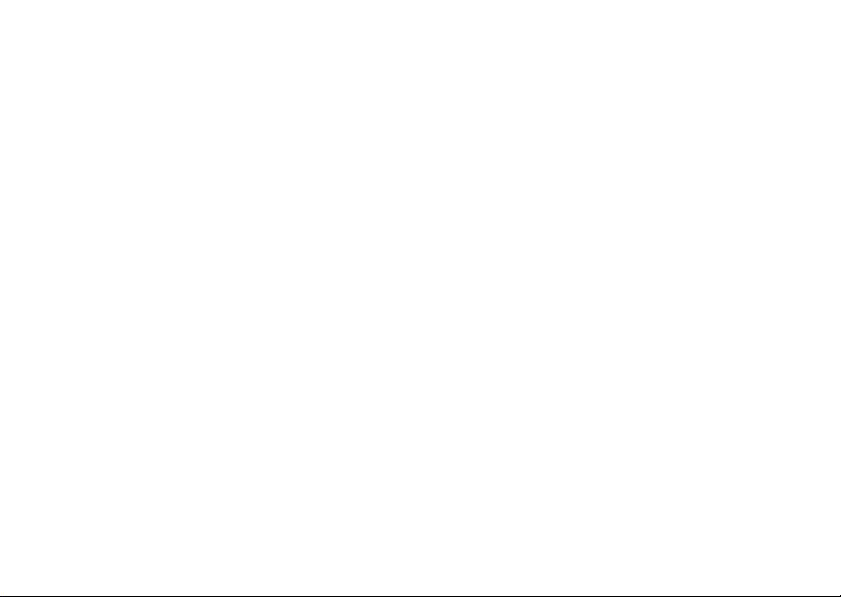
Spis treści
Sony Ericsson T630
Opis telefonu 4
Funkcje klawiszy, klawisze dostępu, wprowadzanie liter
znaków.
i
Personalizowanie telefonu 17
Pobieranie ustawień lub wybieranie z telefonu.
Połączenia 26
Korzystanie ze spisu telefonów, sterowania głosem,
połączeń.
opcji
Przesyłanie wiadomości 49
Tekst, obrazki, czat i e-mail.
Aparat fotograficzny 60
Korzystanie z aparatu.
Konfigurowanie usługi WAP i poczty e-mail 63
Wszystko, co trzeba wiedzieć o konfigurowaniu usług WAP
i
e-mail.
Przesyłanie i wymiana informacji 75
Technologia bezprzewodowa Bluetooth, synchronizacja.
Funkcje dodatkowe 80
Kalendarz, budzik, stoper, minutnik, gry.
Zabezpieczenia 89
Blokada karty SIM, blokada telefonu.
Rozwiązywanie problemów 91
Dlaczego telefon źle działa?
Dodatkowe informacje 93
Zasady bezpiecznej i efektywn ej eksploatacji, gwarancja
deklaracja zgodności.
i
Ikony 102
Co oznaczają i do czego służą ikony?
Indeks 108
Korzystanie z usługi WAP 72
Przeglądarka WAP, zakładki.
This is the Internet version of the user's guide. © Print only for private use.
Spis treści 1
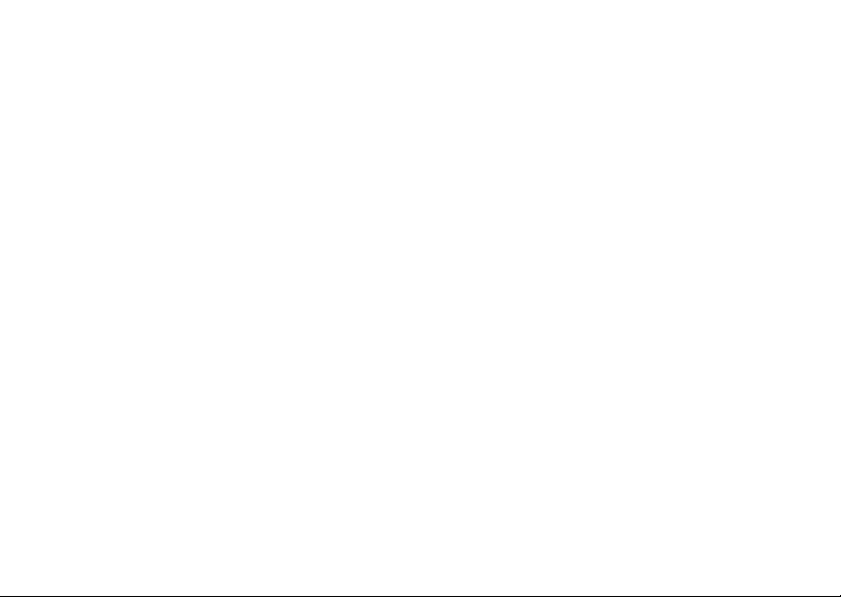
Sony Ericsson
GSM 900/1800/1900
Wydanie pierwsze (wrzesień 2003)
Niniejszy podręcznik został opublikowany przez
firmę
Sony Ericsson Mobile Communications AB
żadnych gwarancji. W dowolnym momencie
bez
bez uprzedzenia firma Sony Ericsson Mobile
i
Communications AB może wprowadzić ulepszenia
i
zmiany wynikające z błędów typograficznych,
niedokładności aktualnych informacji czy ulepszeń
programów lub sprzętu. Takie zmiany będą
uwzględniane w następnych wy daniach tego
podręcznika.
Wszystkie prawa zastrzeżone.
©Sony Ericsson Mobile Communications AB, 2003
Numer publikacji: PL/LZT 108 6685 R1A
Prosimy zwrócić uwagę, że:
Niektóre usługi opisane w tym podręczniku nie są
dostępne we wsz ystkich sieciach. Dotyczy to także
międzynarodowego numeru alarmowego GSM, 112.
W przypadku wątpliwości, czy dana usługa jest
dostępna czy nie, należy kontaktować się z operatorem
sieci lub usługodawcą.
2 Spis treści
Przed przystąpieniem do korzystania z telefonu
należy przeczytać rozdziały
i efektywnej eksploatacji i Ograniczona gwarancja.
BLUETOOTH jest znakiem towarow ym firmy
Bluetooth SIG, Inc.
Metoda edycji T9™ jest znakiem towarowym lub
zastrzeżony m znakiem towarowym firmy Tegic
Communications.
Metoda edycji T9™ jest licencjonowana na podstawie
jednego lub kilku z następujących patentów:
USA, nr 5,818,437, 5,953,541, 5,187,480,
Patenty
5,945,928 i 6,011,554;
Patent kanadyjski nr 1,331,057;
Patent bryty jski nr 2238414B;
Patent Hongkongu nr HK0940329;
Patent Republiki Singapuru nr 51383;
Patent europejski nr 0 842 463 (96927260.8) DE/DK,
FI, FR, IT, NL, PT, ES, SE, GB; dodatkowe patenty
są
obecnie rozpatrywane na cały m świecie.
Java i wszystkie związane z nią znaki towarowe i logo
są znakami towarowy mi lub zastrzeżonymi znakami
towarowymi firmy Sun Microsystems Inc. w USA
innych krajach/regionach.
i
This is the Internet version of the user's guide. © Print only for private use.
Zasady bezpiecznej

Umowa licencyjna użytkownika języka
Java™ J2ME™.
Sun™
1. Ograniczenia: Oprogramowanie to poufny materiał
chroniony prawem autorskim, należącym do firmy
Sun. Tytuł własności wszy stkich kopii pozostaje
posiadaniu firmy Sun i/lub jej licencjodawców.
w
Klient nie może modyfikować, dekompilować,
dezasemblować, deszyfrować, ekstrahować ani
inny sposób dokonywać odwrotnej inżynierii
w
Oprogramowania. Oprogramowania nie wolno
dzierżawić, przypisywać lub udzielać na niego
licencji, w całości ani w części.
2. Przepisy eksportowe: Oprogramowanie, wraz
danymi technicznymi, podlega prawom kontroli
z
eksportu w USA, w tym ustawie U.S. Export
Administration Act i związanymi z nią przepisami
może podlegać przepisom eksportowym lub
i
importowym w innych krajach/regionach. Klient
zgadza się ściśle przestrzegać wszy stkich tych
przepisów oraz potwierdza, że w zakresie jego
odpowiedzialności jest uzyskanie licencji na
reeksport lub import Oprogramowania.
eksport,
Oprogramowania nie wolno pobierać ani w inny
sposób eksportować lub reeksportować (i) do
obywateli lub osób przebywających w Iraku,
na Kubie, w Korei Północnej, Libii, Sudanie,
Iranie,
(lista ta może się zmieniać co pewien czas)
Syrii
ani
żadnego kraju/regionu objętego embargiem
USA; lub (ii) do osób wymienionych na liście
przez
Departamentu Skarbu USA dotyczącej Specjalnych
krajów przeznaczenia lub w tabeli obejmującej zakaz
przyjmowania zamówień Departamentu Handlu USA.
3. Ograniczone prawa: Użycie, powielanie lub
ujawnianie przez rząd Stanów Zjednoczonych
podlega ograniczeniom przedstawionym w klauzuli
Rights in Technical Data and Computer Software
Clauses w ustawie DFARS 252.227-7013(c) (1) (ii)
FAR 52.227-19(c) (2) według stosowności.
i
Część oprogramowania użytego w ty m produkcie
objęta prawami autorskimi
jest
© SyncML initiative Ltd. (1999-2002).
Wszystkie prawa zastrzeżone.
Inne nazwy produktów i firm wymienione w niniejszej
instrukcji mogą być znakami towarowymi swoich
właścicieli.
Zastrzega się wszy stkie prawa nie wyrażone
sposób jawny.
w
This is the Internet version of the user's guide. © Print only for private use.
Spis treści 3
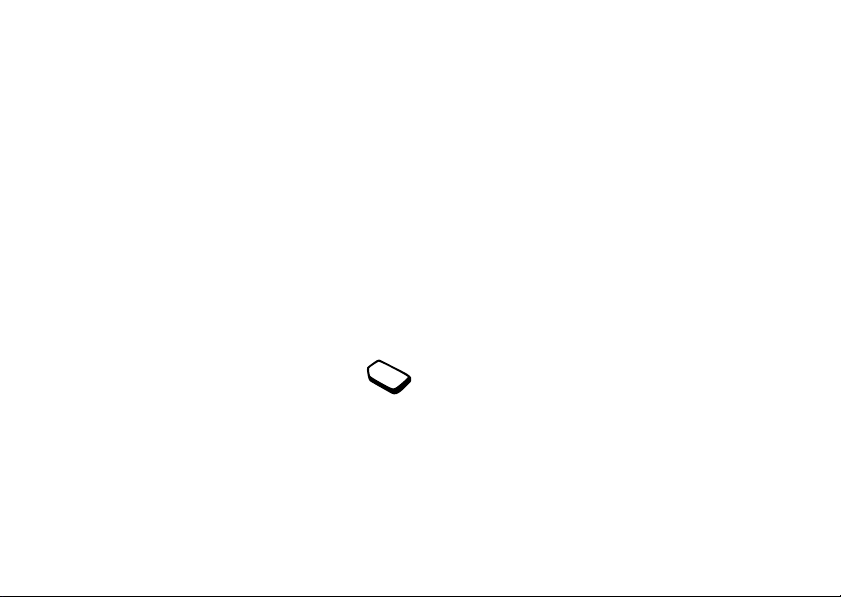
Opis telefonu
Informacje o Instrukcji obsługi
W rozdziale „Opis telefonu” przedstawiono krótki
przegląd głównych funkcji telefonu, skróty i ogólne
informacje.
Dodatkowe informacje i pliki do pobrania są
dostępne w witrynie
lub wap.SonyEricsson.com.
Dostępne usługi
Pewne usługi i funkcje opisane w tej Instrukcji
obsługi zależą od operatora sieci i typu abonamentu,
co oznacza, że nie wszystkie menu mogą być
dostępne w
funkcja zależy od sieci lub abonamentu.
można otrzymać od operatora.
4 Opis telefonu
This is the Internet version of the user's guide. © Print only for private use.
telefonie.
Ten symbol oznacza, że usługa lub
Szczegółowe informacje o abonamencie
www.SonyEricsson.com
Przygotowanie telefonu do pracy
Zanim zaczniesz używać telefonu:
• Włóż kartę SIM.
• Podłącz i naładuj baterię.
Zobacz „Informacje o karcie SIM i baterii”
na stronie 5.
Uwaga: Zawsze przed włożeniem lub wyjęciem karty
SIM należy wyłączyć telefon i odłączyć ładowarkę.
Karta SIM
Podpisując z operatorem sieci umowę dotyczącą
abonamentu, otrzymuje się kartę SIM (Subscriber
Identity Module). Karta ta zawiera układ
komputerowy, w którym przechowywany jest
między innymi numer telefonu, zestaw usług,
są przewidziane dla tego rodzaju abonamentu,
jakie
oraz spis telefonów.
Uwaga: Przed wyjęciem karty z innego telefonu
należy upewnić się, czy te informacje są zapisane
karcie SIM. Na przykład Spis telefonów może
na
zapisany w pamięci telefonu.
być
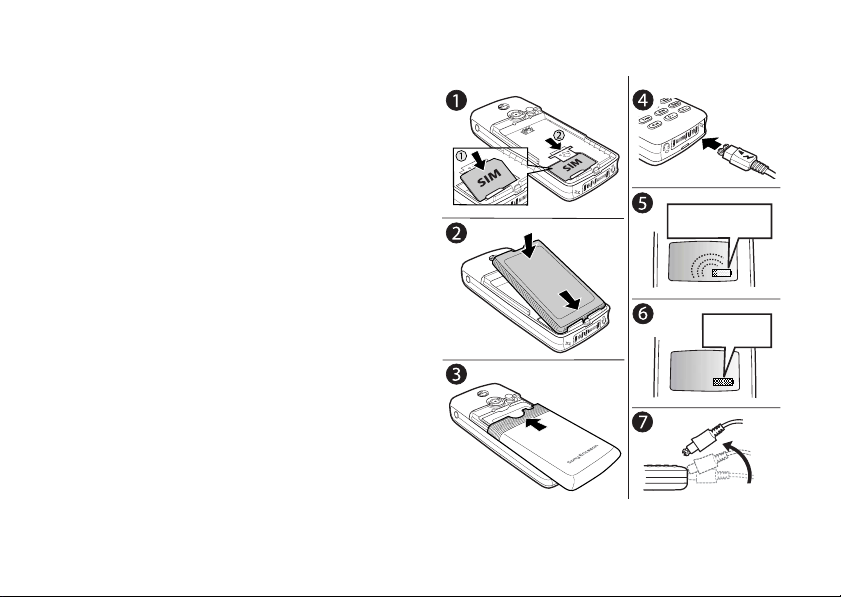
Informacje o karcie SIM i baterii
Ikona może pojawić się dopiero po 30 minutach
od chwili rozpoczęcia ładowania.
1. Włóż kartę SIM. Przesuń srebrzysty uchwyt nad
kartę SIM, aby zablokować ją na miejscu.
2. Umieść baterię z tyłu telefonu, tak aby styki były
skierowane do siebie.
3. Umieść pokrywę tylną, tak jak pokazano
na rysunku, i przesuń ją na miejsce.
to
4. Podłącz ładowarkę do telefonu w miejscu
oznaczonym symbolem błyskawicy. Symbol
błyskawicy na wtyczce musi być skierowany
góry.
do
5. Ikona ładowania baterii może pojawić się dopiero
30 minutach od chwili rozpoczęcia ładowania.
po
6. Baterię należy ładować przez około 4 godziny lub
momentu pojawienia się ikony wskazującej
do
całkowite naładowanie baterii. Jeśli po tym czasie
nie widzisz ikony baterii, naciśnij dowolny klawisz
lub joystick, aby włączyć wyświetlacz.
7. Odłącz ładowarkę, odchylając wtyczkę do góry.
Uwaga: Przed użyciem telefonu konieczne jest
włożenie karty SIM i naładowanie baterii.
This is the Internet version of the user's guide. © Print only for private use.
≈ 30 min
≈ 4 godz.
Opis telefonu 5
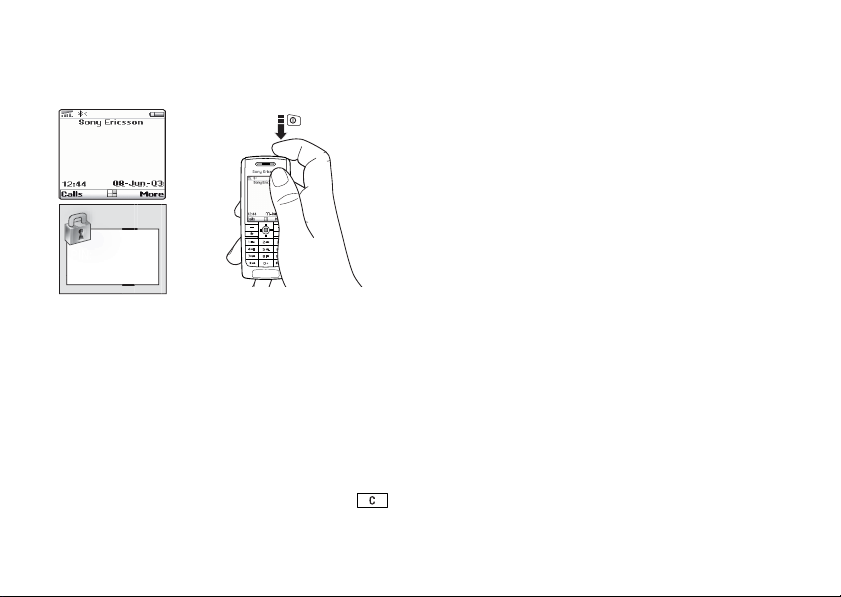
Włączanie telefonu
włączanie i wyłączanie
PIN:
Aby włączyć telefon
Naciśnij przycisk włączania/wyłączania u góry
telefonu.
• Wprowadź swój kod PIN (Personal Identity Number),
jeśli został on dołączony do
karty SIM.
Kod PIN otrzymuje się od operatora sieci.
Jeśli PIN rozpoczyna się tymi samymi cyframi,
numer alarmowy, na przykład 112, wpisywane
co
cyfry nie są maskowane za pomocą znaku *.
Ma to na celu umożliwienie wpisywania i łączenia się
z numerem alarmowym bez wprowadzania kodu PIN.
Zobacz „Inicjowanie połączeń alarmowych”
na stronie 27.
Uwaga: Jeśli trzy razy z rzędu będzie wprowadzony
niepoprawny kod PIN, karta SIM zostanie
zablokowana i pojawi się komunikat o zablokowaniu
kodu PIN. Aby odblokować kartę, należy wprowadzić
kod „PUK” (Personal Unblocking Key). Kod PUK
otrzymuje się od operatora sieci.
Aby wyłączyć telefon
Naciśnij i przytrzymaj przycisk włączania/wyłączania
u góry telefonu.
Jeśli podczas wprowadzania kodu PIN popełnisz błąd,
usuń niewłaściwą cyfrę, naciskając klawisz
6 Opis telefonu
.
This is the Internet version of the user's guide. © Print only for private use.
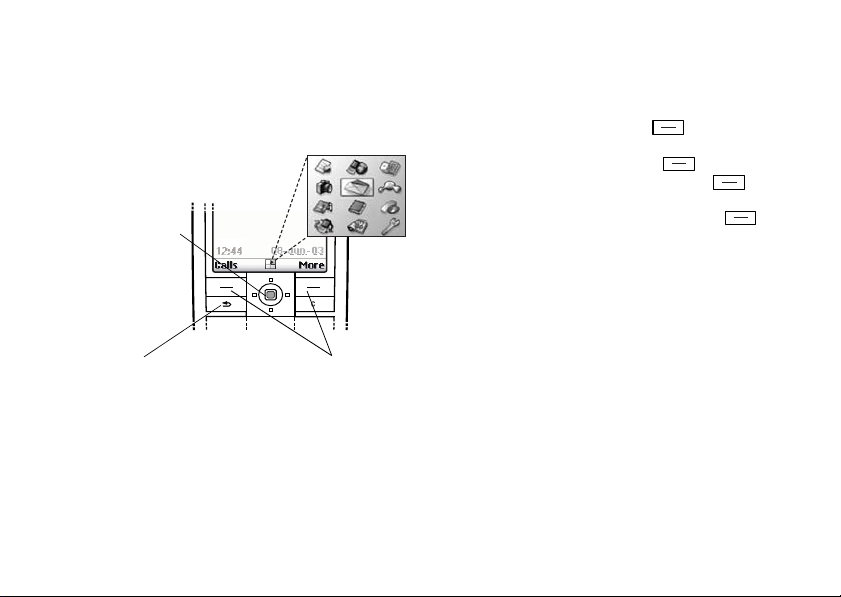
Poruszanie się w menu
Główne menu są pokazane jako ikony na pulpicie.
Aby przejść na pulpit, naciśnij joystick.
Naciśnij, aby
Pulpit
przejść na pulpit.
Przesuwaj się
w menu w górę,
w dół, w lewo,
w prawo.
Naciśnij,
aby zaznaczyć
wyróżnione
elementy.
Przykład
Aby ustawić alarm
1. Użyj joysticka, aby przejść do polecenia Organizator,
a następnie naciśnij lewy klawisz , aby je wybrać.
2. Użyj joysticka, aby przejść do polecenia Alarmy,
a następnie naciśnij lewy klawisz , aby je
wybrać. Naciśnij ponownie lewy klawisz ,
aby wybrać polecenie Alarm.
3. Wprowadź godzinę i naciśnij lewy klawisz ,
aby zapisać wpisane dane.
W całej tej dokumentacji podobne instrukcje będą
przedstawiane w
krótszej postaci, tak jak następuje:
Aby ustawić alarm
1. Użyj następujących poleceń: Organizator,
Naciśnij, aby wrócić
w menu o jeden poziom.
Naciśnij i przytrzymaj,
aby wrócić do stanu
gotowości.
Naciśnij, aby wybrać
opcje pokazane nad
tymi klawiszami
na wyświetlaczu.
Alarmy, Alarm.
2. Wprowadź godzinę, naciśnij klawisz Zapisz.
Aby inicjować i odbierać połączenia w trybie
gotowości
• Wprowadź numer kierunkowy i numer telefonu,
naciśnij klawisz
Połącz.
• Naciśnij klawisz Zakończ, aby zakończyć połączenie.
• Gdy telefon dzwoni, naciśnij klawisz Tak,
aby odebrać połączenie.
This is the Internet version of the user's guide. © Print only for private use.
Opis telefonu 7
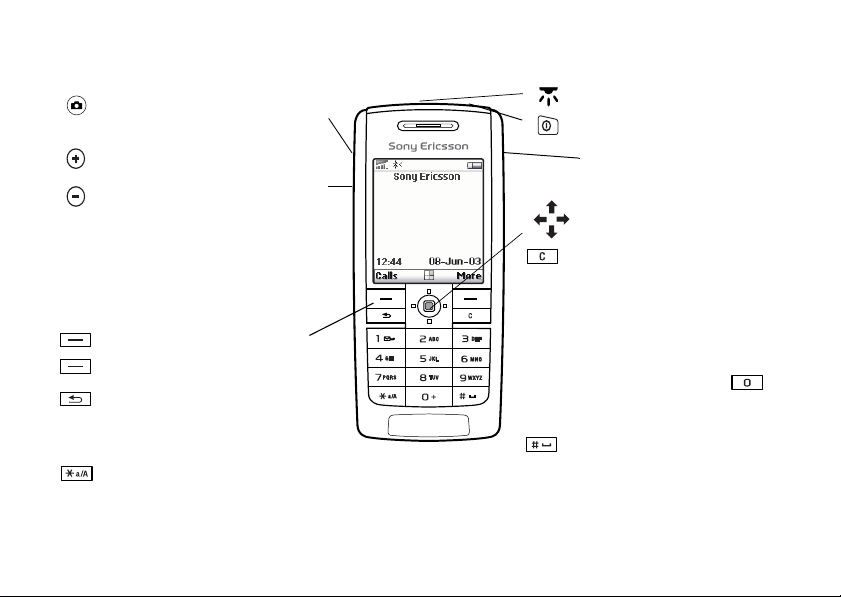
Funkcje klawiszy
Naciśnij raz, aby włączyć funkcję
aparatu. Naciśnij ponownie,
aby zrobić zdjęcie.
Klawisze głośności zwiększają/
zmniejszają głośność w słuchawce
podczas rozmowy. Umożliwiają
przewijanie menu, list i tekstu.
Pozwalają wejść do menu Status
w trybie gotowości. Naciśnij
dwukrotnie, aby odrzucić połączenie
przychodzące. Naciśnij jednokrotnie,
aby wyłączyć dzwonek podczas
odbierania połączenia.
Naciśnij, aby wybrać opcje
pokazane bezpośrednio nad tymi
klawiszami na wyświetlaczu.
Naciśnij jednokrotnie, aby wrócić
w menu o jeden poziom. Naciśnij
i przytrzymaj, aby wrócić do stanu
gotowości.
1-9, 0 Wprowadzanie cyfr z zakresu
Port podczerwieni.
Naciśnij i przytrzymaj, aby
włączyć lub wyłączyć telefon.
Naciśnij, aby przejść
bezpośrednio do Internetu.
Poruszanie się w menu,
listach i tekście.
Usuwa cyfry, litery lub
element z listy. Naciśnij
i przytrzymaj, aby wyłączyć
mikrofon (podczas rozmowy)
lub wyłączyć dźwięk.
0-9 i liter. Naciśnij
i przytrzymaj klawisz ,
aby wprowadzić prefiks
międzynarodowy +.
Wprowadza # lub odstęp.
Wprowadzanie znaku *.
Przełączanie się między małymi
a wielkimi literami.
8 Opis telefonu
This is the Internet version of the user's guide. © Print only for private use.
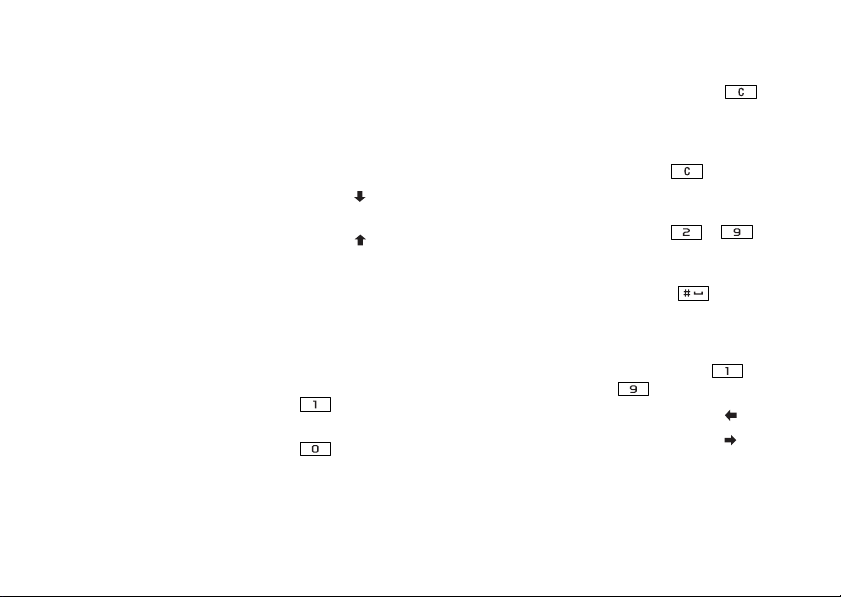
Klawisze dostępu
Poniżej opisano przydatne kombinacje klawiszy.
Aby... W trybie gotowości:
uzyskać połączenie
alarmowe
wejść do menu
wprowadź numer
alarmowy i naciśnij
Połącz
klawisz
naciśnij klawisz
Połącz z kont.
wejść do menu
naciśnij klawisz
Usługi internetowe
wybrać numer głosowo naciśnij i przytrzymaj
klawisz głośności lub
powiedz słowo magiczne
wejść do menu
naciśnij klawisz Połącz.
Lista połączeń
połączyć się z pocztą
głosową
naciśnij i przytrzymaj
klawisz
wprowadzić znak + naciśnij i przytrzymaj
klawisz
Aby... W trybie gotowości:
wyłączyć dzwonek
podczas odbierania
połączenia
ustawić telefon w trybie
wyciszonym
uzyskać dostęp
kontaktu
do
rozpoczynającego
od danej litery
się
uzyskać dostęp do
numeru telefonu
zapisanego na danej
pozycji
użyć szybkiego
wybierania
napisać nową wiadomość naciśnij klawisz
wejść do głównego menu naciśnij klawisz lub
This is the Internet version of the user's guide. © Print only for private use.
naciśnij klawisz
lub naciśnij jednokrotnie
klawisz głośności
naciśnij i przytrzymaj
klawisz
naciśnij i przytrzymaj
jeden z klawiszy z
zakresu
–
naciśnij numer pozycji
klawisz
i
naciśnij jeden z klawiszy
cyfr z zakresu
–
i klawisz Połącz
przytrzymaj środek
joysticka
Opis telefonu 9
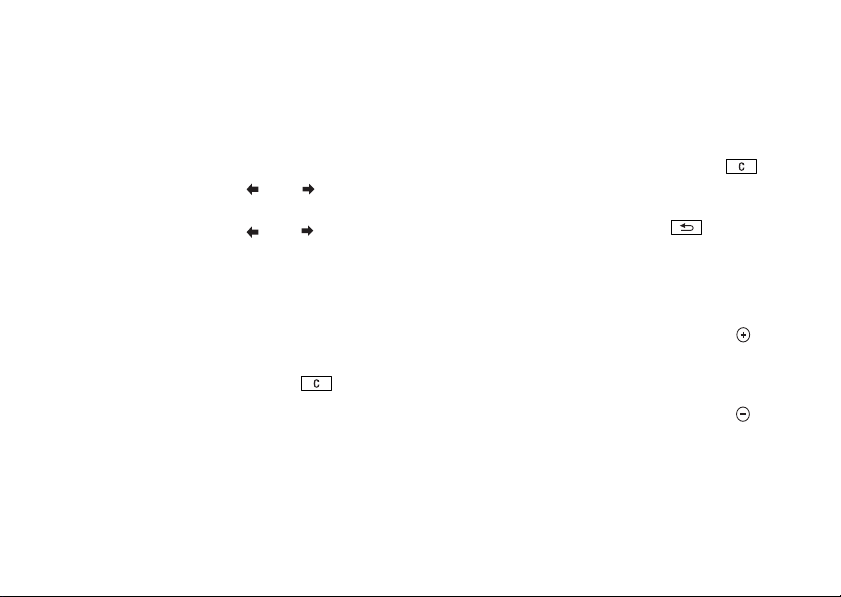
Aby... W trybie gotowości:
wejść do menu w celu
wyświetlenia bieżącej
naciśnij jednokrotnie
klawisz głośności
daty, używanego profilu
nazwy modelu telefonu
i
zmienić język
Automatyczne
na
zmienić język
angielski
na
naciśnij klawisze
8888
naciśnij klawisze
0000
Aby...
poruszać się po menu
listach
lub
usunąć element naciśnij klawisz
powrócić do trybu
gotowości
odrzucić połączenie naciśnij klawisz Nie
Aby... W trakcie połączenia:
zawiesić połączenie naciśnij klawisz Zawieś
wznowić połączenie naciśnij klawisz Wznów
Aby...
uzyskać drugą literę
znak na klawiszu
lub
wyłączyć mikrofon naciśnij i przytrzymaj
wejść do menu
opcji
szybkich
10 Opis telefonu
klawisz
naciśnij joystick
uzyskać trzecią literę
znak na klawiszu
lub
This is the Internet version of the user's guide. © Print only for private use.
W trakcie wyświetlania
menu:
naciśnij (i przytrzymaj)
klawisz głośności lub
użyj joysticka
podczas pracy z listą
naciśnij i przytrzymaj
klawisz
Podczas wpisywania
liter metodą
naciśnięć:
kolejnych
naciśnij i przytrzymaj
klawisz głośności
i naciśnij jeden
klawiszy cyfr
z
naciśnij i przytrzymaj
klawisz głośności
i naciśnij jeden
klawiszy cyfr
z
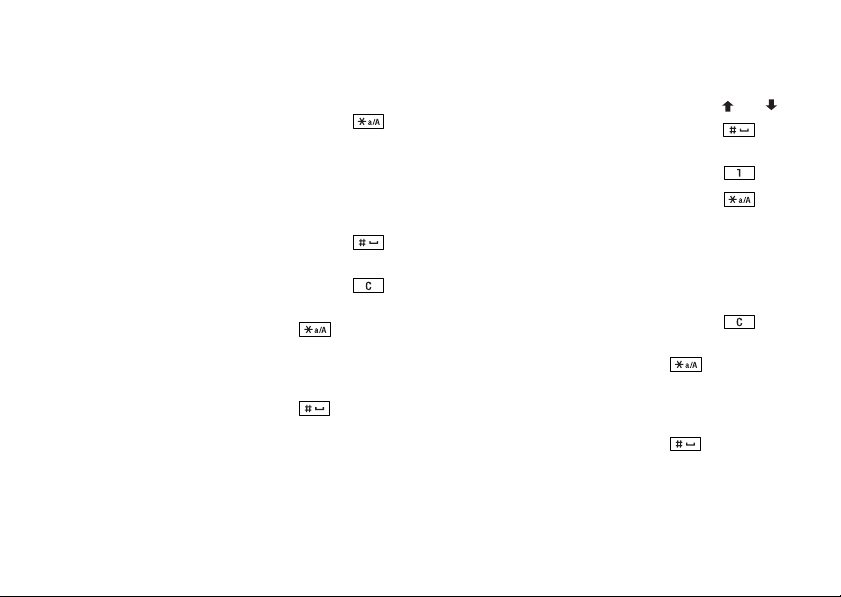
Podczas wpisywania
Aby...
przełączać się między
wielkimi i małymi
liter metodą kolejny ch
naciśnięć:
naciśnij klawisz ,
następnie literę
literami
wprowadzić cyfrę
cyfry
lub
wprowadzić odstęp
naciśnij i przytrzymaj
jeden lub kilka
cyfr
klawiszy
naciśnij klawisz
(spację)
usunąć litery i cyfry naciśnij klawisz
przełączyć się między
metodą edycji za pomocą
naciśnij i przytrzymaj
klawisz
wielokrotnych naciśnięć
metodą T9
i
przełączać się między
językami wpisywania
naciśnij i przytrzymaj
klawisz
(znakami lub cyframi)
Aby...
wyświetlić inne wyrazy naciśnij klawisz lub
zaakceptować wyraz
dodać odstęp
i
wpisać kropkę naciśnij klawisz
przełączać się między
wielkimi i małymi
literami
wprowadzić cyfrę
cyfry
lub
usunąć litery i cyfry naciśnij klawisz
przełączyć się między
metodą edycji za pomocą
wielokrotnych naciśnięć
metodą T9
i
przełączać się między
językami wpisywania
(znakami lub cyframi)
This is the Internet version of the user's guide. © Print only for private use.
Podczas wpisywania
liter metodą edycji T9:
naciśnij klawisz
naciśnij klawisz ,
następnie literę
naciśnij i przytrzymaj
jeden lub kilka
cyfr
klawiszy
naciśnij i przytrzymaj
klawisz
naciśnij i przytrzymaj
klawisz
Opis telefonu 11

Teksty pomocy
Więcej informacji, wyjaśnienia lub wskazówki
dotyczące wybranych menu lub funkcji można
znaleźć w
telefonie.
Usługi online
Usługi online to dostosowane do potrzeb
użytkowników usługi oferowane przez operatorów
sieci niezależnie od modeli telefonów komórkowych
i ich producentów.
Aby uzyskać pomoc
Wybierz menu lub funkcję i naciśnij klawisz Info.
Karta SIM obsługująca usługi online działa tak
samo jak zwykła karta SIM. Gdy włożysz swoją
kartę SIM i włączysz telefon, operator sieci może
Usuwanie i edycja
Jeśli dodajesz elementy, na przykład kontakt, notatkę,
spotkanie lub zakładkę WAP, możesz je usunąć lub
przesłać dane na kartę SIM. Po pierwszym
przesłaniu danych i ponownym uruchomieniu
telefonu pojawi się nowe podmenu.
edytować.
Aby wejść do nowego systemu menu
Aby usunąć element
• Użyj następujących poleceń: Łączność, Usługi online.
Wybierz element i naciśnij klawisz .
Uwaga: To menu pojawia się jedynie wówczas, gdy
Aby edytować element
Wybierz element, naciśnij klawisz Więcej i wybierz
opcję z listy.
12 Opis telefonu
karta SIM obsługuje tę usługę. Niektórzy operatorzy
nie używają nazwy „usługi online”. Telefon może nie
obsługiwać wszystkich oferowanych usług.
This is the Internet version of the user's guide. © Print only for private use.
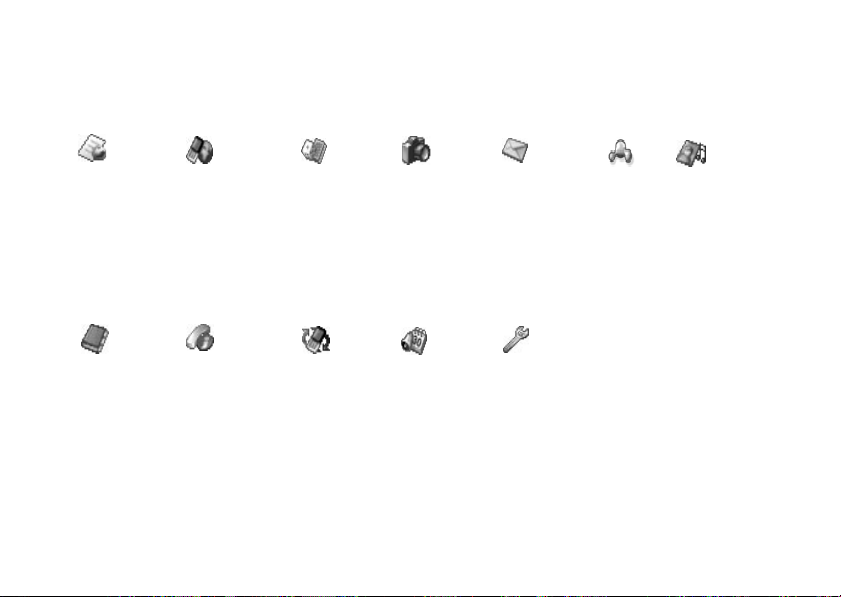
Przegląd menu
Bezpośrednie
połączenie
z operatorem Usługi internetowe Rozrywka Aparat Wiadomoś ci
Moi
znajomi Obrazki i dźwięki
Gry i inne
Inne gry
Spis telefonów Połączenia Łączność Organizator Ustawienia
Połącz z kont.
Znajdź i wyślij**
Dodaj kontakt
Zarządzanie kont.
Zdjęcia
Osobiste sygnały
Polecenia głosowe
Numery specjal.
Zaawansowane
Opcje
Nieodebrane
Wybieranie lokalne*
Lista połączeń
Przełącz na linię 1*
Przekierowania
Zarządzanie poł.
Czas i koszt
Następne poł.
Opcje
Usługi online*
Bluetooth
Port podczerwieni
Opcje WAP
Synchronizacja
Sieci GSM
Komunik. danych
Akcesoria
Kalendarz
Notatki
Alarmy
Minutnik
Stoper
Kalkulator
Pamięć kodów
Tekst
Obrazek
Poł. z pocztą głos.
E-mail
WAP Push
Informacje lokalne
Opcje
Dźwięki i alarmy
Wyświetlacz
Profile
Język
Czas i data
Sterowanie głos.
Blokady
Zestaw HF
Ustawienia począt.
This is the Internet version of the user's guide. © Print only for private use.
Moje obrazki
Łącza do obrazków
Moje dźwięki
Łącza dźwięków
Motywy
Łącza motywów
Edytor obrazków
Kompozytor
Nagrywaj dźwięk
* Należy pamiętać,
że występowanie
i działanie pewnych
menu zależy od
operatora, sieci
i rodzaju
abonamentu.
** Widoczn e tylko
w trakcie połączenia
Opis telefonu 13
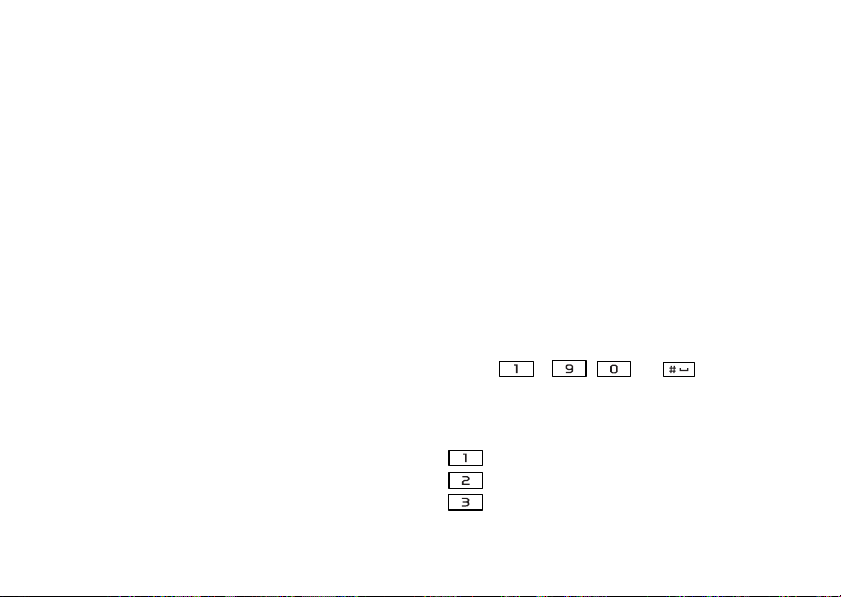
Wprowadzanie liter
Litery wprowadza się na przykład podczas dodawania
nazwisk do Spisu telefonów, pisania wiadomości
tekstowych lub wprowadzania adresów WAP.
Poza zwykłym sposobem wprowadzania liter
telefonie, za pomocą metody kolejnych naciśnięć,
w
można na przykład używać do pisania wiadomości
tekstowych i wiadomości e-mail metody edycji T9™,
jeśli wybrany język to dopuszcza. Metoda edycji T9™
to predykcyjny sposób wpisywania umożliwiający
szybsze pisanie.
Zobacz „Metoda edycji T9™”
na stronie 15.
Podczas pisania można przełączyć się na jeden
wybranych języków wpisywania, naciskając
z
Więcej, a następnie wybierając opcję
klawisz
Język wpis. Zobacz „Lista opcji” na stronie 16.
Metoda kolejnych naciśnięć
Podczas zapisywania nazw w Spisie telefonów
adresów WAP litery wprowadza się metodą
lub
kolejnych naciśnięć. Każdy klawisz naciska się
razy, ile trzeba, aby wyświetlić właściwą literę.
tyle
W poniższym przykładzie wpiszemy nazwę
Spisu telefonów.
do
Języki wpisywania
Przed rozpoczęciem wpisywania liter należy wybrać
języki wpisywania, które będą używane
pisania.
podczas
Aby wpisać litery metodą kolejnych naciśnięć
1. Użyj następujących poleceń: Spis telefonów,
Dodaj kontakt.
2. Naciśnij klawisz Dodaj, a następnie odpowiedni
klawisz – , lub tyle razy,
Aby wybrać języki wpisywania
1. Użyj następujących poleceń: Ustawienia, Język,
Metoda edycji.
2. Przejdź do języka, którego chcesz używać do
wpisywania liter, i zaznacz każdy z wybranych
języków.
3. Naciśnij klawisz Ok, aby opuścić menu.
14 Opis telefonu
aż pojawi się na wyświetlaczu żądany znak.
Zobacz informacje w poniższej tabeli:
Naciśnij… aby uzyskać…
. , - ? ! ' @ : ; / ( ) 1
A B C Å Ä Æ à Ç 2 Γ
D E F è É 3 ∆ Φ
This is the Internet version of the user's guide. © Print only for private use.

Naciśnij… aby uzyskać…
G H I ì 4
J K L 5 Λ
M N O Ñ Ö Ø ò 6
P Q R S ß 7 Π Σ
T U V Ü ù 8
W X Y Z 9
+ 0 θ Ξ Ψ Ω
odstęp ↵ ¶
Więcej lista opcji
usunąć litery i cyfry
przełączać się między wielkimi
małymi literami
i
– naciśnij i przytrzymaj,
wprowadzić cyfry
aby
Przykład:
• Aby wprowadzić „A”, naciśnij jednokrotnie
.
klawisz
Wskazówka: Można także używać klawiszy
głośności jako skrótu dla pewnych liter:
Aby wprowadzić „B”, naciśnij klawisz
głośności
i naciśnij klawisz .
Aby wprowadzić „C”, naciśnij klawisz
głośności
i naciśnij klawisz .
Metoda edycji T9™
Metody edycji T9™ można używać podczas
wpisywania tekstu, na przykład wiadomości
tekstowych lub wiadomości e-mail. W metodzie
T9™ wykorzystywany jest wewnętrzny słownik
służący do rozpoznawania najczęściej używanych
wyrazów opartych na każdej sekwencji naciśnięć
klawiszy. W ten sposób każdy klawisz naciska się
tylko raz, nawet jeśli potrzebna litera nie jest
pierwszą literą na klawiszu.
Aby przełącz yć się z metody wielokrotnych
naciśnięć na metodę edycji T9
Naciśnij i przytrzymaj klawisz .
• Aby wprowadzić „B”, naciśnij szybko dwa razy
klawisz
.
• Aby przełączyć się między wielkimi i małymi literami,
naciśnij klawisz
, a następnie wprowadź literę.
This is the Internet version of the user's guide. © Print only for private use.
Opis telefonu 15
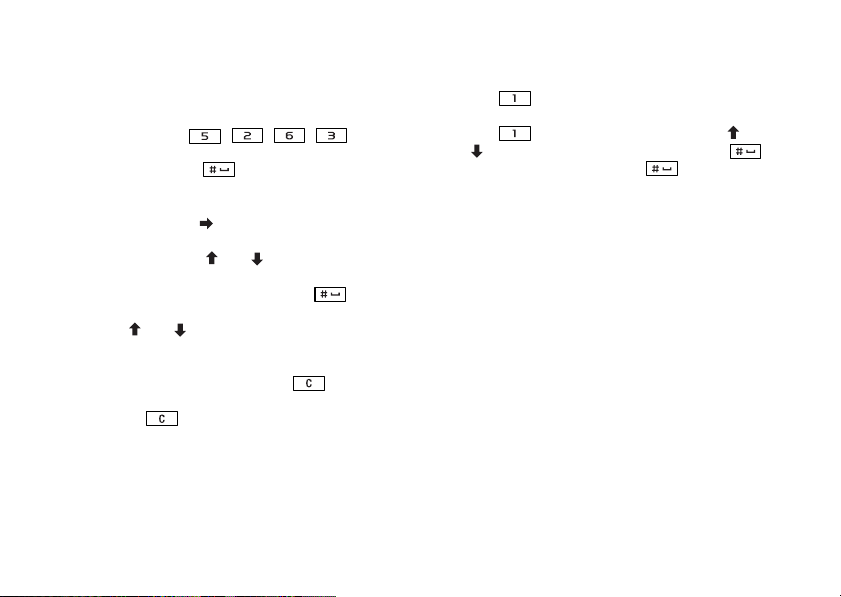
Aby wpisać litery metodą edycji T9™
1. Użyj następujących poleceń: Wiadomości, Tek s t,
Napisz nową.
2. Na przykład, jeśli chcesz wpisać wyraz „Jane”,
naciśnij klawisze
, , , .
3. Jeśli wyświetlany wyraz jest właściwym wyrazem:
• Naciśnij klawisz , aby zaakceptować
i dodać odstęp.
(Aby zaakceptować wyraz bez dodawania odstępu,
naciśnij klawisz
).
Jeśli wyświetlany wyraz nie jest właściwym wyrazem:
• Naciskaj klawisz lub , aby wyświetlać
kolejne podpowiedzi (typy). Zaakceptuj wyraz
i
dodaj odstęp, naciskając klawisz .
Jeśli nie znajdujesz właściwego wyrazu, naciskając
klawisz
lub :
• Naciśnij klawisz Więcej, aby przejść do listy opcji.
• Wybierz polecenie Pisownia słowa.
• Naciśnij i przytrzymaj klawisz , aby usunąć
cały wyraz lub usuwaj literę po literze, naciskając
klawisz
.
• Wpisz nowy wyraz, używając metody kolejnych
naciśnięć i naciśnij klawisz
Wstaw.
Wyraz zostanie dodany do słownika. Następnym
razem przy wprowadzeniu wyrazu pojawi się on
na liście podpowiedzi.
16 Opis telefonu
4. Kontynuuj pisanie wiadomości. Zobacz „Wysyłanie
wiadomości tekstowych” na stronie 49. Naciśnij
klawisz , aby wprowadzić kropkę. Aby
wprowadzić inne znaki interpunkcyjne, naciśnij
klawisz
, a następnie naciskaj klawisz
lub . Zaakceptuj znak, naciskając klawisz .
Naciśnij i przytrzymaj klawisz , aby wybrać
język wpisywania.
Lista opcji
Jeśli w trakcie pisania wiadomości tekstowej
naciśniesz klawisz
Więcej, pojawi się lista opcji:
Lista ta może zawierać niektóre lub wszystkie
z
następujących opcji:
• Dodaj symbol – pojawią się symbole i znaki
interpunkcyjne, takie jak ? czy ,. Przesuwaj się
między symbolami, używając joysticka
• Wstaw element – obrazki, melodie i dźwięki.
• Pisownia słowa – zmień proponowany wyraz,
używając metody kolejnych naciśnięć.
• Format tekstu – zmień styl, rozmiar i wyrównanie.
• Język wpis. – zmień język wpisywania.
• Metoda edycji – zmień metodę edycji.
• Sugestie wyrazów – wybierz, aby wyświetlić listę
proponowanych wyrazów.
• Lista wyrazów – lista wyrazów dodanych do słownika.
• Pomoc.
This is the Internet version of the user's guide. © Print only for private use.
.
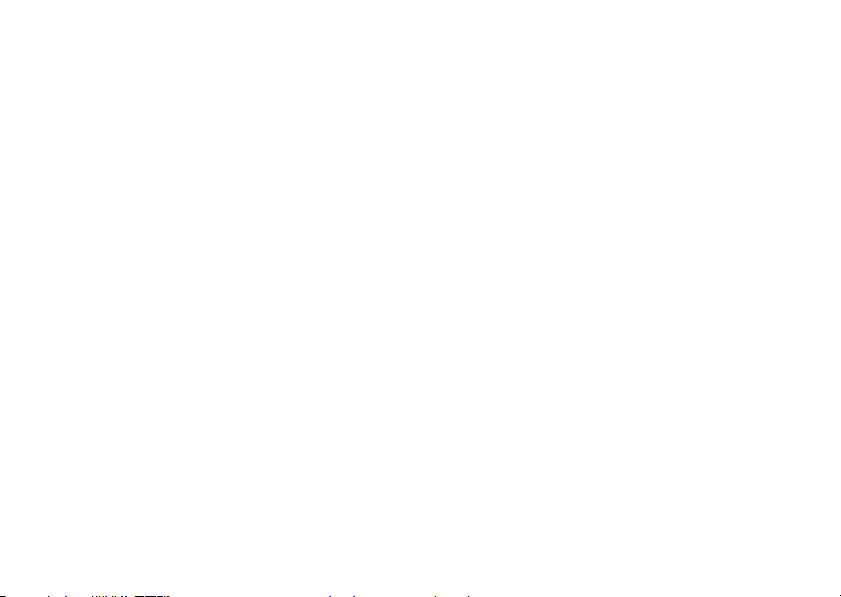
Personalizowanie telefonu
Ustawienia telefonu można dostosować
własnych wymagań.
do
Uwaga: Jeśli zostanie zmienione ustawienie, które
jest uwzględnione w profilu, aktywny profil również
ulega zmianie.
Motywy
Używając motywów, można zmienić wygląd
wyświetlacza, na przykład kolory oraz
Telefon jest wyposażony w kilka wstępnie
tła.
przygotowanych motywów. Nie można ich
ale można tworzyć nowe motywy i
telefonu.
do
Więcej informacji można uzyskać, odwiedzając
witrynę
wap.SonyEricsson.com.
Aby pobrać motyw
1. Użyj następujących poleceń: Obrazki i dźwięki,
Łącza motywów.
2. Wybierz łącze.
This is the Internet version of the user's guide. © Print only for private use.
Zobacz „Profile” na stronie 25.
obrazek
usunąć,
pobierać je
www.SonyEricsson.com lub
Aby wysłać motyw
Motywy można wymieniać za pomocą
podczerwieni, technologii bezprzewodowej
Bluetooth, wiadomości obrazkowych lub e-mail.
Należy zwrócić uwagę, że nie jest dozwolona
wymiana materiału chronionego przez prawo
autorskie. Aby uzyskać więcej informacji na temat
wysyłania motywów w wiadomościach,
„Przesyłanie wiadomości” na stronie 49.
1. Użyj następujących poleceń: Obrazki i dźwięki,
Motywy.
2. Wybierz motyw, naciśnij klawisz Więcej.
3. Wybierz polecenie Wyślij.
4. Wybierz metodę przesyłania.
Aby odebrać i zapisać motyw
1. W trybie gotowości naciśnij klawisz Więcej i wybierz
polecenie Włącz Bluetooth lub Włącz podczerw.
2. Gdy otrzymasz motyw, pojawi się tekst Element
przych., Kontynuować?. Użyj następujących poleceń
i klawiszy:
Tak lub Nie.
Personalizowanie telefonu 17
zobacz
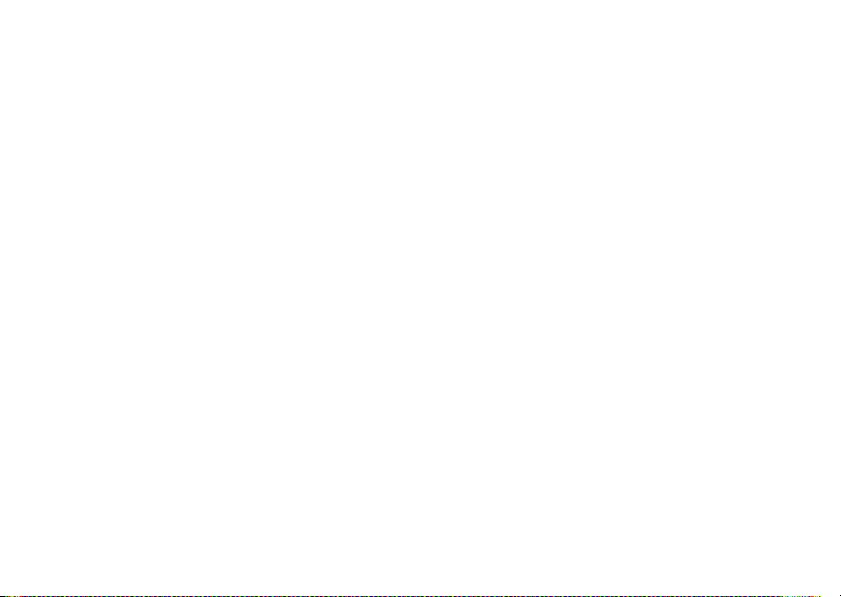
Obrazki
Telefon jest wyposażony w pewną liczbę obrazków.
Można:
Aby wyświetlić obrazki
Użyj następujących poleceń: Obrazki i dźwięki,
Moje obrazki.
• Pobrać więcej obrazków do telefonu.
• Używać obrazka jako tapety w trybie gotowości.
• Przypisać obrazek określonemu kontaktowi w Spisie
telefonów. Gdy dzwoni wybrana osoba, obrazek
Aby pobrać obrazek
Użyj następujących poleceń: Obrazki i dźwięki,
Łącza do obrazków.
pojawia się na wyświetlaczu (jeśli abonament
obejmuje usługę Identyfikowania abonenta).
Zobacz „Aby dodać obrazek do kontaktu w spisie
telefonów” na stronie 30.
• Wstawić obrazek do wiadomości tekstowej.
Wszystkie obrazki są zapisane w folderze Moje
obrazki w menu Obrazki i dźwięki.
W telefonie można także zapisywać animacje.
Są
one obsługiwane jak obrazki.
Posługiwanie się obrazkami
Można dodawać, edytować lub usuwać obrazki
folderze Moje obrazki. Liczba obrazków,
w
które można zapisać, zależy od ich rozmiaru.
Obsługiwane są formaty GIF, JPEG i WBMP.
Obrazki są pokazywane w widoku miniatur.
Aby
wyświetlić obrazek w pełnym wymiarze,
naciśnij klawisz
18 Personalizowanie telefonu
Wyświetl.
Aby włączyć lub wyłączyć tapetę
Użyj następujących poleceń: Ustawienia,
Wyświetlacz, Tapeta, Włącz.
Aby ustawić obrazek jako tapetę
1. Użyj następujących poleceń: Ustawienia,
Wyświetlacz, Tapeta, Wybierz obrazek.
2. Wybierz obrazek.
Wskazówka: Możesz wybrać polecenie Tapeta,
naciskając klawisz Więcej podczas oglądania
obrazków w folderze Moje obrazki.
Aby dokonać edycji obrazka i go zapisać
1. Użyj następujących poleceń: Obrazki i dźwięki,
Moje obrazki.
2. Przejdź do żądanego obrazka, Więcej.
This is the Internet version of the user's guide. © Print only for private use.
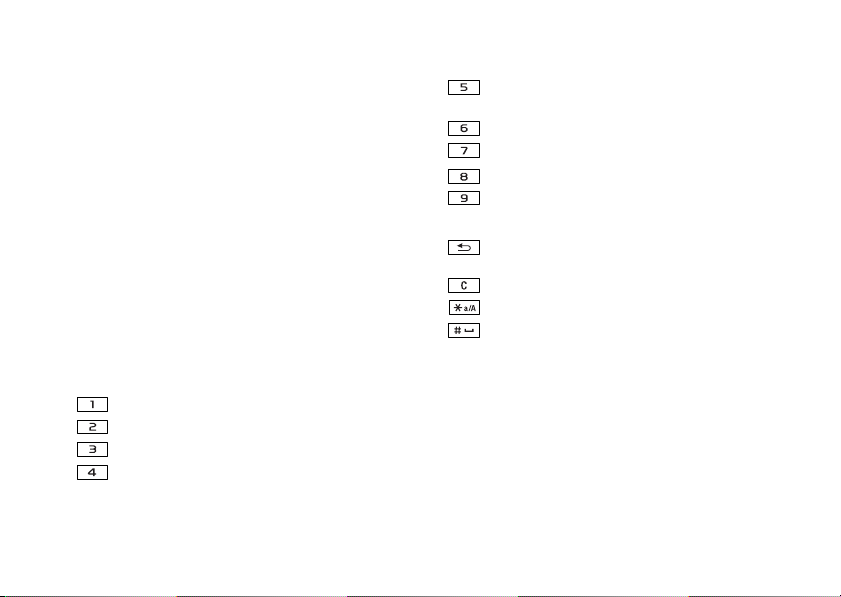
3. Użyj następujących poleceń: Edytuj. Możesz teraz
rozpocząć edycję obrazka.
4. Naciśnij klawisz Więcej, wybierz polecenie
Zapisz obrazek. Obrazek zostanie zapisany w menu
Moje obrazki.
Naciśnij... aby...
uaktywnić aktualne narzędzie
rysowania.
do
przesunąć kursor w prawo.
przesunąć kursor w dół i w lewo.
Uwaga: Aby dokonać edycji zdjęcia zrobionego
aparatem, trzeba wybrać rozmiar obrazka 120x160.
Aby narysować obrazek
1. Użyj następujących poleceń: Obrazki i dźwięki,
Edytor obrazków.
2. Wybierz typ.
3. Zaznacz Narzędz. i wybierz narzędzie, z którym
chcesz pracować.
Więcej wyświetlić menu opcji.
przesunąć kursor w dół.
przesunąć kursor w dół i w prawo.
naciśnij i przytrzymaj, aby opuścić edytor
obrazków.
cofnąć ostatnią czynność.
wybrać narzędzie.
wybrać kolor.
Podczas edytowania lub rysowania obrazka:
Naciśnij... aby...
przesunąć kursor w górę i w lewo.
przesunąć kursor w górę.
przesunąć kursor w górę i w prawo.
przesunąć kursor w lewo.
Wymiana obrazków
Obrazki można wymieniać za pomocą podczerwieni,
technologii bezprzewodowej Bluetooth, wiadomości
obrazkowych lub e-mail. Należy zwrócić uwagę, że
nie jest dozwolona wymiana materiału chronionego
przez prawo autorskie. Aby uzyskać więcej informacji
na temat wysyłania obrazków w
Personalizowanie telefonu 19
This is the Internet version of the user's guide. © Print only for private use.
wiadomościach,
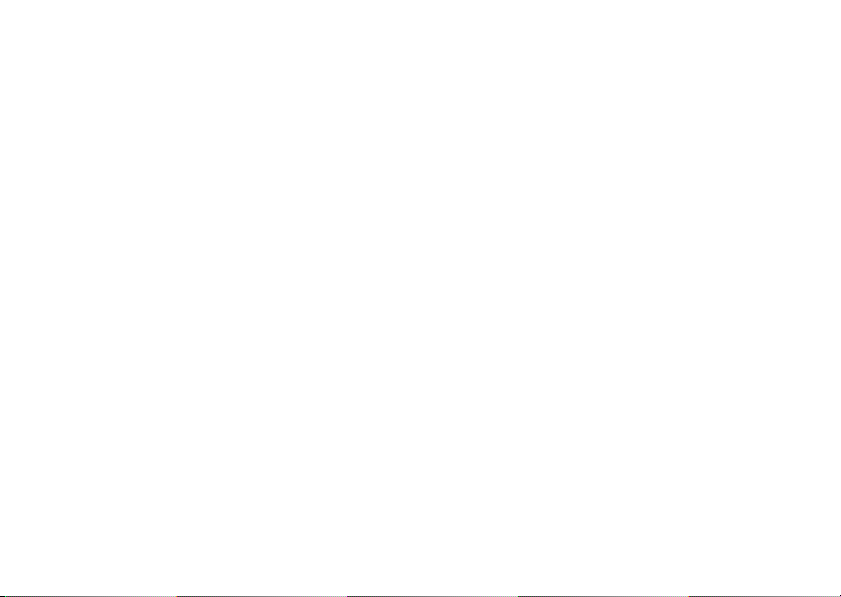
zobacz „Przesyłanie wiadomości” na stronie 49.
Zapisz adres e-mail albumu WAP w Spisie telefonów,
a wtedy będzie możliwe zapisywanie w tym albumie
obrazków wysyłanych jako załączniki.
Wygaszacz ekranu
Telefon jest wyposażony w wygaszacz ekranu,
jest automatycznie uaktywniany, gdy telefon
który
pozostaje bezczynny przez kilka sekund. Po kilku
następnych sekundach wygaszacz ekranu przechodzi
Aby wysłać obrazek
1. Użyj następujących poleceń: Obrazki i dźwięki,
Moje obrazki.
Przejdź do żądanego obrazka, Więcej.
do trybu uśpienia, aby oszczędzać energię.
Aby przełączyć wygaszacz ekranu na tryb
Włączono lub Wyłączone, użyj następujących poleceń:
Ustawienia, Wyświetlacz, Wygaszacz ekranu, Włącz.
2. Wybierz polecenie Wy śl ij .
3. Wybierz metodę przesyłania.
Jeśli korzystasz z podczerwieni, sprawdź, czy porty
podczerwieni są skierowane do siebie.
Aby użyć obrazka jako wygaszacza ekranu
Wybierz obrazek zapisany w telefonie i użyj go jako
wygaszacza ekranu.
1. Użyj następujących poleceń: Ustawienia,
Aby odebrać i zapisać obrazek
1. W trybie gotowości naciśnij klawisz Więcej i wybierz
polecenie Włącz Bluetooth lub Włącz podczerw.
2. Gdy otrzymasz obrazek, pojawi się tekst Element
przych., Kontynuować?. Użyj następujących poleceń
i klawiszy:
Tak lub Nie.
Gdy odbierasz obrazek w wiadomości tekstowej lub
obrazkowej, nowa wiadomość pojawi się w folderze
Przychodzące. Aby zapisać obrazek w folderze
Moje
obrazki, wybierz obrazek, zaznaczając go za pomocą
joysticka, i naciśnij klawisz Zapisz.
20 Personalizowanie telefonu
Wyświetlacz, Wygaszacz ekranu, Wybierz obrazek.
2. Przejdź do obrazka, którego chcesz użyć jako
wygaszacza ekranu, i wybierz go.
3. Naciśnij klawisz Tak, aby zaakceptować.
Sygnały i melodie dzwonka
Telefon ma kilka sygnałów i melodii dzwonka.
Można edytować własne sygnały dzwonka i wysłać
je do przyjaciół w wiadomości tekstowej. Można
także wymieniać melodie, używając protokołu WAP,
technologii bezprzewodowej Bluetooth, podczerwieni
This is the Internet version of the user's guide. © Print only for private use.

lub kabla. Należy zwrócić uwagę, że nie jest
dozwolona wymiana materiału chronionego przez
prawo autorskie. Można także pobierać sygnały
dzwonka do telefonu.
Aby skomponować melodię lub sygnał dzwonka
1. Użyj następujących poleceń: Obrazki i dźwięki,
Kompozytor.
2. Wybierz, aby wstawić rozmaite, uprzednio nagrane,
bloki muzyczne. Możesz wybierać z czterech
Aby wybrać sygnał dzwonka
Użyj następujących poleceń: Ustawienia,
Dźwięki i alarmy, Sygnały dzwonka.
różnych zestawów.
3. Kopiuj i wklejaj te bloki, aby skomponować melodię.
4. Wybierz polecenie Więcej, aby odtworzyć melodię
i wyświetlić inne opcje.
Aby pobrać sygnał dzwonka
1. Użyj następujących poleceń: Obrazki i dźwięki,
Łącza dźwięków.
2. Wybierz łącze.
Uwaga: Aby edytować własną melodię, użyj
następujących poleceń:
dźwięki, wybierz melodię i naciśnij klawisz Więcej.
Wybierz polecenie Edytuj.
Aby ustawić głośność sygnału dzwonka
1. Użyj następujących poleceń: Ustawienia,
Dźwięki i alarmy, Głośność dzwonka.
2. Naciśnij klawisz lub , aby zmniejszyć lub
zwiększyć głośność.
3. Naciśnij klawisz Zapisz, aby zapisać ustawienie.
• Aby włączyć lub wyłączyć sygnał dzwonka, w trybie
gotowości naciśnij i przytrzymaj klawisz
.
Wszystkie sygnały z wyjątkiem alarmu zostaną
wyłączone.
Aby wysłać melodię
1. Użyj następujących poleceń: Obrazki i dźwięki,
Moje dźwięki.
2. Przejdź do melodii, Więcej.
3. Wybierz polecenie Wyślij.
Wybierz metodę przesyłania.
Uwaga: Aby wysłać melodię lub sygnał dzwonka
wiadomości tekstowej,
zobacz „Aby wstawić element
do wiadomości tekstowej” na stronie 50.
Personalizowanie telefonu 21
This is the Internet version of the user's guide. © Print only for private use.
Obrazki i dźwięki, Moje

Odbieranie melodii
Dźwięk lub melodię można odebrać za pomocą
podczerwieni, technologii bezprzewodowej
Bluetooth, wiadomości tekstowej lub obrazkowej
Jeśli abonament obejmuje usługę Identyfikowania
abonenta (CLI), można przypisać osobisty sygnał
dzwonka różnym rozmówcom (jednak nie więcej
dziesięciu).
niż
albo protokołu WAP. Gdy odbierasz dźwięk lub
melodię, naciśnij klawisz
w folderze Moje dźwięki.
Tak, aby zapisać je
Aby ustawić specjalny sygnał dzwonka dla
rozmówcy
1. Użyj następujących poleceń: Spis telefonów,
Narastający sygnał dzwonka
Można wybrać sygnał dzwonka, którego głośność
zwiększa się stopniowo od najmniejszego do
największego poziomu.
Osobiste sygnały, Nowy kontakt.
2. Wprowadź pierwsze litery nazwiska (nazwy)
kontaktu i naciśnij klawisz
3. Wybierz kontakt.
4. Wybierz sygnał dzwonka.
Aby ustawić dźwięk narastający jako Włączono
Użyj następujących poleceń: Ustawienia,
Dźwięki i alarmy, Narastający.
Dźwięki i alarmy
Możesz wybrać powiadamianie o połączeniach
przychodzących za pomocą alarmu wibracyjnego.
Specjalne sygnały dzwonka
połączeń osobistych
do
Jeśli abonament obejmuje obsługę dwóch
linii, można ustawić różne sygnały dzwonka dla
dwóch linii głosowych. Pojawią się opisy
Linia 1
i Linia 2 zamiast opisu Rozmowy.
Alarm wibracyjny telefonu można ustawić,
wybierając jedną z następujących opcji:
• Włączono – przez cały czas.
• Włącz, gdy cichy – włączony, gdy głośność
dzwonka jest wyłączona lub po wyciszeniu
telefonu.
• Wyłączone – przez cały czas.
22 Personalizowanie telefonu
This is the Internet version of the user's guide. © Print only for private use.
Ok.

Aby ustawić alarm wibracyjny
1. Użyj następujących poleceń: Ustawienia,
Dźwięki i alarmy, Alarm wibracyjny.
2. Wybierz żądane ustawienie.
Z menu Ustawienia, Dźwięki i alarmy można
także wybrać polecenie Sygnał wiadomości,
Dźwięk klawiszy i włączyć Sygnalizator czasu.
Jeśli włączysz sygnalizator czasu, co minutę
podczas rozmowy będzie słyszalny sygnał
dźwiękowy.
Podświetlenie wyświetlacza
Można ustawić automatyczne podświetlenie
wyświetlacza lub je włączyć. W trybie
automatycznym podświetlenie jest automatycznie
wyłączane w ciągu kilku sekund po ostatnim
naciśnięciu klawisza.
• Aby ustawić podświetlenie wyświetlacza, użyj
następujących poleceń:
Ustawienia, Wyświetlacz,
Podświetlenie.
• Aby ustawić kontrast, użyj następujących poleceń:
Ustawienia, Wyświetlacz, Kontrast.
Język menu
Większość kart SIM automatycznie wybiera jako
język menu język kraju, w którym karta SIM została
kupiona. Jeśli tak nie jest, wstępnie ustawionym
Ustawienia czasu
W trybie gotowości zawsze wyświetlana jest godzina.
• Aby ustawić godzinę, użyj następujących poleceń:
Ustawienia, Czas i data, Ustaw czas.
językiem jest angielski.
Można wybrać zegar 12- lub 24-godzinny.
Aby zmienić język menu
1. Użyj następujących poleceń: Ustawienia,
• Aby ustawić format czasu, użyj następujących
Ustawienia, Czas i data, Format godziny.
poleceń:
Język, Menu.
2. Wybierz język.
Personalizowanie telefonu 23
This is the Internet version of the user's guide. © Print only for private use.
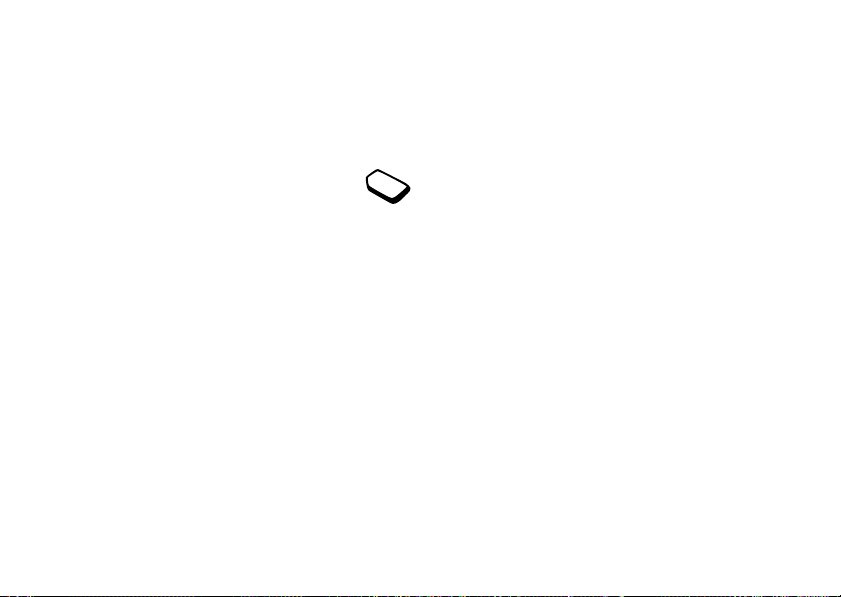
Data
Gdy telefon jest w trybie gotowości, można nacisnąć
klawisz głośności w górę lub w dół, aby wyświetlić
bieżącą datę w menu Status. Datę i jej format można
ustawić w menu
Ustawienia, Czas i data.
Obrazek na start
Podczas włączania lub wyłączania telefonu na
wyświetlaczu pojawia się obrazek przygotowany
przez firmę Sony
Ericsson. Zamiast niego może
zostać wyświetlony obrazek zdefiniowany przez
operatora lub wybrany przez użytkownika.
Zaawansowane ustawienia czasu
W podmenu Zaawansowane menu
Ustawienia, Czas i data można ustawić
strefę czasową i czas letni. Zmieniając
ustawienia, zmienia się także czas.
te
W przypadku zmiany sieci i gdy czas wysyłany
przez operatora różni się od czasu ustawionego
telefonie, pojawia się pytanie, czy zaktualizować
w
czas, jeśli jest włączona opcja
Autom. strefa czas.
Jeśli naciśniesz klawisz Tak, czas zostanie
automatycznie zaktualizowany.
Tryb odbierania
Korzystając z zestawu do obsługi bez użycia rąk
(HF), można wybrać odbieranie połączeń za pomocą
dowolnego klawisza (z wyjątkiem klawisza
Nie) lub
ustawić automatyczne odbieranie połączeń.
• Aby wybrać tryb odbierania, użyj następujących
Ustawienia, Zestaw HF, Tryb odbioru.
poleceń:
24 Personalizowanie telefonu
Aby wybrać obrazek na start.
1. Użyj następujących poleceń: Ustawienia,
Wyświetlacz, Obrazek na start.
2. Wybierz polecenie Moje obrazki.
Moje numery telefonu
Możesz sprawdzić własny numer lub numery telefonu.
• Aby sprawdzić numer telefonu, użyj następujących
poleceń:
Spis telefonów, Numery specjal., Moje
numery. Jeśli numeru nie można pobrać z karty SIM,
można go wprowadzić samodzielnie.
Blokada klawiatury
Można zablokować klawiaturę, aby uniknąć
przypadkowego wybrania numeru.
Uwaga: Połączenia z międzynarodowym numerem
alarmowym 112 są możliwe, nawet jeśli klawiatura
jest zablokowana.
This is the Internet version of the user's guide. © Print only for private use.
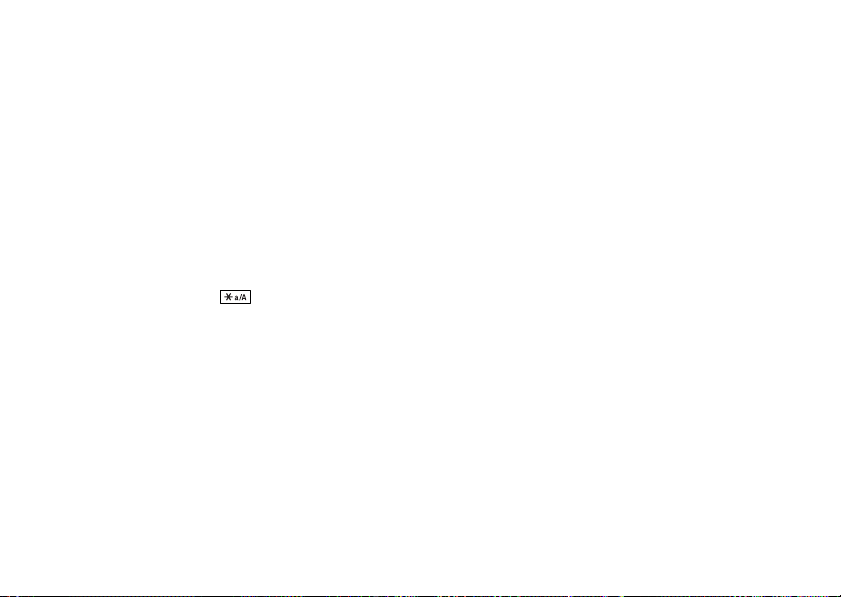
Automatyczna blokada klawiatury
W trybie gotowości automatyczna blokada klawiatury
oznacza, że klawiatura jest blokowana wkrótce po
ostatnim naciśnięciu klawisza.
• Aby ręcznie zablokować klawiaturę, w trybie
gotowości naciśnij klawisz
Więcej i wybierz
polecenie * blok. klawiatury.
Nadal można odbierać połączenia przychodzące,
których klawiatura znów zostaje zablokowana.
po
Klawiatura pozostaje zablokowana, dopóki nie
odblokujesz jej ręcznie.
• Aby odblokować klawiaturę, naciśnij klawisz
Odblokuj, a następnie .
Aby zmienić ustawienie profilu
1. Użyj następujących poleceń: Ustawienia, Profile,
Edytuj profil.
2. Wybierz ustawienie.
3. Zmień ustawienia profilu.
• Aby zmienić nazwę profilu, użyj następujących
Ustawienia, Profile, Edytuj profil,
poleceń:
Nazwa profilu.
Można przywrócić wszystkie ustawienia profilu
takie, jakie były w momencie zakupu telefonu.
na
• Aby przywrócić ustawienia wszystkich profili,
następujących poleceń: Ustawienia, Profile,
użyj
Resetuj profile.
Profile
Telefon jest wyposażony w kilka wstępnie
ustawionych profili przygotowanych do pewnych
sytuacji. Można zmieniać nazwy profili lub je
modyfikować i
dodawać do nich akcesoria. Na
Automatyczna aktywacja
Niektóre profile, na przykład Samochód, są
automatycznie uaktywniane podczas używania
wybranych akcesoriów. Po odłączeniu akcesoriów,
profil jest przywracany.
przykład podczas spotkania można wybrać profil
Spotkanie i jest wówczas ustawianych kilka
parametrów – wyłączany jest sygnał dzwonka itp.
• Aby wybrać profil, użyj następujących poleceń:
Ustawienia początkowe
Jeśli wybierzesz polecenie Resetuj ustaw., to niektóre
ustawienia z telefonu zostaną utracone.
Ustawienia, Profile, Wybierz profil.
Personalizowanie telefonu 25
This is the Internet version of the user's guide. © Print only for private use.
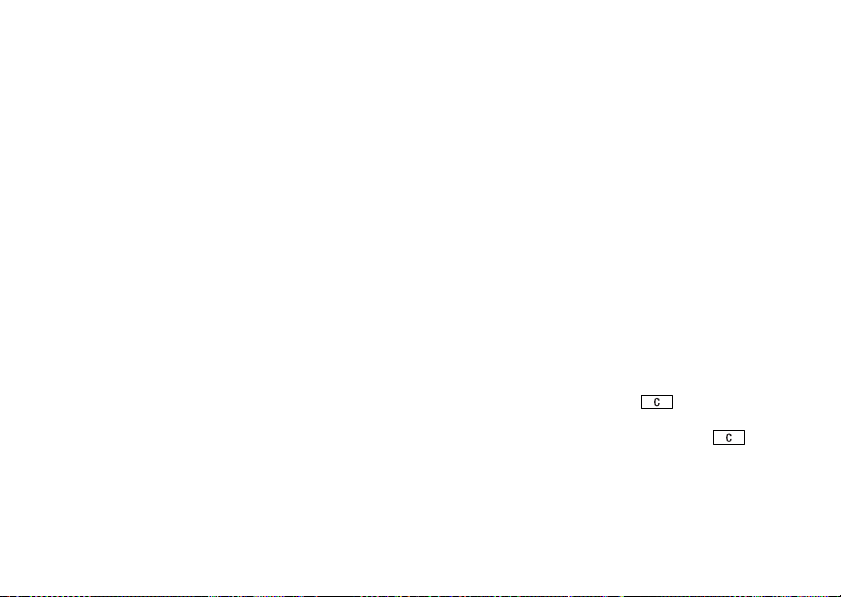
Jeśli chcesz także usunąć wszystkie kontakty,
wiadomości i inne dane osobiste (takie jak gry,
muzyka itd.) wybierz w zamian polecenie
Resetuj wszystko.
Uwaga: Jeśli wybierzesz polecenie Resetuj wszystko,
to również zostanie usunięta taka zawartość,
pobrane, otrzymane bądź edytowane melodie
jak
obrazki.
i
Aby przywrócić ustawienia początkowe telefonu
1. Użyj następujących poleceń: Ustawienia,
Ustawienia począt.
2. Wybierz opcję Resetuj ustaw. lub Resetuj wszystko.
Wprowadź kod blokady telefonu (0000 lub nowy
kod, jeśli kod był zmieniony) i naciśnij klawisz
26 Połączenia
This is the Internet version of the user's guide. © Print only for private use.
Ok.
Połączenia
Aby można było inicjować i odbierać połączenia,
trzeba włączyć telefon i znajdować się w zasięgu
Zobacz „Włączanie telefonu” na stronie 6.
sieci.
Inicjowanie połączeń
1. Wprowadź numer kierunkowy i numer telefonu.
2. Naciśnij klawisz Połącz, aby zainicjować
połączenie.
3. Naciśnij klawisz Zakończ, aby zakończyć połączenie.
Aby zmienić głośność w słuchawce
podczas rozmowy
Użyj klawiszy głośności znajdujących się z boku
telefonu, aby zwiększyć lub zmniejszyć głośność
słuchawce podczas rozmowy.
w
Aby wyłączyć mikrofon podczas rozmowy
1. Naciśnij i przytrzymaj klawisz , aż do momentu
wyświetlenia komunikatu Wyciszony.
2. Naciśnij i przytrzymaj ponownie klawisz ,
aby wznowić rozmowę.
Uwaga: Mikrofon musi być włączony, aby można
było zmieniać głośność słuchawki podczas rozmowy.
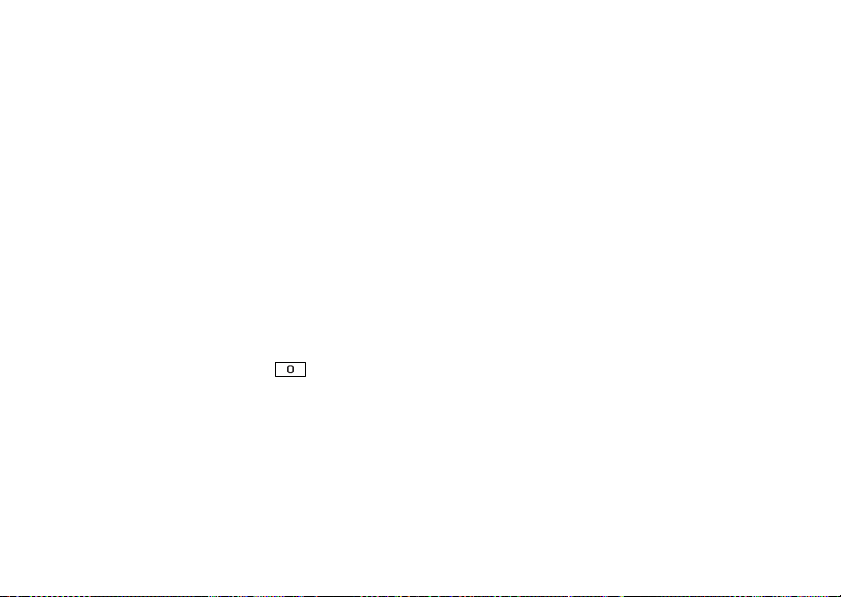
Automatyczne ponowne wybieranie numeru
Jeśli połączenie nie udaje się i na wyświetlaczu
pojawia się pytanie
Ponawiać?, naciśnij klawisz Tak.
Telefon ponownie wybiera numer (maksymalnie
dziesięć razy):
• Aż do uzyskania połączenia.
• Aż zostanie naciśnięty jakiś klawisz lub zostanie
odebrane połączenie przychodzące.
Inicjowanie połączeń alarmowych
• Wprowadź numer 112 (międzynarodowy numer
alarmowy), naciśnij klawisz
Połącz.
Ten telefon obsługuje numery alarmowe 112,
i 08. Oznacza to, że może on być używany
911
inicjowania połączeń alarmowych w dowolnym
do
kraju, z włożoną kartą SIM lub bez niej, jeśli
przebywa się w zasięgu sieci GSM.
Uwaga: Podczas oczekiwania na połączenie nie
należy trzymać telefonu przy uchu. W momencie
uzyskania połączenia telefon wydaje sygnał
dźwiękowy.
Automatyczne ponowne wybieranie numeru nie jest
możliwe dla połączeń typu faks i przesyłanie danych.
Uwaga: Niektórzy operatorzy sieci wymagają, aby
karta SIM była włożona, a w pewnych przypadkach,
aby został wprowadzony kod PIN.
W niektórych krajach mogą być używane inne
numery alarmowe. W związku z tym operator może
zapisać na karcie SIM dodatkowe, lokalne numery
Inicjowanie połączeń międzynarodowych
1. Naciśnij i przytrzymaj klawisz , dopóki na
wyświetlaczu nie pojawi się znak +.
Znak + zastępuje międzynarodowy prefiks kraju,
którego inicjowane jest połączenie.
z
2. Wprowadź kod kraju, numer kierunkowy (bez
początkowego zera) i numer telefonu, naciśnij
Połącz.
klawisz
alarmowe.
• Aby wyświetlić lokalne numery alarmowe, przejdź
do polecenia
Spis telefonów, Numery specjal.,
Numery alarmowe.
Odbieranie połączeń
Gdy jest odbierane połączenie, telefon dzwoni
wyświetlane jest pytanie Odebrać?
i
This is the Internet version of the user's guide. © Print only for private use.
Połączenia 27
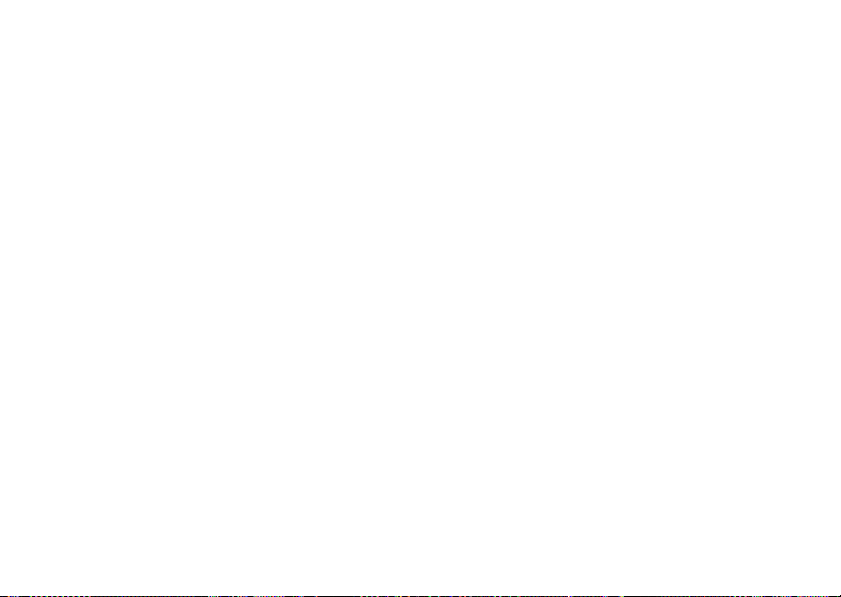
Jeśli abonament obejmuje usługę Identyfikowania
abonenta i numer rozmówcy zostanie
zidentyfikowany, pojawi się on na wyświetlaczu.
Jeśli numer rozmówcy jest zapisany w Spisie
telefonów, wyświetla się nazwa/nazwisko rozmówcy
i jego numer. Jeśli rozmówca ma przypisane zdjęcie,
jest ono wyświetlane. Jeśli numer jest numerem
zastrzeżonym, na wyświetlaczu pojawia się
komunikat
Zastrzeżony.
Aby odebrać połączenie
Naciśnij klawisz Tak.
Aby odrzucić połączenie
Naciśnij klawisz Nie.
Wskazówka: Do odbierania lub odrzucania
połączeń można także używać głosu.
Zobacz
„Sterowanie głosem” na stronie 34.
Aby sprawdzić połączenia nieodebrane
1. Aby wyświetlić połączenia nieodebrane, naciśnij
Tak.
klawisz
2. Aby połączyć się z numerem z listy, przejdź
numeru, naciśnij klawisz Połącz.
do
Lista połączeń
Na liście połączeń jest zapisanych 30 ostatnio
wybranych numerów. Jeśli abonament obejmuje
usługę Identyfikowania abonenta i numer rozmówcy
zostanie zidentyfikowany, na liście połączeń można
także znaleźć numery połączeń odebranych
nieodebranych.
i
Aby wybrać numer z listy połączeń
1. Aby przejść do listy, naciśnij klawisz Połącz.
w trybie gotowości.
2. Przejdź do właściwego numeru, naciśnij
Połącz.
klawisz
Połączenia nieodebrane
Jeśli połączenie nie zostało odebrane, w trybie
gotowości pojawia się komunikat
Połączenia
nieodebrane: 1, wskazując liczbę nieodebranych
połączeń.
28 Połączenia
• Aby wyczyścić listę połączeń, użyj następujących
Połączenia, Opcje, Wyczyść listę.
poleceń:
• Aby włączyć lub wyłączyć listę połączeń, użyj
następujących poleceń:
Lista połączeń.
This is the Internet version of the user's guide. © Print only for private use.
Połączenia, Opcje,

Usługa priorytetu połączeń
Inicjując połączenie, można zażądać,
połączenie miało wymagany priorytet,
aby
jeśli tylko abonament obejmuje usługę
priorytetu połączeń.
Poziomy priorytetu są zdefiniowane przez
operatora i zwykle są ograniczone do zakresu 0- 4,
gdzie 0 oznacza najwyższy priorytet.
Spis telefonów
Informacje ze Spisu telefonów można przechowywać
na karcie SIM i w telefonie. W spisie mieści się
numerów. Można zapisywać wszystkie
510
informacje potrzebne do kontaktowania się.
także ustawić, jakie informacje, dotyczące
Można
kontaktów, mają być wyświetlane.
Pozycje zapisane są przechowywane w pamięci
telefonu, a nie na karcie SIM. Aby zsynchronizować
Aby sprawdzić lub zmienić standardowy
poziom priorytetu
1. Użyj następujących poleceń: Połączenia,
listę kontaktów z telefonu z listą w urządzeniu PDA
lub komputerze PC,
zobacz „Synchronizacja”
na stronie 78.
Zarządzanie poł., Priorytet domyślny.
2. Sieć wysyła dostępne poziomy priorytetu.
3. Wybierz poziom priorytetu.
Aby ustawić pola w informacjach kontaktowych
1. Użyj następujących poleceń: Spis telefonów, Opcje,
Info o kontakcie.
Aby zmienić priorytet dla jednego połączenia
1. Wprowadź numer telefonu, który ma zostać wybrany.
2. Użyj następujących poleceń: Połączenia, Następne
poł., Następne przych.
3. Wybierz priorytet. Nastąpi próba połączenia
wybranym numerem.
z
2. Naciskaj klawisz Zaznacz/Odznacz, aby wybrać
pola lub je wyczyścić.
Jeśli Spis telefonów jest pusty, pojawi się monit
skopiowanie informacji z karty SIM. Jeśli naciśniesz
o
Nie, możesz dodać nowe kontakty. Jeśli
klawisz
naciśniesz klawisz Tak, nazwy i numery zostaną
skopiowane z karty SIM.
This is the Internet version of the user's guide. © Print only for private use.
Połączenia 29
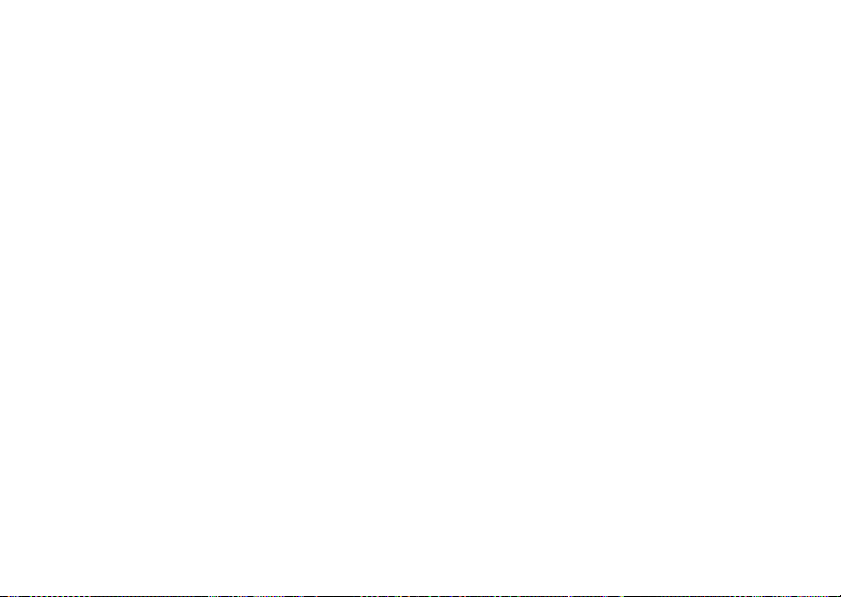
Aby dodać kontakt
1. Użyj następujących poleceń: Spis telefonów,
Dodaj kontakt.
2. Przejdź do pola, które chcesz wypełnić, naciśnij
klawisz
Dodaj.
3. Wprowadź informacje, naciśnij klawisz Ok.
4. Wybierz następne pole i kontynuuj w taki sam sposób.
5. Gdy informacje zostaną wprowadzone, naciśnij
Zapisz.
klawisz
Wskazówka: Aby wprowadzić niezapisany numer,
naciśnij klawisz
Wyszukaj, gdy znajdujesz się w polu
numeru, i wybierz numer z listy niezapisanych
numerów.
Obrazki, sygnały osobiste i polecenia głosowe
Do kontaktu można dodać zdjęcie, osobisty sygnał
dzwonka i polecenie głosowe.
• Wybierz polecenie Osobiste sygnały , aby dodać
osobisty sygnał dzwonka.
• Wybierz poleceniePolecenia głosowe, aby dodać
polecenie głosowe.
Aby połączyć się z osobą z listy kontaktów
1. W trybie gotowości naciśnij i przytrzymaj jeden
klawiszy od 2 do 9, aby znaleźć kontakt
z
rozpoczynający się na pierwszą literę umieszczoną
na tym klawiszu (lub najbliższą następną).
• Na przykład naciśnij i przytrzymaj 5, aby przejść
do pierwszego kontaktu rozpoczynającego się
literę „J”. Aby przejść do kontaktu
na
rozpoczynającego się na literę „L”, naciśnij 5 trzy
razy po wejściu do listy kontaktów.
2. Gdy kontakt, który chcesz usunąć, zostanie
wyróżniony, naciśnij klawisz
3. Wybierz numer, z którym chcesz się połączyć.
Aby dodać obrazek do kontaktu w spisie
telefonów
1. Użyj następujących poleceń: Spis telefonów, Zdjęcia.
2. Wprowadź pierwsze litery nazwiska (nazwy)
kontaktu i naciśnij klawisz
Ok.
3. Wybierz kontakt.
4. Spowoduje to przejście do menu Moje obrazki.
Wybierz obrazek, Tak.
30 Połączenia
Aby połączyć się z kontaktem z karty SIM
1. Użyj następujących poleceń: Spis telefonów,
Zaawansowane, Połącz z SIM.
2. Wprowadź pierwsze litery nazwiska (nazwy)
kontaktu i naciśnij klawisz
3. Przejdź do nazwy (nazwiska) i naciśnij
Połącz.
klawisz
This is the Internet version of the user's guide. © Print only for private use.
Wybierz.
Ok.

Aktualizowanie spisu telefonów
Gdy zachodzi taka potrzeba, można łatwo
zaktualizować lub usunąć informacje o kontakcie.
Aby edytować kontakt
1. Użyj następujących poleceń: Spis telefonów,
Zarządzanie kont., Edytuj kontakt.
2. Wprowadź pierwsze litery nazwiska (nazwy)
kontaktu i naciśnij klawisz
Ok.
3. Gdy kontakt jest wyróżniony, naciśnij
klawisz
Edytuj.
4. Wybierz polecenie Edytuj info.
5. Przejdź do pola, które chcesz wypełnić,
naciśnij
klawisz Edytuj.
6. Wprowadź informacje, naciśnij klawisz Ok.
7. Wybierz następne pole i kontynuuj w taki sam sposób.
8. Gdy informacje zostaną wprowadzone, naciśnij
Zapisz.
klawisz
Aby usunąć kontakt
Użyj następujących poleceń: Spis telefonów,
Zarządzanie kont., Usuń kontakt. Następnie
wybierz kontakt i naciśnij klawisz Usuń.
Aby usunąć wszystkie kontakty
Aby usunąć wszystkie kontakty, użyj następujących
Spis telefonów, Zaawansowane,
poleceń:
Usuń wszystkie.
Uwaga: Kontakty zapisane na karcie SIM nie
usuwane.
są
Domyślny (standardowy) numer
Każdy kontakt ma domyślny numer telefonu.
Pierwszy numer telefonu łączony z kontaktem staje
się automatycznie domyślnym numerem. Jeśli
przejdziesz do wybranego kontaktu na liście
z kont., a następnie naciśniesz klawisz Wybierz,
zostanie wyróżniony domyślny numer kontaktu.
Aby ustawić domyślny numer
1. Użyj następujących poleceń: Spis telefonów,
Zarządzanie kont., Edytuj kontakt.
2. Wprowadź pierwsze litery nazwiska (nazwy)
kontaktu i naciśnij klawisz
3. Wybierz kontakt, Edytuj.
4. Wybierz polecenie Numer domyślny.
Wskazówka: Możesz także usunąć kontakt,
naciskając klawisz
, gdy kontakt jest
Wyb ierz numer, który ma być domyślny,
naciśnij klawisz Wybierz.
i
wyróżniony.
This is the Internet version of the user's guide. © Print only for private use.
Połącz
Ok.
Połączenia 31

Grupy
Można tworzyć grupy kontaktów. Dzięki temu
można wysyłać wiadomości tekstowe do kilku
odbiorców jednocześnie.
Zobacz „Wysyłanie
wiadomości tekstowych” na stronie 49.
Wymiana wizytówek
Można wymieniać wizytówki z innymi podobnymi
telefonami, komputerami typu PDA lub komputerami
PC, używając technologii bezprzewodowej Bluetooth,
portu podczerwieni lub wiadomości tekstowych albo
obrazkowych.
Aby utworzyć grupę kontaktów
1. Użyj następujących poleceń: Spis telefonów,
Zarządzanie kont., Grupy, Nowa grupa, Dodaj.
2. Wprowadź nazwę grupy, naciśnij klawisz Ok.
3. Użyj następujących poleceń: Nowy uczestnik, Dodaj.
4. Wprowadź pierwsze litery nazwiska (nazwy)
kontaktu i naciśnij klawisz
Ok.
5. Wybierz kontakt.
6. Zaznacz numer telefonu.
7. Powtórz kroki 3-6, aby dodać więcej numerów.
Wizytówki
Do Spisu telefonów można dodać własną
wizytówkę.
• Aby dodać własną wizytówkę, użyj następujących
Spis telefonów, Zarządzanie kont., Moja
poleceń:
wizytówka. Następnie wybierz polecenie Dodaj.
32 Połączenia
Aby wysłać własną wizytówkę
1. Użyj następujących poleceń: Spis telefonów,
Zarządzanie kont., Moja wizytówka, Wyślij.
2. Wybierz metodę przesyłania.
Gdy otrzymujesz wizytówkę w wiadomości
tekstowej, możesz ją zaakceptować, naciskając
Tak. Aby otrzymywać wizytówki za
klawisz
pomocą portu podczerwieni lub technologii
bezprzewodowej Bluetooth, trzeba włączyć
funkcje.
te
Aby odebrać wizytówkę
1. W trybie gotowości naciśnij klawisz Więcej
i użyj następujących poleceń: Włącz Bluetooth
lub Włącz podczerw.
2. Gdy otrzymasz wizytówkę, naciśnij klawisz Tak.
This is the Internet version of the user's guide. © Print only for private use.

Aby wysłać kontakt
1. Użyj następujących poleceń: Spis telefonów,
Zarządzanie kont., Wyślij kontakt.
2. Wprowadź pierwsze litery nazwiska (nazwy)
kontaktu, który chcesz wysłać, naciśnij klawisz
Ok.
3. Przejdź do kontaktu, który chcesz wysłać, naciśnij
klawisz
Wyślij.
4. Wybierz metodę przesyłania.
Jeśli włożysz do telefonu kartę SIM z zapisanymi
numerami, możesz połączyć się z numerem,
wybierając polecenie
Spis telefonów, Zaawansowane,
Połącz z SIM. Jeśli chcesz edytować nazwisko
(nazwę) i numer zapisany na karcie SIM, musisz
najpierw skopiować je do
Aby skopiować nazwy i numery do telefonu
Użyj następujących poleceń: Spis telefonów,
Aby wysłać wszystkie kontakty
Zaawansowane, Kopiuj z karty SIM.
Użyj następujących poleceń: Spis telefonów,
Zaawansowane, Wyślij wszystko i wybierz metodę
przesyłania.
Kopiowanie nazwisk (nazw) i numerów
Można kopiować nazwiska (nazwy) i numery między
pamięcią w telefonie i kartą SIM. Liczba numerów,
które można zapisać, zależy od typu karty SIM.
Aby skopiować nazwiska (nazwy) i numery
na
kartę SIM
Użyj następujących poleceń: Spis telefonów,
Zaawansowane, Kopiuj wsz. na SIM.
Uwaga: Cała zawartość karty SIM zostanie
Wskazówka: Po wybraniu nazwiska (nazwy)
karcie SIM w menu Połącz z SIM możesz je
na
skopiować do telefonu, naciskając klawisz Więcej,
a następnie wybierając polecenie Kopiuj do spisu.
Szybkie wybieranie
W celu ułatwienia dostępu do najczęściej używanych
numerów telefonów można je zapisać na pozycjach
od 1 do 9 na karcie SIM.
Aby połączyć się z takim numerem w trybie
gotowości
Wprowadź numer pozycji i naciśnij klawisz Połącz.
zastąpiona.
This is the Internet version of the user's guide. © Print only for private use.
telefonu.
Połączenia 33

Aby zmienić numery pozycji
1. Użyj następujących poleceń: Spis telefonów,
Zaawansowane, Lista pozycji.
2. Wybierz numer telefonu, który chcesz zmienić.
3. Przejdź do pozycji, na którą ma zostać przeniesiony
numer telefonu.
4. Powtarzaj kroki 2 i 3, kontynuując przenoszenie
numerów telefonów.
5. Po zakończeniu naciśnij klawisz .
Sprawdzanie pamięci
Za pomocą funkcji Status pamięci w Spisie telefonów
można sprawdzić, ile pozycji pozostało w pamięci
telefonie, na karcie SIM, do wiadomości e-mail
w
poleceń głosowych.
i
Aby sprawdzić pamięć
Użyj następujących poleceń: Spis telefonów,
Zaawansowane, Status pamięci.
Sterowanie głosem
Używając telefonu i głosu, można:
• Wybierać głosem – łączyć się, wypowiadając nazwę
i typ numeru.
• Ponownie wybierać ostatnio wybrany numer.
• Odbierać i odrzucać połączenia podczas korzystania
z zestawu zapewniającego swobodę rąk.
34 Połączenia
• Zmieniać profil.
• Nagrywać lub odtwarzać notatki głosowe, używając
poleceń głosowych.
• Włączać sterowanie głosem przez wypowiedzenie
„słowa magicznego”.
W dostępnym czasie 40 sekund można zapisać około
50 słów poleceń głosowych. Zależy to również od
tego, co jest zapisane w pamięci za pomocą innych
funkcji. Podczas nagrywania należy upewnić się,
otoczenie jest ciche.
że
Przygotowanie do wybierania głosem
Najpierw włącz funkcję wybierania głosem oraz
nagraj swoje polecenia głosowe.
Aby włączyć wybieranie głosem i nagrać
typy numerów
1. Użyj następujących poleceń: Ustawienia,
Sterowanie głos., Wybieranie głosem.
2. Wybierz polecenie Włączono. Teraz możesz nagrać
polecenia głosowe dla każdego typu numeru
używanego w Spisie telefonów, na przykład
numerów typu „dom” lub „komórka”.
3. Pojawią się instrukcje. Naciśnij klawisz Ok.
4. Wybierz typ numeru.
This is the Internet version of the user's guide. © Print only for private use.

5. Podnieś telefon do ucha, poczekaj na sygnał
i
powiedz polecenie, które chcesz nagrać.
Polecenie
głosowe zostanie odtworzone.
• Aby wyświetlanie nazwy rozmówcy było Włączono
lub Wyłączone, użyj następujących poleceń:
Ustawienia, Sterowanie głos., Nazwa rozmówcy.
6. Jeśli nagranie jest dobre, naciśnij klawisz Tak,
aby zapisać polecenie głosowe. Jeśli nagranie nie
jest dobre, naciśnij klawisz
Nie i powtórz krok 4.
7. Powtórz kroki 4 i 5 dla każdego wymaganego
polecenia.
Należy również nagrać polecenie głosowe dla nazwy
każdego kontaktu, na przykład „Jan”.
Aby nagrać polecenie głosowe dla nazwy
kontaktu
1. Użyj następujących poleceń: Ustawienia,
Sterowanie głos., Wybieranie głosem, Edytuj nazwy,
Nowa etyk. głos.
2. Wybierz kontakt.
3. Postępuj zgodnie z instrukcjami pojawiającymi się
na wyświetlaczu.
Obok nazwy kontaktu pojawi się ikona wskazująca,
że do kontaktu jest przypisane polecenie głosowe.
Nazwa rozmówcy
Można wybrać, czy chce się słyszeć nagrane polecenie
głosowe z nazwą rozmówcy, gdy
odbierane
połączenie pochodzi od tego rozmówcy.
Wybieranie głosem
Aby nawiązać połączenie za pomocą funkcji
Wybieranie głosem
1. W trybie gotowości naciśnij i przytrzymaj klawisz
głośności przez jedną sekundę.
2. Podnieś telefon do ucha, poczekaj na sygnał
i
powiedz nazwę, na przykład „Jan”. Nazwa zostanie
odtworzona.
3. Jeśli kontakt ma przypisanych kilka numerów,
powiedz po sygnale typ numeru, na przykład „dom”.
Telefon odtworzy typ numeru i nawiąże połączenie.
W trybie gotowości można także zainicjować
wybieranie głosem, profile głosowe i
głosem notatek głosowych:
• Naciskając i przytrzymując klawisz głośności.
• Naciskając przycisk zestawu słuchawkowego
(gdy jest używany przenośny zestaw słuchawkowy
lub słuchawka typu Bluetooth).
• Wypowiadając słowo magiczne. Zobacz „Słowo
magiczne” na stronie 37.
This is the Internet version of the user's guide. © Print only for private use.
sterowanie
Połączenia 35

Ponowne wybieranie numeru
Można użyć głosu do ponownego wybrania
ostatniego numeru, jeśli zostało nagrane polecenie
ponownego wybierania.
Odbieranie głosem
Podczas korzystania z zestawu słuchawkowego lub
zestawu samochodowego można odbierać i odrzucać
połączenia, używając głosu.
Aby włączyć i nagrać polecenia ponownego
wybierania
1. Użyj następujących poleceń: Ustawienia,
Sterowanie głos., Ponów głosem.
2. Wybierz polecenie Włączono.
3. Pojawią się instrukcje. Naciśnij klawisz Ok.
4. Podnieś telefon do ucha, poczekaj na sygnał
i
powiedz „Wybierz ponownie” lub inne słowo.
nagranie jest dobre, naciśnij klawisz Tak.
Jeśli
Jeśli nagranie nie jest dobre, naciśnij klawisz Nie
i powtórz krok 4.
Aby ponownie wybrać numer za pomocą
polecenia głosowego
1. W trybie gotowości naciśnij i przytrzymaj klawisz
głośności przez jedną sekundę.
2. Podnieś telefon do ucha, poczekaj na sygnał i powiedz
„Wybierz ponownie”. Polecenie głosowe zostanie
odtworzone i zostanie wybrany ostatni numer.
Aby włączyć odbieranie głosem i nagrać
polecenia odbierania głosem
1. Użyj następujących poleceń: Ustawienia,
Sterowanie głos., Odbieranie głosem.
2. Wybierz polecenie Włączono.
3. Wybierz akcesoria, których chcesz używać w trybie
odbierania głosem, naciskając klawisze
a następnie Zapisz.
4. Pojawią się instrukcje. Naciśnij klawisz Ok.
5. Podnieś telefon do ucha, poczekaj na sygnał i powiedz
„Odbierz” lub inne słowo. Jeśli nagranie jest dobre,
naciśnij klawisz
Tak. Jeśli nagranie nie jest dobre,
naciśnij klawisz Nie i powtórz krok 5.
6. Powiedz słowo „Zajęty” lub inne słowo. Naciśnij
Ok.
klawisz
Aby odebrać połączenie, używając poleceń
głosowych
Gdy telefon dzwoni, powiedz „Odbierz”.
Połączenie zostanie nawiązane.
36 Połączenia
This is the Internet version of the user's guide. © Print only for private use.
Zaznacz,

Aby odrzucić połączenie, używając poleceń
głosowych
Gdy telefon dzwoni, powiedz „Zajęty”.
Połączenie zostanie odrzucone. Rozmówca zostanie
przekierowany na pocztę głosową, jeśli jest włączona,
lub usłyszy ton zajętości.
3. Wybierz akcesoria, których chcesz używać ze
słowem magicznym, naciskając klawisz
Zaznacz,
a następnie naciśnij klawisz Zapisz.
4. Pojawią się instrukcje. Naciśnij klawisz Ok.
5. Podnieś telefon do ucha, poczekaj na sygnał
powiedz słowo magiczne.
i
Słowo magiczne
Można nagrać słowo magiczne i używać go jak
polecenia głosowego, aby w pełni korzystać
dostępu do sterowania głosem bez użycia rąk.
z
Zamiast naciskać klawisz głośności można
wypowiedzieć słowo magiczne, a następnie jedno
nagranych poleceń głosowych. Słowo magiczne
z
Wskazówka: Gdy pełne sterowanie głosem nie
będzie już potrzebne, należy wyłączyć słowo
magiczne, aby oszczędzać baterię.
Zmiana profili
Jeśli dla profili zostaną nagrane polecenia głosowe,
można zmienić profil, posługując się głosem.
jest szczególnie przydatne podczas używania
głośnomówiącego zestawu samochodowego.
Aby włączyć i nagrać polecenia profili
głosowych
Wskazówka: Należy wybrać długie, nietypowe
słowo lub frazę, które można łatwo odróżnić
mowy w tle.
od
1. Użyj następujących poleceń: Ustawienia,
Sterowanie głos., Profile głosowe.
2. Wybierz polecenie Włączono.
3. Pojawią się instrukcje. Naciśnij klawisz Ok.
Aby włączyć i nagrać słowo magiczne
1. Użyj następujących poleceń: Ustawienia,
Sterowanie głos., Magiczne słowo.
2. Wybierz polecenie Włączono.
4. Wybierz profil.
5. Podnieś telefon do ucha, poczekaj na sygnał
powiedz nazwę profilu. Powtórz kroki 4 i 5,
i
nagrać polecenia głosowe innych profili.
aby
This is the Internet version of the user's guide. © Print only for private use.
Połączenia 37

Aby zmienić profil, używając polecenia
głosowego
1. W trybie gotowości naciśnij i przytrzymaj klawisz
głośności przez jedną sekundę.
2. Podnieś telefon do ucha, poczekaj na sygnał
powiedz polecenie wyboru wymaganego profilu.
i
Polecenie profilu zostanie odtworzone i nastąpi
zmiana profilu.
Aby rozpocząć nagrywanie notatki głosowej,
używając polecenia głosowego
1. W trybie gotowości naciśnij i przytrzymaj klawisz
głośności przez jedną sekundę.
2. Podnieś telefon do ucha, poczekaj na sygnał
powiedz „Nagraj”. Polecenie głosowe zostanie
i
odtworzone, a sygnał dźwiękowy wskaże,
nagranie się rozpoczęło.
że
3. Aby zakończyć nagrywanie, naciśnij klawisz Stop.
Notatki głosowe
Zamiast używać menu, można nagrać polecenia
głosowe do rozpoczynania lub odtwarzania nagrań.
Aby wysłuchać nagrań notatek głosowych,
używając polecenia głosowego
1. W trybie gotowości naciśnij i przytrzymaj klawisz
Aby włączyć i nagrać polecenia nagrań
1. Użyj następujących poleceń: Ustawienia,
Sterowanie głos., Nagrywaj dźwięk.
2. Wybierz polecenie Włączono.
3. Pojawią się instrukcje. Naciśnij klawisz Ok.
4. Podnieś telefon do ucha, poczekaj na sygnał i powiedz
„Nagraj”, a następnie naciśnij klawisz
Tak.
5. Powiedz „Odtwórz”, naciśnij klawisz Tak.
głośności przez jedną sekundę.
2. Podnieś telefon do ucha, poczekaj na sygnał
powiedz „Odtwórz”. Polecenie głosowe zostanie
i
odtworzone.
3. Wysłuchaj swoich nagrań. Naciśnij klawisz Stop,
aby zatrzymać odtwarzanie.
Edycja poleceń głosowych
Można aktualizować wszystkie polecenia głosowe,
nagrywając je ponownie lub usuwając nieużywane
polecenia. Zobacz następujący przykład.
38 Połączenia
This is the Internet version of the user's guide. © Print only for private use.

Aby ponownie nagrać polecenie głosowe
1. Użyj następujących poleceń: Ustawienia,
Sterowanie głos., Profile głosowe, Edytuj polecenia.
2. Wybierz polecenie głosowe.
3. Wybierz polecenie Zastąp et. głos.
Aby wysłuchać nagranego polecenia głosowego,
wybierz polecenie
Odtwórz et. głos.
4. Podnieś telefon do ucha, poczekaj na sygnał
powiedz polecenie.
i
Polecenie głosowe nazwy kontaktu można także
edytować, używając polecenia
Edytuj kontakt
w menu Spis telefonów.
Wskazówki dotyczące nagrywania poleceń
głosowych i korzystania z nich
Jeśli telefon nie może wykryć mowy, przyczyny
mogą być następujące:
• Mowa jest zbyt cicha – spróbuj mówić głośniej.
• Telefon jest trzymany zbyt daleko od ust – trzymaj
go bliżej ust podczas rozmowy.
• Polecenie głosowe było za krótkie – polecenie
powinno trwać mniej więcej sekundę i mieć
sylab.
kilka
• Polecenie było wypowiedziane za późno lub
wcześnie – mów bezpośrednio po sygnale.
za
• Polecenie nie zostało nagrane podczas używania
zestawu HF – aby sterować głosem, gdy jest
używany zestaw HF, nagraj polecenie
podłączonym zestawem HF.
z
• Została użyta inna intonacja – użyj tej samej intonacji,
jak w chwili nagrywania polecenia głosowego.
Poczta głosowa
Jeśli abonament obejmuję usługę poczty
głosowej, rozmówcy mogą zostawić
wiadomość głosową, gdy nie możesz
odebrać połączenia.
Odbieranie wiadomości poczty głosowej
Zależnie od operatora sieci informacje o tym, że ktoś
zostawił wiadomość, możesz uzyskiwać za pomocą
wiadomości tekstowej lub wskazania wyświetlanego
na telefonie. Naciśnij klawisz
wiadomość.
Wywoływanie usługi poczty głosowej
Usługę poczty głosowej można łatwo wywołać,
naciskając i przytrzymując klawisz
poczty głosowej jest zapisany w telefonie. Numer
poczty głosowej można otrzymać od usługodawcy.
• Aby wprowadzić numer, użyj następujących
Wiadomości, Opcje, Nr poczty głosowej
poleceń:
This is the Internet version of the user's guide. © Print only for private use.
Tak, aby odsłuchać
, jeśli numer
Połączenia 39

Czas i koszt połączenia
Podczas rozmowy na wy świetlaczu pojawia
się czas połączenia. Jeśli abonament
obejmuje podawanie informacji o koszcie,
Ustawianie kosztu połączenia
Do określania ceny jednostki taryfikacyjnej służy
funkcja taryfa. Jeśli cena jednostki taryfikacyjnej nie
jest podana, pojawi się liczba jednostek połączenia.
wyświetlany jest koszt połączenia (lub liczba
jednostek połączenia).
Aby wprowadzić cenę jednostki taryfikacyjnej
1. Użyj następujących poleceń: Połączenia,
Można sprawdzić czas trwania ostatniego połączenia,
czas połączeń wychodzących i łączny czas połączeń.
• Aby sprawdzić czas połączenia, użyj następujących
Połączenia, Czas i koszt, Liczniki połączeń
poleceń:
i wybierz opcję. Aby skasować licznik czasu
połączeń, wybierz polecenie:
Skasuj liczniki.
Można sprawdzić koszt ostatniego połączenia
łączny koszt połączeń.
i
Czas i koszt, Koszty połączeń, Ustaw taryfę.
2. Podaj swój kod PIN2, naciśnij klawisz Ok.
3. Użyj następujących poleceń: Zmień, Ok.
4. Wprowadź kod żądanej waluty (na przykład PLN
w
przypadku złotówki) i naciśnij klawisz Ok.
5. Wprowadź cenę jednostki taryfikacyjnej i naciśnij
Ok.
klawisz
Aby wprowadzić przecinek dziesiętny, naciśnij
klawisz
.
• Aby sprawdzić koszt połączeń, użyj następujących
Połączenia, Czas i koszt, Koszty połączeń
poleceń:
i wybierz opcję. Aby skasować licznik kosztu
połączeń, wybierz polecenie:
Skasuj koszty.
Limit kredytu połączeń
Możesz wprowadzić łączną kwotę, którą
przeznaczasz na połączenia. Gdy kwota
osiągnie zero, nie można będzie już
Uwaga: Jeśli abonament obejmuje informacje
kosztach, do skasowania licznika kosztów
o
inicjować połączeń. Limit kredytu jest jedynie
wartością przybliżoną.
konieczne jest podanie kodu PIN2.
40 Połączenia
This is the Internet version of the user's guide. © Print only for private use.

Aby ustawić limit kredytu
1. Użyj następujących poleceń: Połączenia,
Czas i koszt, Koszty połączeń, Ustaw kredyt.
Uwaga: Gdy funkcja Zastrzeganie jest włączona,
niektórych opcji funkcji menu Przekierowania nie
można włączyć.
2. Podaj swój kod PIN2, naciśnij klawisz Ok.
3. Użyj następujących poleceń: Zmień, Ok.
4. Wpisz kwotę i naciśnij klawisz Ok.
Aby włączyć przekierowanie połączeń
1. Użyj następujących poleceń: Połączenia,
Przekierowania.
Przekierowywanie połączeń
Jeśli nie możesz odebrać przychodzącego
połączenia głosowego, faksu lub połączenia
danych, możesz je przekierować na inny
numer, na przykład na numer poczty głosowej.
W przypadku rozmów można wybierać między
2. Wybierz kategorię połączenia, a następnie opcję
przekierowania.
3. Wybierz polecenie Włącz.
4. Wprowadź numer telefonu, na który chcesz
przekierować połączenia, i naciśnij klawisz
lub pobierz numer ze Spisu telefonów.
następującymi opcjami przekierowania:
• Zawsze przekieruj – przekierowuje wszystkie
połączenia głosowe.
Aby wyłączyć przekierowanie połączeń, wybierz
opcję przekierowania i polecenie
• Kiedy zajęty – przekierowuje połączenia,
gdy telefon jest zajęty.
• Nieosiągalny – przekierowuje połączenia,
jeśli telefon jest wyłączony lub użytkownik
nieosiągalny.
jest
• Nie odebrano – przekierowuje połączenia
nieodebrane w ciągu określonego czasu (zależny
od operatora).
Aby sprawdzić status
1. Użyj następujących poleceń: Połączenia,
Przekierowania. Wybierz typ połączenia. Przejdź
do przekierowania, które chcesz sprawdzić.
Wybierz polecenie Sprawdź status.
2. Aby sprawdzić status wszystkich przekierowań,
wybierz polecenie
Sprawdź wszystkie w menu
Przekierowania.
This is the Internet version of the user's guide. © Print only for private use.
Ok
Wyłą cz .
Połączenia 41

Więcej niż jedno połączenie
Telefon może obsługiwać więcej niż jedno
połączenie naraz. Możesz na przykład
zawiesić jedno połączenie podczas
odbierania drugiego połączenia, a następnie
przełączać się między nimi.
Odbieranie drugiego połączenia
• Aby odebrać drugie połączenie i zawiesić aktywne
połączenie, wybierz polecenie
• Aby odrzucić drugie połączenie i kontynuować
aktywne połączenie, wybierz opcję
• Wybierz polecenie Rozłącz i odbierz, aby odebrać
drugie połączenie i zakończyć aktywne połączenie.
Usługa połączeń oczekujących
Jeśli usługa połączeń oczekujących jest włączona,
momencie odebrania drugiego połączenia podczas
w
trwającej rozmowy słychać sygnał dźwiękowy.
• Aby włączyć lub wyłączyć usługę oczekujących
połączeń, użyj następujących poleceń:
Połączenia,
Zarządzanie poł., Połączenie oczekujące.
Aby zainicjować drugie połączenie
1. Naciśnij klawisz Zawieś, aby zawiesić aktywne
połączenie.
2. Wprowadź numer, z którym chcesz się połączyć,
naciśnij klawisz Połącz lub pobierz numer ze Spisu
i
telefonów.
Uwaga: Można zawiesić tylko jedno połączenie.
Obsługa dwóch połączeń
Gdy jedno połączenie jest aktywne, a drugie
zawieszone, można wykonać jedną z następujących
czynności:
• Wybierz polecenie Przełącz połącz., aby przełączać
się między dwoma wywołaniami.
• Naciśnij joystick, a następnie wybierz polecenie
Połącz rozmowy, aby połączyć dwa połączenia
w połączenie konferencyjne.
• Naciśnij joystick, a następnie wybierz polecenie
Przekaż połączenie, aby połączyć dwa połączenia.
Twoje połączenia z oboma rozmówcami zostaną
przerwane.
• Naciśnij klawisz Zakończ, aby zakończyć aktywne
połączenie, a następnie naciśnij klawisz Tak,
aby wznowić zawieszone połączenie.
• Naciśnij dwukrotnie klawisz Zakończ,
aby zakończyć oba połączenia.
42 Połączenia
This is the Internet version of the user's guide. © Print only for private use.
Odebrać?.
Zajęty.

Uwaga: Trzeciego połączenia nie można odebrać
czasu zakończenia jednego z dwóch pierwszych
do
połączeń.
Aby dodać nowego uczestnika
1. Naciśnij klawisz Zawieś, aby zawiesić połączenie
konferencyjne.
2. Połącz się z następną osobą, która ma dołączyć
do
Połączenia konferency jne
W połączeniu konferencyjnym można
prowadzić rozmowę maksymalnie
pięcioma różnymi osobami. Można także
z
grupy konferencyjnej.
3. Naciśnij joystick i wybierz polecenie Połącz rozmowy.
Powtórz kroki od 1 do 3, aby dodać kolejnych
uczestników.
zawiesić konferencję i zainicjować nowe połączenie.
Aby rozłącz yć uczestnika
Uwaga: Za połączenia z wieloma osobami naraz
mogą być naliczane dodatkowe opłaty. Bardziej
szczegółowych informacji na ten temat może udzielić
usługodawca.
Tworzenie połączenia konferencyjnego
Aby utworzyć połączenie konferencyjne, należy
mieć jedno połączenie aktywne a drugie zawieszone.
Aby dołączyć dwa połączenia do połączenia
konferencyjnego
Naciśnij joystick i wybierz polecenie Połącz
rozmowy, a następnie naciśnij klawisz Tak.
1. Naciśnij joystick i wybierz polecenie Rozłącz
uczestnika.
2. Wybierz uczestnika.
Aby zakończyć połączenie konferencyjne
Naciśnij klawisz Zakończ.
Prywatna rozmowa z jednym z uczestników
Można prowadzić prywatną rozmowę z jednym
z
uczestników konferencji, zawieszając na czas
tej
rozmowy połączenia z innymi uczestnikami.
• Naciśnij joystick, następnie wybierz polecenie
Oddziel uczestnika, aby wybrać uczestnika,
z którym chcesz rozmawiać.
• Wybierz polecenie Połącz rozmowy, aby wznowić
połączenie konferencyjne.
This is the Internet version of the user's guide. © Print only for private use.
Połączenia 43

Dwie linie głosowe
Telefon może mieć dwie linie głosowe
z
różnymi numerami telefonów. Jest to
przydatne na przykład po to, aby rozdzielać
połączenia prywatne od służbowych.
Przed zainicjowaniem połączenia rozliczanego
pomocą telekarty trzeba wybrać i uaktywnić kartę.
za
Uwaga: Usługi telekart nie można używać
połączeń przesyłania faksów i danych.
do
• Aby wybrać linię, użyj następujących poleceń:
Połączenia, Przełącz na linię 1.
Aby włączyć lub wyłączyć usługę telekart
1. Użyj następujących poleceń: Połączenia,
Wszystkie połączenia wychodzące są inicjowane na
tej linii aż do czasu zmiany. Połączenia przychodzące
są odbierane na jednej albo na drugiej linii.
Można zmienić nazwy linii i mieć różne
ustawienia każdej z nich, na przykład różne sygnały
dzwonka.
• Aby zmienić nazwę linii, użyj następujących poleceń:
Ustawienia, Wyświetlacz, Edytuj oznacz. linii.
Połączenia inicjowane przy użyciu
telekarty
Usługa telekart służy do zmiany sposobu
rozliczania rozmów, tak że kosztami jest
obciążana karta kredytowa lub konto telekarty,
nie zwykłe konto. Może to być przydatne na
a
przykład w przypadku rozmów zamiejscowych.
Można mieć zapisane dwa numery tel ekart. Numery
i skojarzone z nimi kody są chronione przez
44 Połączenia
kod.
Czas i koszt, Telekarty, Użyj telekart.
2. Podaj swój kod blokady telefonu i naciśnij
Ok.
klawisz
3. Wybierz opcję Włączono lub Wyłączone.
Aby zapisać numer karty
1. Użyj następujących poleceń: Połączenia,
Czas i koszt, Telekarty, Moje wizytówki.
2. Podaj swój kod blokady telefonu i naciśnij
Ok.
klawisz
3. Wybierz polecenie Nowa karta.
Wprowadź ustawienia karty (numer dostępu i nazwę
serwera telekart oraz kod weryfikacji). Informacje te
można uzyskać od dostawcy karty. Określ, co ma
być wysyłane najpierw – numer, który ma zostać
wywołany, czy kod weryfikacji.
This is the Internet version of the user's guide. © Print only for private use.

Aby wybrać kartę
1. Użyj następujących poleceń: Połączenia,
Czas i koszt, Te le k ar ty , Moje wizytówki.
2. Podaj swój kod blokady telefonu i naciśnij
Ok.
klawisz
3. Wybierz kartę.
Zastrzeganie połączeń
Usługa zastrzegania połączeń służy
ograniczania połączeń wychodzących
do
przychodzących. Może to być przydatne
i
na przykład podczas pobytu za granicą. Aby użyć
usługi, trzeba uzyskać od usługodawcy hasło.
tej
4. Wybierz polecenie Uaktywnij kartę.
Uwaga: Jeśli połączenia przychodzące są
Aby zainicjować połączenie rozlicz ane
pomocą telekarty
za
przekierowywane, nie można włączyć niektórych
opcji funkcji
Zastrzeganie.
1. Wprowadź numer telefonu osoby, z którą chcesz się
połączyć, lub pobierz numer ze Spisu telefonów.
2. Naciśnij klawisz Więcej, wybierz polecenie
Poł. z telekarty.
Nastąpi połączenie z numerem dostępu do serwera
telekart. W trakcie ustanawiania połączenia pojawi
się prośba o wysłanie numeru telefonu, który ma
zostać wywołany, i kodu weryfikacji.
3. Naciśnij klawisz Tak, gdy na wyświetlaczu pojawi
się polecenie Wysłać wybrany numer? lub odczekaj
kilka sekund, aż numer i kod zostaną wysłane
automatycznie.
Można zastrzec następujące połączenia:
• Wszystkie połączenia wychodzące – Wszystkie wych.
• Wszystkie międzynarodowe połączenia wychodzące –
Wych. zagraniczne.
• Wszystkie międzynarodowe połączenia wychodzące
z wyjątkiem połączeń z własnym krajem –
Wych. roam. zagr.
• Wszystkie połączenia przychodzące –
Wszystkie przych.
• Wszystkie połączenia przychodzące, gdy użytkownik
przebywa za granicą (roaming) –
This is the Internet version of the user's guide. © Print only for private use.
Przych. - roaming.
Połączenia 45

Aby włączyć lub wyłączyć zastrzeganie
połączeń
1. Użyj następujących poleceń: Połączenia,
Zarządzanie poł., Zastrzeganie.
2. Wybierz opcję.
3. Wybierz opcję Włącz lub Wył ącz .
4. Wprowadź swój kod PIN, naciśnij klawisz Ok.
• Aby wyłączyć całkowicie zastrzeganie połączeń,
wybierz opcję
Anuluj wszystkie.
• Aby zmienić kod PIN, wybierz polecenie Zmień hasło.
Wybieranie stałe
Funkcja wybierania stałych numerów
umożliwia łączenie się tylko z niektórymi
numerami zapisanymi na karcie SIM.
Wybieranie stałe wymaga karty SIM, na której
można zapisać numery stałe. Numery stałe są
chronione przez kod PIN2.
Uwaga: Aby włączyć funkcję wybierania stałego,
należy się skontaktować z operatorem sieci.
międzynarodowym numer alarmowym 112
Z
łączyć się, nawet jeśli wybieranie stałe
można
włączone.
jest
• Można zapisywać nawet fragmenty numerów.
Na
przykład zapisanie numeru 0123456 umożliwia
inicjowanie połączeń z numerami rozpoczynającymi
się od 0123456.
• Zapisywane numery mogą zawierać znaki zapytania.
Na przykład zapisanie numeru 01234567?0
umożliwia inicjowanie połączeń z numerami
zaczynającymi się od 0123456700 do 0123456790.
Aby wprowadzić znak zapytania, naciśnij
przytrzymaj klawisz .
i
Aby włączyć lub wyłączyć wybieranie stałe
1. Użyj następujących poleceń: Spis telefonów, Opcje,
Wybier. stałe.
2. Podaj swój kod PIN2, naciśnij klawisz Ok.
3. Wybierz opcję Włączono lub Wyłączone.
• Aby zapisać stały numer, użyj następujących poleceń:
Spis telefonów, Numery specjal., Numery stałe.
Wybierz opcję Nowy numer i wprowadź informację.
Zamknięte grupy użytkowników
Funkcja Zamknięta grupa użytkowników to jeden
sposobów zmniejszenia kosztów połączeń.
ze
W
niektórych sieciach połączenia w obrębie grupy
użytkowników są tańsze. Można zapisać
maksymalnie dziesięć grup.
46 Połączenia
This is the Internet version of the user's guide. © Print only for private use.

Aby dodać grupę
1. Użyj następujących poleceń: Połączenia,
Zarządzanie poł., Grupy zamknięte, Edytuj listę.
2. Użyj następujących poleceń: Nowa grupa, Dodaj.
3. Wprowadź nazwę grupy użytkowników, naciśnij
Ok.
klawisz
4. Wprowadź numer grupy, naciśnij klawisz Ok.
Filtr połączeń
Dzięki usłudze filtru połączeń użytkownik może
odbierać połączenia tylko z określonych numerów
telefonów. Inne połączenia są automatycznie
odrzucane i generowany jest dla nich sygnał
zajętości. Numery telefonów odrzuconych połączeń
są zapisywane na Liście połączeń.
Numer grupy można otrzymać od operatora.
Aby dodać numery do listy akceptowanych
Aby uaktywnić grupę
1. Użyj następujących poleceń: Połączenia,
Zarządzanie poł., Grupy zamknięte, Edytuj listę.
2. Wybierz grupę.
3. Wybierz polecenie Włącz.
Połączenia można inicjować tylko w obrębie
wybranej grupy użytkowników.
• Aby połączyć się z numerem spoza zamkniętej
rozmówców
1. Użyj następujących poleceń: Połączenia,
Zarządzanie poł., Filtr połączeń, Lista zaakceptow.
2. Użyj następujących poleceń: Dodać do listy?, Dodaj.
Powoduje to przejście do Spisu telefonów lub Grup.
3. Wybierz pozycję.
• Aby wybrać opcję filtrowania, użyj następujących
Połączenia, Zarządzanie poł., Filtr
poleceń:
połączeń, Opcje filtru.
grupy użytkowników, wybierz polecenie
Połączenia, Zarządzanie poł., Grupy zamknięte,
Połączenia otw., a następnie wybierz opcję
Włączono.
This is the Internet version of the user's guide. © Print only for private use.
Połączenia 47

Sieci
Gdy włączasz telefon, automatycznie
wybierana jest sieć macierzysta, jeśli
znajdujesz się w jej zasięgu. Jeśli tej sieci
nie ma w zasięgu, można użyć innej sieci pod
warunkiem, że operator sieci ma umowę, która
pozwala to zrobić. Jest to tak zwany roaming.
Możesz wybrać sieć, której chcesz używać,
dodać sieć do listy preferowanych sieci.
lub
również zmienić kolejność, w jakiej sieci są
Można
wybierane podczas automatycznego wyszukiwania.
Aby ustawić te opcje, użyj następujących poleceń
klawiszy: Łączność, Sieci GSM.
i
Notatnik
Podczas rozmowy można użyć telefonu do
zanotowania numeru telefonu. Gdy naciskasz
klawisze cyfr, rozmówca słyszy sygnały tonowe.
Aby wyłączyć takie sygnały tonowe podczas
rozmowy, naciśnij joystick i wybierz polecenie
Wyłącz tony. Po zakończeniu rozmowy numer
pozostanie na wyświetlaczu. Można połączyć się
wpisanym numerem, naciskając klawisz Połącz.
z
Wyświetlanie lub ukrywanie
swojego
numeru
Jeśli abonament obejmuje usługę
zastrzegania identyfikowania abonenta
Sygnały tonowe
Wysyłając sygnały tonowe (znane także
(CLIR), można ukryć swój numer telefonu,
połączenie.
inicjując
pod nazwą tonów DTMF), można korzystać
z usług bankowych świadczonych przez
telefon lub z automatycznej sekretarki.
• Aby wysłać tony, naciskaj klawisze cyfr 0–9,
lub .
Aby wyświetlić lub ukryć swój numer telefonu
1. Wprowadź numer telefonu, który ma zostać wybrany.
2. Naciśnij klawisz Więcej i wybierz polecenie
Połącz i ukryj nr lub Połącz i pokaż nr.
• Aby wyczyścić wyświetlacz po zakończeniu
połączenia, naciśnij klawisz
48 Połączenia
.
This is the Internet version of the user's guide. © Print only for private use.

Przesyłanie wiadomości
Telefon współpracuje z różnymi usługami przesyłania
wiadomości. Aby uzyskać szczegółowe informacje
tym, których usług możesz używać, skontaktuj
o
z usługodawcą. Aby uzyskać więcej informacji,
się
zobacz „Wprowadzanie liter” na stronie 14.
Uwaga: Wiadomość tekstowa może się składać
co najwyżej 75 znaków.
z
Aby ustawić numer centrum usług
1. Użyj następujących poleceń: Wiadomości, Te ks t,
Opcje, Centra usług.
Jeśli numer centrum usług jest zapisany na karcie
SIM, to pojawi się na wyświetlaczu.
2. Jeśli na liście nie ma numeru, wybierz polecenie
Nowy numer, Dodaj.
3. Wprowadź numer, łącznie z prefiksem
międzynarodowym „+” oraz kodem kraju,
klawisz Ok.
naciśnij
Wiadomości tekstowe
Wiadomości tekstowe można wysyłać do jednej
osoby, kilku odbiorców lub do grupy odbiorców
zapisanej w Spisie telefonów.
na stronie 32. Wiadomości tekstowe mogą także
zawierać obrazki, animacje, melodie i dźwięki.
Zanim zaczniesz
Najpierw sprawdź, czy jest ustawiony numer centrum
usług. Numer ten otrzymuje się od usługodawcy
zwykle jest on zapisany na karcie SIM.
i
This is the Internet version of the user's guide. © Print only for private use.
Zobacz „Grupy”
Wysyłanie wiadomości tekstowych
Aby uzyskać informacje o wprowadzaniu liter,
zobacz „Wprowadzanie liter” na stronie 14.
Aby napisać i wysłać wiadomość tekstową
1. Użyj następujących poleceń: Wiadomości, Te ks t,
Napisz nową.
2. Napisz wiadomość i naciśnij klawisz Kontynuuj;
pojawią się następujące opcje:
• Kontakty – wysłanie wiadomości pod pozycję
ze spisu telefonów.
• Numer telefonu – wysłanie wiadomości pod
numer telefonu.
Przesyłanie wiadomości 49

• Pozycje SIM – wysłanie wiadomości pod pozycję
z karty SIM.
• Nr niezapisane – wysłanie wiadomości pod
numer z listy numerów niezapisanych.
3. Wprowadź numer telefonu odbiorcy lub naciśnij
Wyszukaj, aby pobrać go ze spisu telefonów.
klawisz
4. Naciśnij klawisz Wyślij.
Aby sformatować tekst w wiadomości tekstowej
1. Użyj następujących poleceń: Wiadomości, Te ks t,
Napisz nową.
2. Wpisz wiadomość tekstową. Naciśnij klawisz Więcej.
3. Wybierz polecenie Format tekstu. Następnie
wybierz opcję Styl tekstu, Rozmiar czcionki,
Wyrównanie lub Nowy akapit.
4. Wybierz format tekstu, naciśnij klawisz Ok.
Uwaga: Jeśli wysyłasz wiadomość tekstową do
grupy, opłata zależy od liczby uczestników grupy.
Odbieranie wiadomości tekstowych
Gdy odbierasz wiadomość tekstową, telefon wydaje
Aby wstawić element do wiadomości tekstowej
1. Użyj następujących poleceń: Wiadomości, Tek s t,
Napisz nową.
2. Podczas wprowadzania wiadomości naciśnij
Więcej.
klawisz
3. Wybierz polecenie Wstaw element.
4. Wybierz opcję Obrazek, Efekt dźwięk., Melodia,
Animacja lub Obrazek (inny).
5. Wybierz element, naciśnij klawisz Tak.
sygnał dźwiękowy i na wyświetlaczu pojawia się
komunikat
Odczytać teraz?.
Naciśnij klawisz Tak, aby odczytać wiadomość
tekstową, lub klawisz Nie, jeśli chcesz przeczytać
wiadomość później. Wszystkie część długiej
wiadomości mogą nie zostać odebrane jednocześnie.
Podczas czytania wiadomości można na przykład
rozpocząć sesję czatową z nadawcą lub przejść do
adresu WAP znalezionego w wiadomości tekstowej.
• Po przeczytaniu wszystkich wiadomości naciśnij
Formatowanie tekstu
Można zmienić styl, rozmiar i sposób wyrównania
tekstu w wiadomości tekstowej, a także tworzyć
Więcej, aby wyświetlić listę opcji.
klawisz
Naciśnij klawisz , aby zamknąć wiadomość
tekstową.
nowe akapity.
50 Przesyłanie wiadomości
This is the Internet version of the user's guide. © Print only for private use.

Łączenie się z numerem umieszczonym
wiadomości tekstowej
w
Można zainicjować połączenie z numerem telefonu
pojawiającym się w wiadomości tekstowej.
• Zaznacz numer telefonu, Połącz.
Długie wiadomości
Wiadomość tekstowa może zawierać maksymalnie
160 znaków alfabetu łacińskiego. Dłuższe wiadomości
wysyła się, łącząc dwie lub kilka wiadomości.
Trzeba pamiętać, że za każdą z połączonych
wiadomości jest pobierana opłata.
Zapisywanie przychodzących wiadomości
tekstowych
Przychodzące wiadomości tekstowe są zapisywane
• Aby włączyć długie wiadomości, wybierz opcję
Długie wiadom. z menu Wiadomości, Tekst, Opcje,
a następnie wybierz opcję Włączono.
w pamięci telefonu. Gdy pamięć telefonu jest
zapełniona, aby można było odbierać nowe
wiadomości, trzeba usunąć istniejące wiadomości
lub przenieść je na kartę SIM.
Aby zapisać element z wiadomości tekstowej
Gdy element (taki jak numer telefonu, adres WAP
lub obrazek) jest wyróżniony, naciśnij klawisz
Więcej. Następnie wybierz polecenie Zapisz.
• Obrazek zostanie zapisany w folderze
Moje obrazki.
• Numer telefonu zostanie zapisany w folderze
Spis telefonów.
• Adres WAP zostanie zapisany w folderze Zakładki.
Szablony
Jeśli masz kilka wiadomości, które często wysyłasz,
możesz je zapisać jako szablony. W telefonie jest
pięć przygotowanych szablonów, ale można też
tworzyć własne.
Aby utworzyć szablon
1. Użyj następujących poleceń i klawiszy: Wiadomości,
Tekst, Szablony, Nowy szablon, Dodaj.
2. Wpisz wiadomość, naciśnij klawisz Ok.
3. Naciśnij klawisz Tak, jeśli chcesz od razu wysłać
wiadomość. Naciśnij klawisz Nie, aby zapisać
szablon.
Przesyłanie wiadomości 51
This is the Internet version of the user's guide. © Print only for private use.

Opcje wiadomości
Można ustawić domyślną wartość
poniższych opcji wiadomości lub włączyć
Aby włączyć lub wyłączyć żądanie parametrów
Powtórz powyższe kroki 1 i 2, następnie wybierz
opcję
Żądanie param.
opcję Żądanie param., która oznacza,
ustawienia wybiera się za każdym razem,
że
wiadomość jest wysyłana.
gdy
• Typ wiadomości – telefon obsługuje różne rodzaje
wiadomości. Usługodawca może oferować
Aby sprawdzić status wysłanej wiadomości
Użyj następujących poleceń: Wiadomości, Tek s t,
Elementy wysłane, wybierz wiadomość tekstową,
Więcej, Wyświetl status.
możliwość konwertowania wiadomości tekstowej
format (na przykład e-mail lub faks), który
na
odpowiada sprzętowi używanemu do jej odbioru.
• Okres ważności – jeśli wiadomość nie może zostać
przekazana, ponieważ na przykład odbiorca
wyłączył swój telefon, centrum usług może zapisać
daną wiadomość i wysłać ją później.
• Żądanie odpowiedzi – jeśli chcesz, aby odbiorca
odpowiedział na Twoją wiadomość, dołącz do niej
żądanie odpowiedzi.
• Żądanie statusu – sprawdza, czy wiadomość
zostanie dostarczona.
Aby ustawić domyślną opcję wiadomości
1. Użyj następujących poleceń: Wiadomości,
Te ks t, Opcje.
2. Wybierz opcję.
52 Przesyłanie wiadomości
Wiadomości obrazkowe
Wiadomości obrazkowe mogą zawierać tekst,
obrazki oraz dźwięki i są wysyłane za pomocą usługi
MMS (Multimedia Messaging Service). Konieczne
jest, aby abonament obejmował usługę MMS.
Wiadomości obrazkowe można wysyłać do telefonu
komórkowego i na konto e-mail. Jako załączniki
można także wysyłać kontakty, wpisy z kalendarza
i
notatki.
Zanim zaczniesz
Przed wysłaniem wiadomości obrazkowej
czy:
sprawdź,
• Jest ustawiony numer centrum usług. Aby ustawić
adres serwera wiadomości, użyj następujących
Wiadomości, Obrazek, Opcje,
poleceń:
Serwer wiadom.
This is the Internet version of the user's guide. © Print only for private use.

• Zostały wprowadzone ustawienia WAP. Użyj
następujących poleceń:
Wiadomości, Obrazek,
Opcje, Profil WAP i wybierz polecenie Wybie rz lub
Utwórz nowy. Aby utworzyć profil WAP, zobacz
„Konfigurowanie usługi WAP i poczty e-mail”
na stronie 63. Operator może automatycznie
przesłać wszystkie potrzebne ustawienia.
• Podgląd strony – wyświetl stronę w wiadomości.
• Czas strony – ustaw, przez ile sekund strona
będzie widoczna na wyświetlaczu odbiorcy.
• Tło – ustaw kolor tła.
• Usuń stronę – usuń stronę.
5. Wybierz polecenie Wyślij. Pojawią się
następujące opcje:
• Kontakty – wysłanie wiadomości pod pozycję
Aby zredagować i wysłać wiadomość
obrazkową
1. Użyj następujących poleceń: Wiadomości, Obrazek,
Utwórz nowy.
Pojawią się następujące opcje:
• Obrazek – z folderu Moje obrazki.
• Te ks t – napisz wiadomość.
• Dźwięk – z folderu Moje dźwięki.
• Zdjęcie – z folderu Aparat.
• Nagrywanie – dodaj nagranie dźwiękowe.
• Strona – rozpocznij nową stronę.
2. Wybierz opcję.
3. Naciśnij klawisz Dodaj, aby kontynuować
redagowanie wiadomości.
ze spisu telefonów.
• Numer telefonu – wysłanie wiadomości pod
numer telefonu.
• Adres e-mail – wysłanie wiadomości pod adres
e-mail.
• Pozycje SIM – wysłanie wiadomości pod pozycję
z karty SIM.
• Grupy – wysłanie wiadomości do grupy kontaktów.
• Nr niezapisane – wysłanie wiadomości pod
numer z listy numerów niezapisanych.
6. Wprowadź numer telefonu odbiorcy lub naciśnij
klawisz
Wyszukaj, aby pobrać go ze spisu
telefonów.
7. Naciśnij klawisz Wyślij.
4. Naciśnij klawisz Więcej, aby uzyskać następujące
opcje:
• Wyśl ij – wyślij wiadomość.
• Podgląd – wyświetl wiadomość przed wysłaniem.
Uwaga: Jeśli numer był wprowadzony ręcznie,
naciśnij klawisz
Dalej , aby przejść do
zaawansowanych opcji wysyłania.
Przesyłanie wiadomości 53
This is the Internet version of the user's guide. © Print only for private use.

Opcje wysyłania
Przed wysłaniem wiadomości obrazkowej można
ustawić różne opcje.
• Aby dokonać edycji opcji, użyj polecenia
Wiadomości, Obrazek, Opcje.
Aby użyć wstępnie zdefiniowanego sz ablonu
wiadomości obrazkowej
1. Użyj następujących poleceń: Wiadomości,
Obrazek, Szablony.
2. Wybierz szablon i naciśnij klawisz Zastąp,
aby wprowadzić zmiany.
Zaawansowanie opcje wysyłania
Można wprowadzić następujące dodatkowe
informacje towarzyszące wiadomości:
• Do: – numer telefonu lub adres e-mail.
Można je wybrać ze Spisu telefonów.
• Te ma t: – wpisz tytuł.
• DW: – numer telefonu lub adres e-mail.
• UDW: – numer telefonu lub adres e-mail.
• Załączniki: – dodaj własną kartkę, wizytówkę
lub melodię z folderu Moje dźwięki.
• Priorytet: – wysoki, normalny, niski.
• Potwierdzenie dost: – włącz lub wyłącz.
• Potw. odczytu: – włącz lub wyłącz.
Wskazówka: Wiadomość można oprzeć na jednym
przygotowanych szablonów.
z
Odbieranie wiadomości obrazkowych
Gdy odbierasz wiadomość obrazkową, telefon
wydaje sygnał dźwiękowy, a na wyświetlaczu
pojawia się komunikat
Odczytać teraz?.
Naciśnij klawisz Tak, aby odczytać wiadomość.
Uwaga: Maksymalnie można odebrać 20 wiadomości.
Przed odebraniem nowych wiadomości może być
konieczne usunięcie starych.
Ograniczanie wiadomości
Z menu Wiadomości, Obrazek, Opcje, Ogranicz
wiad., Sieć macierzysta lub Sieć roamingowa
wybierz jedną z następujących opcji:
• Zezwól – telefon automatycznie pobiera wiadomości
bezpośrednio po ich nadejściu do serwera operatora.
Jest to ustawienie domyślne.
• Zawsze pytaj – pojawi się monit, czy chcesz pobrać
wiadomość czy pozostawić ją na serwerze.
54 Przesyłanie wiadomości
This is the Internet version of the user's guide. © Print only for private use.

• Ogranicz – nowe wiadomości są wyświetlane
w skrzynce jako ikony. Z wiadomością nie
przychodzi żaden monit.
Aby się zalogować do serwera Moi przyjaciele
Użyj następujących poleceń: Moi znajomi,
Ja, Zaloguj.
• Z menu Wiadomości, Obrazek, Opcje, Ogranicz
wiad., Filtr wybierz rodzaj wiadomości, które
chcesz automatycznie odrzucać:
• Ogłoszenia
• Anonimowe
Kontakty
Możesz utworzyć listę kontaktów – osób, do których
chcesz regularnie wysyłać wiadomości. Kontakty
można dodawać ze Spisu telefonów lub z serwera
Moi przyjaciele.
Moi znajomi
Funkcja Moi znajomi udostępnia więcej opcji
podczas wysyłania wiadomości. Można utworzyć
listę swoich ulubionych kontaktów ze Spisu telefonów.
Do ulubionych kontaktów można szybko uzyskać
dostęp i wybrać sposób komunikowania się z nimi.
Aby dodać kontakt ze Spisu telefonów
1. Przejdź do polecenia Moi znajomi i naciśnij
klawisz Więcej.
2. Użyj następujących poleceń: Dodaj kontakt,
Z kontaktów.
3. Wprowadź pierwsze litery nazwiska (nazwy)
Jeśli abonament obejmuje usługi przesyłania
wiadomości błyskawicznych, to można zobaczyć,
kontaktu i naciśnij klawisz
4. Wybierz kontakt i naciśnij klawisz Ok.
które z osób odpowiadających kontaktom są dostępne
online i w jakim są nastroju. Można także wysyłać
odbierać wiadomości oraz przyłączać się do czatów
i
różnych społeczności. Aby uzyskać informacje
dotyczące ustawień konfiguracyjnych funkcji
przyjaciele, należy się skontaktować
Moi
operatorem sieci.
z
Aby dodać kontakt z serwera sieciowego
1. Przejdź do polecenia Moi znajomi i naciśnij
klawisz Więcej.
2. Użyj następujących poleceń: Dodaj kontakt,
Z serwera, a następnie postępuj zgodnie
z wyświetlanymi instrukcjami.
Przesyłanie wiadomości 55
This is the Internet version of the user's guide. © Print only for private use.
Ok.

Status
Można wyświetlić status swoich kontaktów i wybrać
pokazywanie innym własnego statusu. Można również
zmienić swój własny status.
Aby wysłać wiadomość z aplikacji Moi znajomi
1. Użyj polecenia Moi znajomi.
2. Przejdź do kontaktu i naciśnij klawisz Więcej.
3. Wybierz polecenie Wyślij wiad. błys.
4. Napisz wiadomość, a następnie naciśnij
Aby wyświetlić status kontaktu
klawisz
Wyślij.
1. Użyj polecenia Moi znajomi.
1. Wybierz kontakt i naciśnij klawisz Więcej.
2. Użyj następujących poleceń: Wyświetl status.
Wskazówka: Gdy kontakt zostanie wyróżniony na
liście, naciśnij klawisz
wiadomość.
Wskazówka: Gdy kontakt zostanie wyróżniony na
liście, naciśnij klawisz
, aby wyświetlić status.
Lista kontaktów
Można utworzyć pseudonimy dla kontaktów
Aby zmienić swój własny status
znajdujących się na liście.
1. Użyj następujących poleceń: Moi znajomi, Ja.
2. Naciśnij klawisz Zmień, a pojawią się
następujące opcje:
• Zdjęcie – wybierz obrazek z folderu Moje obrazki.
• Mój status – napisz krótki tekst o sobie.
• Dostępność – określ, czy jesteś
dostępny/dostępna online.
• Nastrój – wybierz nastrój z listy.
Aby utworzyć pseudonim
1. Przejdź do polecenia Moi znajomi, a następnie
wybierz kontakt.
2. Użyj następujących poleceń i klawiszy: Więcej,
Zarządz. kontakt., Edytuj pseudonim.
3. Podaj swój pseudonim (maksymalnie 11 znaków),
naciśnij klawisz
Zapisz.
• Nazwa użytkownika: – Twoja nazwa
użytkownika.
56 Przesyłanie wiadomości
This is the Internet version of the user's guide. © Print only for private use.
, aby wysłać błyskawiczną

Grupa czatu
Można dołączyć się do dyskusji prowadzonej
w
grupie czatu, aby wymienić informacje, takie jak
opinie, komentarze czy przemyślenia. Grupa czatu
może być utworzona przez dostawcę usług lub
indywidualnego użytkownika aplikacji Moi znajomi.
Aby przyłącz yć się do grupy cz atu
1. Użyj polecenia Moi znajomi.
2. Wybierz grupę, użyj polecenia Dołącz.
Odbieranie wiadomości
Gdy zostanie odebrana nowa wiadomość, telefon
wyda sygnał dźwiękowy lub w pasku stanu zostanie
wyświetlona ikona.
Informacje lokalne
Informacje lokalne to typ wiadomości tekstowych
(na przykład informacje o
lokalnym ruchu drogowym)
wysyłanych do wszystkich abonentów w danym
obszarze sieci. Gdy otrzymujesz wiadomość lokalną,
pojawia się ona automatycznie na wyświetlaczu.
Nie można zapisywać wiadomości lokalnych.
Dodatkowe informacje na temat kodów informacji
lokalnych można uzyskać od usługodawcy.
• Aby włączyć lub wyłączyć informacje lokalne, użyj
następujących poleceń:
lokalne, Odbiór.
• Aby wprowadzić kod informacji lokalnych, użyj
następujących poleceń:
lokalne, Lista wiadomości, Nowy kod.
Informacje stacji bazowej
Kanał informacji stacji bazowej jest używany przez
niektórych operatorów sieci do wysyłania wiadomości
do abonentów w danym obszarze sieci.
• Aby włączyć kanał, użyj następujących poleceń:
Wiadomości, Informacje lokalne, Info. st. bazowej.
E-mail
Możesz używać telefonu do wysyłania i odbierania
wiadomości e-mail. Trzeba pamiętać, że w tym celu
abonament musi obejmować usługę przesyłania
danych. Dodatkowe informacje można otrzymać
usługodawcy.
od
Zanim zaczniesz
Najpierw sprawdź, czy:
• Masz skonfigurowane konto danych.
Zobacz „Konto danych” na stronie 66.
• Masz skonfigurowane i wybrane konto e-mail.
Zobacz „Ustawienia konta e-mail” na stronie 70.
Przesyłanie wiadomości 57
This is the Internet version of the user's guide. © Print only for private use.
Wiadomości, Informacje
Wiadomości, Informacje

Wysyłanie i odbieranie wiadomości e-mail
Opcja Wyślij i odbierz oferuje najszybszy sposób
wysyłania wiadomości e-mail zapisanych w folderze
Wysyłane i sprawdzenia, czy są nowe wiadomości
e-mail.
3. Wybierz jedną z następujących opcji:
• Wyślij teraz – wiadomość e-mail zostanie wysłana.
• Wyślij z załącz. – do wiadomości możesz załączyć
obrazek z folderu Moje obrazki lub zdjęcie z
aparatu cyfrowego podłączonego przez łącze
podczerwieni. Wybierz obrazek lub zdjęcie
naciśnij klawisz Wyślij.
Aby napisać i wysłać nową wiadomość e-mail
1. Użyj następujących poleceń: Wiadomości, E-mail,
Napisz nową.
2. Wybierz:
• Do: – a następnie dodaj nazwę, wprowadź adres
e-mail lub pobierz go ze Spisu telefonów lub
archiwum. Aby pobrać zapisany adres ze Spisu
z
telefonów lub odebranych wiadomości w folderze
przychodzących wiadomości, naciśnij klawisz
Wyszukaj i wybierz opcję Spis telefonów lub
Archiwum. Po zakończeniu dodawania odbiorców
naciśnij klawisz Gotowe, aby wrócić do pisania
wiadomości e-mail.
• Dw: – jeśli chcesz wysłać do kogoś kopię
wiadomości.
• Priorytet: – ustaw priorytet wiadomości.
• Te ma t: – wpisz tytuł, naciśnij klawisz Ok.
• Te ks t: – napisz wiadomość, naciśnij klawisz Ok.
• Załączniki – dodaj obrazki do wiadomości.
i
• Zapisz w wysył. – wiadomość e-mail zostanie
zapisana w folderze Wysyłane.
• Zapisz w konspek. – wiadomość e-mail zostanie
zapisana w folderze Konspekty.
• Wyślij i odbierz w menu E-mail – wszystkie
wiadomości e-mail z folderu Wysyłane
zostaną wysłane.
Aby odebrać i przeczytać wiadomości e-mail
1. Użyj następujących poleceń: Wiadomości, E-mail,
Wyślij i odbierz.
2. Po pobraniu wiadomości e-mail do telefonu użyj
następujących poleceń:
Przychodzące, aby je odczytać.
Uwaga: Liczba wiadomości e-mail zapisywanych w
telefonie zależy od ich rozmiaru; można też pobierać
tylko nagłówki.
Zobacz „Ustawienia konta e-mail”
na stronie 70. Wszystkie wiadomości e-mail są także
zapisywane na serwerze e-mail.
58 Przesyłanie wiadomości
This is the Internet version of the user's guide. © Print only for private use.
Wiadomości, E-mail,

Strzałka w lewym górnym lub dolnym rogu
wskazuje, że na serwerze jest więcej wiadomości.
Aby odpowiedzieć na wiadomość e-mail
1. Wybierz polecenie Odpow.
2. Wybierz polecenie Napisz nową lub Załącz tę
wiadom., aby dołączyć odebraną wiadomość.
3. Napisz wiadomość, a następnie naciśnij
Wyślij.
klawisz
Aby usunąć wiadomość e-mail
(użytkownicy POP3)
1. Użyj następujących poleceń: Wiadomości, E-mail,
Przychodzące.
2. Przejdź do wiadomości i naciśnij klawisz Więcej.
3. Wybierz polecenie Oznacz do usun. Wiadomość
zostanie usunięta podczas następnego połączenia
serwerem e-mail po wybraniu polecenia
z
Wyślij i odbierz.
Aby zapisać adres e-mail lub numer telefonu
Gdy adres e-mail lub numer telefonu są wyróżnione,
naciśnij klawisz
Zapisz.
Archiwizacja
Można zarchiwizować wiadomość e-mail, aby ją
przeczytać później. Można zarchiwizować jedynie
tyle tekstu, ile widać na wyświetlaczu.
Aby zarchiwizować wiadomość e-mail
1. Otwórz wiadomość e-mail.
2. Sprawdź, czy tekst, który chcesz zarchiwizować,
widoczny na wyświetlaczu.
jest
Aby usunąć wiadomość e-mail
(użytkownicy IMPA4)
1. Użyj następujących poleceń: Wiadomości, E-mail,
Przychodzące.
2. Przejdź do wiadomości i naciśnij klawisz Więcej.
3. Wybierz polecenie Oznacz do usun. Wiadomość
zostanie oznaczona do usunięcia na serwerze.
4. Wybierz polecenie Czyść skrzynkę w menu Opcje.
5. Wybierz, czy nowe wiadomości e-mail mają być
pobierane.
6. Wiadomości są usuwane na serwerze.
3. Umieść kursor w tekście i naciśnij klawisz Więcej.
4. Wybierz polecenie Skopiuj do archiw. Tekst można
znaleźć w folderze Archiwum w menu.
Przesyłanie wiadomości 59
This is the Internet version of the user's guide. © Print only for private use.

Aparat fotograficzny
Telefon jest wyposażony w cyfrowy aparat
fotograficzny. Można nim robić zdjęcia i wysyłać
jako wiadomości obrazkowe. Do tego celu
je
konieczne jest, aby abonament obejmował tę usługę.
Sprawdź to u operatora sieci.
Zdjęcia można także użyć jako wygaszacza
ekranu lub jako tapety. Zdjęcie można także wysłać
do komputera albo zapisać je wraz z kontaktem
spisie telefonów, tak aby pojawiało się, gdy dana
w
osoba dzwoni.
kontaktu w spisie telefonów” na stronie 30.
60 Aparat fotograficzny
This is the Internet version of the user's guide. © Print only for private use.
Zobacz „Aby dodać obrazek do
Robienie zdjęć
Istnieją różne sposoby robienia zdjęć. Możesz
wybrać polecenie
pokazano na rysunku. Obiekt jest widoczny na
wyświetlaczu telefonu. Naciśnij klawisz
aby zrobić zdjęcie.
Aparat i trzymać telefon, tak jak
Chwyć,

Naciśnij umieszczony z boku telefonu przycisk
aparatu fotograficznego, aby włączyć aparat.
Trzymaj telefon, tak jak pokazano na rysunku.
Obiekt jest widoczny na wyświetlaczu telefonu.
Naciśnij ponownie przycisk aparatu, aby zrobić
zdjęcie.
Możesz także zrobić sobie autoportret. Trzymaj
telefon, tak jak pokazano na rysunku. W lusterku
zobaczysz swoje odbicie. Naciśnij umieszczony
boku telefonu przycisk aparatu fotograficznego,
z
aby włączyć aparat. Naciśnij ponownie przycisk
aparatu, aby zrobić zdjęcie.
This is the Internet version of the user's guide. © Print only for private use.
Aparat fotograficzny 61

Opcje
Zapisywanie, odrzucanie i usuwanie zdjęć
Gdy aparat fotograficzny jest włączony, naciśnij
klawisz
• Moje obrazki – wyświetl wszystkie zdjęcia.
Więcej, aby uzyskać następujące opcje.
• Rozmiar – wybierz między rozmiarem dużym
(288x352 piksele), małym (120x160 pikseli) lub
Aby odrzucić zdjęcie
Po zrobieniu zdjęcia na wyświetlaczu bezpośrednio
nad joystickiem pojawi się ikona
chcesz zapisywać zdjęcia, wybierz polecenie Odrzuć.
powiększonym. W tym ostatnim przypadku zdjęcie
jest powiększane do rozmiaru 480x640 pikseli,
może być uży wany, gdy jest wymagany większy
który
obszar wyświetlania – na przykład, gdy zdjęcie jest
Aby zapisać zdjęcie
• Naciśnij joystick, aby zapisać zdjęcie w folderze
Moje obrazki.
wysyłane do komputera. Należy jednak pamiętać,
że
ten powiększony rozmiar zajmuje dodatkową
pamięć w telefonie.
• Tryb nocny – używaj przy słabym oświetleniu.
• Efekty – wybierz różne efekty stosowane na zdjęciu.
• Nazwa domyślna – nadaj zdjęciu nazwę.
• Samowyzwalacz – zdjęcie zostanie zrobione po kilku
sekundach.
Wskazówka: Aby ustawić jasność, naciskaj joystick
w górę lub w dół.
Aby usunąć zdjęcie z folderu Moje obrazki
1. Użyj następujących poleceń: Obrazki i dźwięki,
Moje obrazki.
2. Wyróżnij zdjęcie, które chcesz usunąć, Więcej.
Wskaż i wybierz polecenie Usuń, Tak.
Uwaga: Jeśli pojawi się komunikat „Pamięć
zapełniona”, to zapisywanie zdjęć nie będzie
możliwe, dopóki nie zostaną usunięte jakieś
elementy z pamięci telefonu.
Uwaga: Wszystkie telefony obsługujące obrazki
mogą odbierać zdjęcia o rozmiarze 120x160.
Niektóre telefony obsługujące obrazki nie mogą
odbierać zdjęć o rozmiarze 288x352.
62 Aparat fotograficzny
This is the Internet version of the user's guide. © Print only for private use.
Zapisz. Jeśli nie

Wiadomości obrazkowe
Przed wysłaniem wiadomości obrazkowej trzeba
wprowadzić w telefonie numer centrum usługi oraz
ustawienia WAP. Ustawienia te powinien podać
operator sieci.
i poczty e-mail” na stronie 63. Telefon, do którego
wysyłasz zdjęcie, musi obsługiwać przesyłanie
danych i obrazki, aby możliwe było odebranie
wyświetlenie zdjęcia.
i
Aby zrobić i wysłać zdjęcie
1. Użyj polecenia Aparat.
2. Zrób zdjęcie, naciskając klawisz Chwyć.
3. Naciśnij klawisz Wyślij i utwórz wiadomość
obrazkową.
This is the Internet version of the user's guide. © Print only for private use.
Zobacz „Konfigurowanie usługi WAP
Konfigurowanie usługi WAP
i poczty e-mail
Do używania Internetu, przeglądania usług WAP lub
wysyłania i odbierania wiadomości obrazkowych
e-mail, konieczne są:
i
1. Abonament telefoniczny obsługujący
przesyłanie
2. Ustawienia wprowadzone do telefonu.
• Ustawienia mogą być już wprowadzone
• Ustawienia można otrzymać w wiadomości
• Ustawień można dokonać za pomocą kreatora
3. Może być także konieczne zarejestrowanie się
usługodawcy lub operatora sieci jako użytkownik
u
WAP/e-mail.
Konfigurowanie usługi WAP i poczty e-mail 63
danych.
momencie zakupu telefonu.
w
tekstowej od operatora sieci lub usługodawcy.
Ustawienia są także dostępne w witrynie
www.SonyEricsson.com
menu Łączność, Opcje WAP, Profile WAP,
w
Nowy profil. Kreator jest także uruchamiany przy
próbie uzyskania dostępu do Internetu, gdy nie
ma skonfigurowanego profilu.

Uwaga: Niektóre ustawienia nie są obowiązkowe.
Dodatkowe informacje można uzyskać, kontaktując
się z operatorem sieci.
Uwaga: Jeśli ustawienia są już wprowadzone
telefonie, można je zachować lub zamienić.
w
Zobacz
„Manualne wprowadzanie lub edycja
ustawień” na stronie 65.
Odbieranie ustawień w wiadomości
tekstowej
Operator sieci GSM lub usługodawca internetowy
może przesłać wymagane informacje o koncie
danych, ustawieniach WAP i e-mail w wiadomości
tekstowej bezpośrednio do telefonu.
Konfigurowanie za pomocą kreatora
Jeśli telefon nie jest skonfigurowany do korzystania
z usług WAP, możesz poprosić operatora sieci lub
usługodawcę o podanie informacji o ustawieniach
WAP. Następnie możesz po prostu skorzystać
z pomocy kreatora do wprowadzenia odpowiednich
Aby poprosić o ustawienia w firmie
Ericsson
Sony
1. Za pomocą komputera połącz się z witryną
www.SonyEricsson.com. Wybierz swój region,
następnie skorzystaj z sekcji Configurators,
a
poprosić o przesłanie wiadomości tekstowej
aby
potrzebnymi ustawieniami.
z
2. Gdy wiadomość przyjdzie,
• Naciśnij klawisz Tak, aby zainstalować nowe
ustawienia.
• Po instalacji zobacz „Korzystanie z usługi WAP”
na stronie 72.
ustawień.
Uwaga: Kreator uruchamia się automatycznie,
w telefonie nie ma żadnych ustawień WAP.
jeśli
Aby dokonać konfiguracji za pomocą kreatora
1. Przejdź do polecenia Usługi internetowe i wybierz
stronę główną (na przykład Sony
2. Pojawi się pytanie Utworzyć teraz?. Naciśnij
klawisz Tak.
3. Wprowadź nazwę profilu. Naciśnij klawisz Ok.
4. Wybierz polecenie Łącz, używając.
Naciśnij klawisz Edytuj.
5. Wybierz polecenie Nowe konto. Naciśnij
klawisz Dodaj.
64 Konfigurowanie usługi WAP i poczty e-mail
This is the Internet version of the user's guide. © Print only for private use.
Ericsson).

6. Wybierz typ konta, dane GSM lub GPRS.
7. Wybierz polecenie Nowe konto i naciśnij klawisz
Edytuj, wprowadź następujące informacje:
• Nazwa konta danych.
• W przypadku trybu GSM wprowadź numer
telefonu, a w przypadku GPRS wprowadź APN
(nazwę punktu dostępu) – adres zewnętrznej sieci
danych, z którą chcesz się połączyć, adres IP lub
ciąg tekstowy.
Aby utworzyć ustawienia profilu manualnie
1. Użyj następujących poleceń: Łączność, Opcje WAP,
Profile WAP.
2. Wybierz opcję Nowy profil i naciśnij klawisz Dodaj,
aby utworzyć nowy profil, lub wybierz istniejący
profil i naciśnij klawisz
jego edycji.
• Zobacz kroki 3-7 w „Aby dokonać konfiguracji
za pomocą kreatora” na stronie 64.
• Użyj swojego identyfikatora do logowania się
zewnętrznej sieci danych.
do
• Użyj swojego hasła do logowania się do
zewnętrznej sieci danych.
Uwaga: Jeśli nie ma żadnych ustawień, musisz
wprowadzić konto danych (ustawienia połączenia),
a także ustawienia profilu WAP.
• Zapisz nowe konto danych.
• Wybierz nowe konto danych, którego
używać.
chcesz
8. Wprowadź adres IP bramki.
3. Wprowadź lub edytuj ustawienia, aż zostaną
wprowadzone wszystkie wymagane informacje.
Naciśnij klawisz
Zapisz.
9. Zapisz nowy profil.
Aby edytować ustawienia profilu
Manualne wprowadzanie lub edycja
ustawień
Można manualnie wprowadzić lub edytować
informacje o ustawieniach otrzymane od operatora
1. Użyj następujących poleceń: Łączność, Opcje WAP,
Profile WAP.
2. Wybierz istniejący profil i naciśnij klawisz Edytuj,
aby go edytować.
sieci lub usługodawcy.
Konfigurowanie usługi WAP i poczty e-mail 65
This is the Internet version of the user's guide. © Print only for private use.
Edytuj, aby dokonać

Edytując profil, możesz:
• Zmienić nazwę profilu.
• Wybrać konto danych.
• Wprowadzić, wybrać, zmienić adres serwera
bramki WAP.
• Dodać więcej ustawień profili, zobacz poniżej.
• Usunąć profil.
Jeśli wybierzesz opcję Zaawansowane, możesz także:
• Wprowadzić adres witryny WAP, która ma być
stroną główną.
• Wybrać inne konto danych, jeśli pierwsze konto
na liście zawodzi.
• Wprowadzić swój identyfikator do bramki WAP.
• Wprowadzić swoje hasło do bramki WAP.
• Zobacz „Zabezpieczenia WAP” na stronie 68.
• Wyświetlać obrazki podczas przeglądania.
Konto danych
Można utworzyć albo edytować istniejące
danych.
konto
Aby manualnie utworzyć konto danych
1. Użyj następujących poleceń: Łączność, Komunik.
Aby utworzyć konto danych
1. Użyj następujących poleceń: Łączność, Komunik.
danych, Konta danych.
2. Wybierz konto danych.
3. Wybierz polecenie Edytuj.
4. Wybierz ustawienie, które chcesz edytować.
5. Powtórz krok 4 dla wszystkich ustawień, które
chcesz edytować.
Dodatkowe informacje o ustawieniach
Do używania przeglądarki WAP za pośrednictwem
usługodawcy WAP potrzebne są ustawienia:
• konkretnego konta danych WAP i profilu WAP.
Do przesyłania wiadomości e-mail za pośrednictwem
usługodawcy internetowego potrzebne są ustawienia:
• konkretnego konta danych dla poczty e-mail
konta e-mail.
i
Aby wysyłać wiadomości tekstowe pod adres e-mail
za pośrednictwem operatora sieci, trzeba ustawić:
• numer telefonu bramki e-mail.
danych, Konta danych.
2. Zobacz kroki 5-7 w „Aby dokonać konfiguracji
za pomocą kreatora” na stronie 64.
66 Konfigurowanie usługi WAP i poczty e-mail
This is the Internet version of the user's guide. © Print only for private use.

Opisy
Konto danych zawiera ustawienia połączenia
umożliwiającego dostęp do serwera internetowego
usługodawcy.
Profil WAP zawiera ustawienia użytkownika, które
umożliwiają przeglądanie i przesyłanie wiadomości
obrazkowych.
Konto e-mail zawiera ustawienia użytkownika,
Dodatkowe profile WAP konfiguruje się na
przykład do dostępu do zabezpieczonych witryn
internetowych, takich jak witryny banków lub
firmowy intranet. Gdy pojawi się konieczność
zmiany połączenia, wystarczy wówczas zamienić
profile. Zobacz
„Aby dokonać konfiguracji
za pomocą kreatora” na stronie 64, aby uzyskać
dodatkowe informacje.
które umożliwiają przesyłanie wiadomości e-mail
bezpośrednio z telefonu, na przykład takie, jakie
podaje usługodawca internetowy.
Ponadto opcja E-mail przez WAP zawiera ustawienia
użytkownika, które także umożliwiają przesyłanie
wiadomości e-mail, na przykład takie, jakie podaje
usługodawca internetowy. Ustawienia te są jednak
dokonywane w witrynie WAP usługodawcy.
Uwaga: Należy sprawdzić u usługodawcy WAP,
jego witryna obsługuje przesyłanie
czy
wiadomości
e-mail.
Profil WAP
Ustawienia WAP są zapisane w profilu WAP.
większości przypadków do dostępu do Internetu
W
wystarcza tylko jeden profil.
Konto danych
Można zapisać w telefonie kilka kont danych
z
różnymi ustawieniami do różnych celów.
Głównym ustawieniem konta danych jest
połączenia.
metoda
Ustawienia konta danych można utworzyć
za
pomocą kreatora. Zobacz „Konfigurowanie
za pomocą kreatora” na stronie 64.
Można wybrać typ konta GSM: dane lub
GPRS: dane.
Uwaga: Aby uzyskać szczegółowe informacje
o
opłatach, skontaktuj się z operatorem swojej sieci.
GPRS (General Packet Radio Service) umożliwia
dostęp oraz pozostawanie zawsze online.
Konfigurowanie usługi WAP i poczty e-mail 67
This is the Internet version of the user's guide. © Print only for private use.

Uwaga: Konieczne jest, aby abonament obejmował
usługę GPRS.
Ustawienia GSM obejmują ustawienia podobne
ustawień GPRS oraz następujące specjalne
do
ustawienia GSM:
Dostępne ustawienia GPRS:
• APN – adres zewnętrznej sieci danych, z którą
chcesz się połączyć, adres IP lub ciąg tekstowy.
• Numer telefonu usługodawcy internetowego.
• Wybierz żądaną szybkość połączenia.
• Wybierz połączenie analogowe lub ISDN.
• Identyfikator używany przez użytkownika do
logowania się do zewnętrznej sieci danych.
• Hasło używane przez użytkownika do
logowania
się do zewnętrznej sieci danych.
Uwaga: Jeśli chcesz zmienić typ dostępu, musisz
utworzyć nowe konto danych i wybrać typ dostępu,
którego chcesz używać.
• Żądanie hasła – jeśli to ustawienie jest włączone,
za każdym razem, gdy logujesz się do zewnętrznej
sieci danych, pojawia się prośba o podanie hasła.
• Preferowana usługa – jeśli chcesz akceptować
Preferowana usługa
Jako preferowaną usługę można ustawić tryb GPRS
lub GSM.
połączenia przychodzące podczas sesji GPRS,
wybierz opcję Automatycznie. Jeśli nie chcesz,
to
wybierz opcję Tylk o GP RS.
• Adres IP, którego telefon używa do komunikowania
się z siecią. Jeśli nie wprowadzisz adresu,
będzie przydzielać tymczasowy adres IP.
sieć
• Jeśli sieć nie zapewnia automatycznie adresu IP
serwera DNS, możesz wprowadzić ten adres tutaj.
• Ustawienia zaawansowane – są opcjonalne.
Skontaktuj się z operatorem sieci.
68 Konfigurowanie usługi WAP i poczty e-mail
Aby wybrać preferowany tryb
Użyj następujących poleceń: Łączność, Komunik.
danych, Usługa prefer. i wybierz opcję GPRS i GSM
lub Tylko GSM.
Zabezpieczenia WAP
Telefon obsługuje bezpieczne przeglądanie WAP.
włączeniu zabezpieczeń połączenie między
Po
telefonem a bramką WAP staje się bezpieczne.
This is the Internet version of the user's guide. © Print only for private use.

Uwaga: Za bezpieczeństwo połączenia między
bramką WAP a usługodawcą WAP odpowiada
usługodawca WAP.
Aby wprowadzić kod PIN dostępu
(modułu zabezpieczeń) i PIN podpisu
Użyj następujących poleceń: Łączność, Opcje WAP,
Zabezpieczenia, Blokady.
Aby włączyć bezpieczne połączenie
1. Użyj następujących poleceń: Łączność, Opcje WAP,
Profile WAP.
2. Wybierz profil, który ma być używany.
klawisz Edytuj.
Naciśnij
3. Użyj następujących poleceń: Zaawansowane,
Zabezpieczenia.
4. Wybierz opcję Włączono lub Wył ączone .
Podpisy cyfrowe
Wprowadzając PIN cyfrowego podpisu, można
podpisać kontrakt, tak jak robi się to piórem na
papierze. Rekordy podpisów cyfrowych wiążą się
kluczem prywatnym przez certyfikat używany
z
podpisywania kontraktu.
do
Wszystkie transakcje (podpisane kontrakty) dokonane
podczas przeglądania za pomocą telefonu są
Moduł zabezpieczeń (blokady)
przechowywane w telefonie.
Moduł zabezpieczeń jest umieszczony na karcie
SIM, jeśli operator sieci lub usługodawca świadczy
tę usługę. Zawiera on zarówno certyfikaty, jak i klucze
prywatne. Moduł zabezpieczeń jest chroniony
Aby sprawdzić swoje kontrakty
Użyj następujących poleceń: Łączność, Opcje WAP,
Zabezpieczenia, Kontrakty.
specjalnym kodem PIN i podczas ustanawiania
bezpiecznego połączenia pojawia się pytanie
ten kod.
o
Certyfikaty zaufane i certyfikaty klientów
Do ustanowienia bezpiecznego połączenia podczas
korzystania z usług WAP, na przykład podczas
operacji bankowych lub zakupów WAP, potrzebne
są w telefonie certyfikaty.
Konfigurowanie usługi WAP i poczty e-mail 69
This is the Internet version of the user's guide. © Print only for private use.

Istnieją następujące różne typy certyfikatów:
1. Certyfikaty serwera są używane do identyfikacji
bramki WAP wobec telefonu i do potwierdzenia,
że
jest ona certyfikowana przez instytucję godną
zaufania. Certyfikat serwera jest porównywany
z
certyfikatami zaufanymi przechowywanymi
w
telefonie lub w module zabezpieczeń. Jeśli telefon
Ustawienia konta e-mail
Konto e-mail określa na przykład serwer używany
do wymiany wiadomości e-mail.
Istnieją dwa sposoby tworzenia konta e-mail:
• manualne tworzenie konta e-mail
• użycie Internetu
nie może sprawdzić tożsamości serwera, użytkownik
może wybrać zakończenie lub kontynuowanie
połączenia.
2. Certyfikaty zaufane są używane do weryfikacji
bramki, z którą próbujesz się połączyć. Telefon
może już zawierać certyfikaty zaufane w chwili
zakupu. Jeśli masz moduł zabezpieczeń, także on
może zawierać certyfikaty zaufane.
3. Certyfikaty klientów są zlokalizowane w module
zabezpieczeń wraz kluczami prywatnymi. Certyfikaty
klientów mogą być używane do przedstawienia
tożsamości użytkownika w stosunku do banku lub
innych usług. Mogą być one także stosowane jako
podpisy
cyfrowe.
Aby sprawdzić certyfikaty znajdujące się
w
telefonie
• Użyj następujących poleceń: Łączność, Opcje WAP,
Zabezpieczenia, Certyfikaty klienta.
70 Konfigurowanie usługi WAP i poczty e-mail
Aby utworzyć konto e-mail manualnie
1. Użyj następujących poleceń: Wiadomości,
E-mail, Opcje.
2. Wybierz polecenie Edytuj konto.
3. Wybierz polecenie Nowe konto.
4. Wprowadź nazwę konta, na przykład Dom lub Biuro.
5. Wybierz polecenie Łącz, używając.
6. Wybierz konto danych, którego chcesz używać
tym kontem e-mail.
z
7. Wprowadź pozostałe ustawienia z listy. Niektóre
nich są opcjonalne. Aby wprowadzić ustawienia,
z
przejdź do ustawienia, naciśnij klawisz
i wprowadź informacje. Naciśnij klawisz Ok,
aby potwierdzić tę operację. Powtórz tę czynność
dla wszystkich wymaganych ustawień. W telefonie
używa się tych samych ustawień poczty e-mail,
w programie obsługi poczty na komputerze PC.
co
This is the Internet version of the user's guide. © Print only for private use.
Wybierz

Jeśli nie masz dostępu do usługi e-mail, skontaktuj
się z operatorem, aby uzyskać potrzebne ustawienia.
• Protokół – wybierz opcję POP3 lub IMAP4.
• Serwer przych. – wprowadź nazwę lub adres IP
usługodawcy obsługującego przychodzące
wiadomości e-mail. Na
przykład mail.serwer.com
lub 10.1.1.1.
• Port przych. – jeśli trzeba, zmień numer portu
używanego przez protokół, z którego korzystasz.
• Kopiuj wychodzące – wybierz opcję Włączono, jeśli
chcesz, aby wiadomości e-mail wysyłane z telefonu
były także wysyłane pod wybrany adres e-mail.
Dzięki temu wysłane wiadomości są kopiowane
mogą być zapisane, aby można było z nich
i
skorzystać w przyszłości.
• Okres sprawdzania – wybierz, jak często telefon ma
łączyć się z serwerem e-mail i sprawdzać, czy są
nowe wiadomości.
• Skrzynka poczt. – wprowadź nazwę użytkownika
konta e-mail.
• Hasło – wprowadź hasło konta e-mail. Usługodawca
może również prosić o hasło przy połączeniu.
• Serwer wychodz. – wprowadź nazwę lub adres IP
Jeśli masz konto e-mail w biurze i w domu, możesz
wybrać jedno z nich jako domyślne:
• Wybierz polecenie Ustaw konto z menu
Wiadomości, E-mail, Opcje i wybierz konto.
serwera SMTP, aby móc wysyłać wiadomości e-mail.
• Port wychodzących – jeśli trzeba, zmień numer
portu używanego przez protokół SMTP.
• Adres e-mail – wprowadź swój adres e-mail.
• Pobierz – wybierz, czy chcesz otrzymywać
nagłówki i tekst czy tylko nagłówki.
• Nadawca – wprowadź swoje nazwisko (nazwę).
• Podpis – wybierz, czy chcesz dodawać swoją
wizytówkę do wiadomości e-mail.
Internet
W witrynie www.SonyEricsson.com można uzyskać
pomoc dotyczącą sposobu wprowadzania ustawień
e-mail. Użyj konfiguratora poczty e-mail do
skonfigurowania telefonu do obsługi poczty e-mail
lub przeczytaj dokument Getting Started. Skontaktuj
się z operatorem sieci, aby uzyskać informacje
ustawieniach.
o
Konfigurowanie usługi WAP i poczty e-mail 71
This is the Internet version of the user's guide. © Print only for private use.

Korzystanie z usługi WAP
Telefon ma przeglądarkę WAP (Wireless Application
Protocol) i system obsługi poczty e-mail, które
umożliwiają korzystanie w telefonie z mobilnego
Internetu. Dostępny jest szeroki zakres usług,
obejmujących na przykład informacje, rozrywkę,
rozkłady jazdy, rezerwację, obsługę bankową,
handel elektroniczny i e-mail.
Zanim zaczniesz
Najpierw sprawdź, czy:
• Abonament telefoniczny obsługujący
przesyłanie
• Telefon ma poprawne ustawienia dotyczące
mobilnego Internetu, usług WAP i poczty e-mail.
• Jesteś zarejestrowanym u operatora sieci lub
usługodawcy użytkownikiem WAP/e-mail.
Uwaga: Zobacz „Ustawienia konta e-mail”
na stronie 70 lub „E-mail” na stronie 57, aby
uzyskać dodatkowe informacje o konfigurowaniu
poczty e-mail i przesyłaniu wiadomości.
72 Korzystanie z usługi WAP
This is the Internet version of the user's guide. © Print only for private use.
danych.
Aby wybrać profil WAP
1. Użyj następujących poleceń: Łączność, Opcje WAP,
Profile WAP.
2. Wybierz profil, którego chcesz użyć.
Wrócisz wówczas do menu Opcje WAP i profil WAP
zostanie wybrany.
Używanie przeglądarki WAP
Aby rozpocz ąć przeglądanie
Wybierz na pulpicie ikonę u góry pośrodku lub u góry
z lewej strony. Gdy strona WAP jest załadowana do
telefonu, naciśnij klawisz
z możliwości:
Otwórz swoją stronę główną u góry listy, na przykład
Sony Ericsson.
Przejdź do jednej ze swoich zakładek. Wybierz
polecenie
Wprowadź adres witryny WAP. Użyj polecenia
Podaj adres, aby wprowadzić nowy adres WAP lub
wybrać jeden z 10 ostatnio wprowadzonych adresów.
Wskazówka: Gdy wprowadzasz adres WAP,
prefiks
Zakładki.
http:// nie jest potrzebny.
Więcej i wybierz jedną

Aby opuścić przeglądarkę WAP i rozłączyć się
Naciśnij klawisz Więcej i przejdź do polecenia
Opuść WAP.
• Ustaw bieżącą witrynę jako stronę główną
używanego profilu WAP.
• Wybierz skrzynkę push dla wiadomości
nadchodzących za pośrednictwem protokołu WAP.
Opcje podczas przeglądania
1. Wybierz polecenie Więcej.
2. Wybierz jedną z następujących opcji:
• Przejdź do strony głównej ustawionej dla
Uwaga: Jeśli podczas przeglądania witryny WAP
wybierzesz adres e-mail, to możesz odpowiedzieć
wiadomością tekstową.
aktualnego profilu.
• Dodaj obecnie oglądaną witrynę do listy zakładek
lub zobacz listę zakładek dla bieżącego profilu.
• Wprowadź adres WAP witryny, którą chcesz
odwiedzić.
• Zapisz obrazek z witryny.
• Wyślij do innego telefonu wiadomość tekstową
łączem do aktualnej strony WAP.
z
• Wyślij łącze do bieżącej witryny do innego
telefonu za pomocą podczerwieni lub technologii
Bluetooth.
• Odśwież zawartość strony WAP.
• Rozłącz się i przełącz telefon do stanu gotowości.
• Wyświetl informacje o aktualnym stanie,
przykład o profilu, typie dostępu, czasie
na
połączenia, szybkości przesyłania danych,
zabezpieczeniach, adresie.
Korzystanie z zakładek
Zakładek w telefonie komórkowym używa się
podobnie jak w przeglądarce internetowej na
komputerze PC. Można mieć maksymalnie
25
zakładek.
Praca z zakładkami
1. Użyj polecenia Usługi internetowe.
2. Naciśnij klawisz Więcej, Zakładki.
3. Wybierz zakładkę, z którą chcesz pracować.
4. Naciśnij klawisz Więcej i wybierz jedną
z następujących opcji:
• Przejdź do – przejdź do oznaczonego adresu WAP.
• Edytuj – edytuj nazwę i/lub adres WAP zakładki.
• Usuń – usuń zakładkę.
• Wyślij jako SMS – wyślij w wiadomości tekstowej
łącze do adresu WAP.
Korzystanie z usługi WAP 73
This is the Internet version of the user's guide. © Print only for private use.

• Wyśl ij – wyślij za pomocą podczerwieni łącze
bieżącego adresu WAP.
do
• Ustaw stronę gł. – ustaw adres WAP jako
Aby zapamiętać hasła
• Użyj następujących poleceń: Łączność, Opcje WAP,
Hasła, Pamiętaj hasła.
stronę główną.
Aby skasować hasła
Pobieranie
Z witryn WAP można pobierać bezpośrednio
telefonu na przykład obrazki, motywy,
do
i sygnały dzwonka.
gry
• Użyj następujących poleceń: Łączność, Opcje WAP,
Hasła, Wyczyść hasła.
Aby zezwalać na Cookies
1. Użyj następujących poleceń: Łączność, Opcje WAP,
Aby pobierać z witryny wap.sonyericsson.com
1. Użyj polecenia Sony Ericsson.
Cookies.
2. Wybierz polecenie Pozwól na cookies.
2. Wybierz, co chcesz pobierać, i postępuj zgodnie
pojawiającymi się instrukcjami.
z
Aby skasować Cookies
1. Użyj następujących poleceń: Łączność, Opcje WAP,
Zapisane informacje
W telefonie można zapisać następujące informacje:
Cookies.
2. Wybierz polecenie Usuń cookies.
• Bufor – poprawia skuteczność pamięci.
• Hasła – poprawia skuteczność dostępu do serwera.
• Cookies – poprawia skuteczność dostępu do witryny.
Zalecane jest, aby usuwać wszystkie poufne
informacje dotyczące wcześniej odwiedzanych
usług WAP. Dzięki temu można uniknąć problemów
Aby wyczyścić bufor
• Użyj następujących poleceń: Łączność, Opcje WAP,
w przypadku zagubienia telefonu lub gdy zostanie
on skradziony.
Wyczyść bufor.
74 Korzystanie z usługi WAP
This is the Internet version of the user's guide. © Print only for private use.

Przesyłanie i wymiana
informacji
Technologia bezprzewodowa Bluetooth™
Telefon obsługuje technologię bezprzewodową
Bluetooth, która umożliwia bezprzewodowe łączenie
telefonu z innymi urządzeniami Bluetooth, takimi
jak zestaw HF, komputer PC lub inne telefony.
Można na przykład rozmawiać przez bezprzewodowy
zestaw HF Bluetooth lub przeglądać Internet,
się bezprzewodowo za pomocą telefonu
łącząc
komórkowego. Można również automatycznie
synchronizować informacje między telefonem
komputerem PC. Można także wymieniać na
a
przykład kontakty, wpisy z kalendarza i obrazki.
Uwaga: Ze względu na wydajność zaleca się,
telefon i urządzenie Bluetooth, z którym się
aby
komunikuje, znajdowały się w odległości nie większej
niż 10 metrów od siebie. Można poprawić jakość
połączenia, pamiętając, aby nie było dużych
przedmiotów na drodze między telefonem
urządzeniem Bluetooth.
i
This is the Internet version of the user's guide. © Print only for private use.
Zanim zaczniesz
Aby połączyć się z innym urządzeniem Bluetooth,
należy najpierw dodać urządzenie do listy Moje
urządzenia. Do synchronizowania z komputerem
oraz do przeglądania Internetu trzeba także
PC
zainstalować na komputerze PC oprogramowanie
witryny Sony Ericsson w sieci Web,
z
www.SonyEricsson.com/support.
Bez dodawania urządzeń do listy Moje urządzenia
można wymieniać elementy lub grać w gry.
Aby włączyć Bluetooth
1. W menu gotowości naciśnij klawisz Więcej.
2. Wybierz polecenie Włącz Bluetooth.
Aby dodać urządzenie do telefonu
1. Użyj następujących poleceń: Łączność, Bluetooth,
Moje urządzenia, Nowe urządzenie.
Naciśnij klawisz Dodaj, a telefon wyszuka
wszystkie typy dostępnych urządzeń. Naciśnij
Więcej, jeśli chcesz wybrać typ urządzenia
klawisz
do wyszukania.
2. Telefon zacznie szukać urządzeń Bluetooth.
Na wyświetlaczu pojawi się lista dostępnych
urządzeń. Wybierz urządzenie.
Przesyłanie i wymiana informacji 75

3. Wprowadź kod dostępu (maksymalnie 16 cyfr) do
urządzenia zarówno w telefonie, jak i na przykład
komputerze PC. (Jeśli kod dostępu do urządzenia
w
Bluetooth nie został podany przy zakupie, trzeba go
utworzyć samodzielnie).
Uwaga: Dodanie urządzenia lub zaakceptowanie
dodania urządzenia do listy Moje urządzenia
oznacza, że urządzenie ma dostęp do funkcji
zawartości telefonu.
i
Aby telefon był znajdowany przez inne urządzenia
Bluetooth, trzeba upewnić się, że funkcja Bluetooth
jest włączona i telefon jest widoczny dla innych
urządzeń.
Aby ukryć lub pokazać telefon podczas
używania funkcji Bluetooth
1. Użyj następujących poleceń: Łączność, Bluetooth,
Opcje, Widoczność.
2. Wybierz opcję Pokaż telefon lub Ukryj telefon.
Aby uporządkować listę urządzeń
Użyj następujących poleceń: Łączność, Bluetooth,
Moje urządzenia.
Następnie wybierz urządzenie z listy i naciśnij
klawisz
Wybierz, aby wyświetlić listę opcji.
Nazwa telefonu
Można wybrać nazwę dla swojego telefonu. Nazwa
ta jest wyświetlana na innych urządzeniach, gdy
telefon jest przez nie wykrywany. Używana jest
także w przypadku korzystania z portu
podczerwieni.
• Aby wprowadzić nazwę, użyj następujących
poleceń:
Łączność, Bluetooth, Opcje, Nazwa
Zestaw HF
Aby dodać zestaw HF Bluetooth do telefonu
1. Użyj następujących poleceń: Łączność, Bluetooth,
Zestaw HF, Moje HF, Nowe HF.
2. Wybierz polecenie Dodaj.
Przekazywanie dźwięku podczas korzystania
zestawu HF
z
Podczas używania zestawu HF Bluetooth z telefonem
można wybrać, dokąd dźwięk ma być przekazywany
podczas rozmowy.
telefonu.
76 Przesyłanie i wy miana informacji
This is the Internet version of the user's guide. © Print only for private use.

• Naciśnij klawisz Więcej w trybie gotowości podczas
połączenia, wybierz polecenie Przekaż dźwięk.
Następnie wybierz przekazanie dźwięku do telefonu
lub innych urządzeń HF, które były dodane
telefonu.
do
• Możesz wybrać, dokąd kierować dźwięk podczas
inicjowania rozmowy.
• Użyj następujących poleceń: Łączność, Bluetooth,
Zestaw HF, Poł. wychodzące, następnie wybierz
Wskazówka: Możesz wysłać pewne elementy
telefonu (widoki kalendarza, terminy i zadania,
z
kontakty, wiadomości tekstowe) do wybranych
drukarek Bluetooth.
Uwaga: W krajach, gdzie korzystanie
bezprzewodowej technologii Bluetooth jest
z
zabronione, należy upewnić się, że funkcja Bluetooth
jest ustawiona na
Wyłączone.
opcję W zestawie HF, W telefonie, Zawsze pytaj.
Port podczerwieni
Wysyłanie i odbieranie
Aby wysłać element, używając bezprzewodowej
technologii Bluetooth, trzeba upewnić się, że
urządzenia znajdują się w odległości do 10 metrów
Wewnętrzny port podczerwieni służy do ustanawiania
łączności między telefonem i komputerem PC lub
innym urządzeniem wyposażonym w port
podczerwieni.
od siebie.
Uaktywnianie portu podczerwieni
Aby wysłać element
Po wybraniu opcji Bluetooth jako metody
przesyłania, pojawi się lista możliwych odbiorników.
Na pierwszym miejscu listy będzie umieszczone
urządzenie, z którym się ostatnio kontaktowano,
na dalszych urządzenia dodane wcześniej do
a
telefonu. Telefon wyszukuje także inne urządzenia
Przed połączeniem się z innym urządzeniem
wykorzystującym podczerwień należy uaktywnić
port podczerwieni w telefonie.
• Aby uaktywnić port podczerwieni, użyj następujących
Łączność, Port podczerwieni. W trybie
poleceń:
gotowości możesz także wybrać Więcej,
Włącz podczerw.
pokazane na liście.
Przesyłanie i wymiana informacji 77
This is the Internet version of the user's guide. © Print only for private use.

Aby połączyć dwa urządzenia
1. Umieść telefon tak, jak pokazano na rysunku.
podczerwieni telefonu musi być skierowany
Port
stronę portu podczerwieni drugiego urządzenia.
w
Synchronizacja
Można synchronizować kalendarz i Spis telefonów
w telefonie z podobnymi programami, na przykład
na komputerze PC, PDA lub w innym telefonie
komórkowym albo w Internecie.
• Aby wybrać, w jakiej kolejności imię i nazwisko
pojawiają się podczas synchronizacji kontaktów,
użyj następujących poleceń:
Synch. widok.
Synchronizacja z urządzeniami znajdującymi
się w pobliżu
Po zainstalowaniu programu synchronizującego
witryny Sony Ericsson WAP,
Uwaga: Jeśli łączysz się z komputerem PC,
się, że jest w nim włączona komunikacja
upewnij
podczerwieni (Start, Ustawienia, Panel sterowania,
w
Podczerwień, karta Opcje, Włącz komunikację
podczerwieni).
w
2. Telefon nawiąże kontakt z drugim urządzeniem.
78 Przesyłanie i wy miana informacji
z
www.SonyEricsson.com/support, możesz
synchronizować telefon z komputerem PC.
Na pasku stanu będzie widoczny postęp
synchronizacji. Jeśli używasz kabla, synchronizacja
rozpoczyna się od razu po podłączeniu kabla.
Dodatkowe informacje można znaleźć w pomocy
oprogramowania do synchronizacji.
This is the Internet version of the user's guide. © Print only for private use.
Spis telefonów, Opcje,

Synchronizacja internetowa
Można synchronizować kontakty, terminy i zadania
zapisane w telefonie z danymi podobnych programów
w Internecie, używając do tego protokołu WAP.
Skontaktuj się z operatorem sieci, aby uzyskać
dodatkowe informacje o tych programach w Internecie
Aby odebrać faks lub dane (oddzielne numery)
1. Połącz telefon z komputerem.
2. Odbierz połączenie w programie komputerowym
(jeśli nie zostało odebrane automatycznie).
Faksu i danych nie można odebrać, naciskając
Tak telefonu.
klawisz
oraz aby otrzymać identyfikator użytkownika i hasło,
a także adresy różnych programów. Konieczne jest
także ustawienie profilu WAP w telefonie
komórkowym.
Jeden numer
Jeśli karta SIM nie obsługuje oddzielnych numerów
do przesyłania faksów i danych, telefon nie
rozpoznaje typu przychodzącego połączenia.
Połączenia do przesy łania faksów i danych
Jeśli chcesz odebrać faks lub dane, musisz
ustawić w telefonie odpowiednią opcję. Gdy telefon
Wysyłanie faksów i danych
Aby wysłać faks lub dane, należy podłączyć telefon
komputera, a następnie wywołać odpowiedni
do
program.
zostanie ustawiony do określonego połączenia
przychodzącego, ustawienie to obowiązuje dopóty,
dopóki nie zostanie zmienione.
Aby wybrać typ następnego połączenia, użyj
następujących poleceń:
Odbieranie faksów i danych
Następne przych.
Procedura odbierania faksów i danych zależy od
rodzaju sieci i abonamentu. Jeśli masz oddzielne
numery do rozmów i przesyłania danych, telefon
rozpoznaje typ połączenia.
Przesyłanie i wymiana informacji 79
This is the Internet version of the user's guide. © Print only for private use.
Połączenia, Następne poł.,

Funkcje dodatkowe
Budzik
Budzik można ustawić tak, aby dzwonił o wybranej
godzinie w ciągu najbliższych 24 godzin lub aby
dzwonił o wybranej godzinie przez kilka dni. Można
ustawić oba typy alarmów na tę samą godzinę.
Sygnały alarmowe są wydawane nawet wówczas,
gdy telefon jest wyciszony. Budzik dzwoni także
wtedy, gdy telefon jest wyłączony.
Aby ustawić alarm
1. Użyj następujących poleceń: Organizator,
Alarmy, Alarm.
2. Wprowadź godzinę, naciśnij klawisz Zapisz.
• Aby ustawić godzinę alarmu, użyj następujących
• Aby wyłączyć sygnał alarmu w czasie jego trwania,
• Aby anulować alarm, użyj następujących poleceń:
80 Funkcje dodatkowe
This is the Internet version of the user's guide. © Print only for private use.
Organizator, Alarmy, Alarm, Nowy czas.
poleceń:
naciśnij dowolny klawisz. Jeśli alarm nie powinien
być powtarzany, naciśnij klawisz
Organizator, Alarmy, Alarm, Wył ącz.
Tak.
• Aby ustawić alarm powtarzający się, użyj
następujących poleceń:
Alarm cykliczny. Następnie wprowadź godzinę
i dni, kiedy alarm ma się powtarzać, wybierając
i naciskając klawisz Zaznacz. Naciśnij klawisz
je
Zapisz, aby opuścić menu.
• Aby wybrać sygnał alarmu, użyj następujących
• Naciśnij klawisz Start, aby uruchomić stoper.
• Naciśnij klawisz Okrążenie, aby rozpocząć czas
• Naciśnij klawisz Stop, aby zakończyć.
• Naciśnij klawisz Restart, aby ponownie
• Naciśnij klawisz Zeruj, aby wyzerować stoper.
Ustawienia, Dźwięki i alarmy,
poleceń:
Sygnał alarmu.
Stoper
Użyj następujących poleceń: Organizator, Stoper.
nowego okrążenia.
uruchomić stoper.
Uwaga: Stoper zostanie wyłączony, gdy odbierzesz
połączenie lub gdy opuścisz menu stopera.
Organizator, Alarmy,

Minutnik
Telefon jest wyposażony w minutnik, który może
odliczać czas, rozpoczynając od 99 godzin,
minut, 59 sekund.
59
• Aby ustawić minutnik, użyj następujących poleceń:
Organizator, Minutnik. Gdy alarm dzwoni, można
nacisnąć dowolny klawisz, aby go wyłączyć.
wtedy pamiętać hasło otwierające pamięć kodów.
pamięci kodów można zapisać maksymalnie
W
dziesięć kodów.
Słowo sprawdzające i zabezpieczenia
Do potwierdzenia, że zostało wprowadzone
poprawne hasło pamięci kodów oraz w celu
uniemożliwienia nieautoryzowanego dostępu do
Kalkulator
Telefon ma kalkulator, dzięki któremu można
dodawać, odejmować, dzielić, mnożyć i obliczać
procenty.
• Wprowadź cyfrę i przejdź do symbolu
(÷, x, -, +, ., %, =).
• Naciśnij klawisz , aby usunąć cyfrę lub symbol.
• Naciśnij i przytrzymaj klawisz , aby rozpocząć
nowe obliczenie.
Uwaga: Należy pamiętać, że dokładność kalkulatora
jest ograniczona.
Pamięć kodów
Zamiast pamiętać wszystkie kody zabezpieczeń kart
kodów służy słowo sprawdzające. Gdy wprowadzisz
hasło, słowo sprawdzające pojawia się na krótką
chwilę. Jeśli hasło jest poprawne, zostaną
wyświetlone poprawne kody. Jeśli wprowadzisz
niepoprawne hasło, zarówno słowo sprawdzające,
jak i wyświetlane kody będą także niepoprawne.
Czynniki zwiększające bezpieczeństwo
kodów:
pamięci
• Użytkownik nie jest informowany o tym,
wprowadził poprawne hasło. Wyświetlane jest
czy
jedynie słowo sprawdzające, znane tylko jemu.
• Wszystkie kody w telefonie komórkowym
zaszyfrowane.
są
• Gdy uzyskasz dostęp do kodów, są one wyświetlane
tylko przez krótki czas.
kredytowych itp. – można je zapisać w zaszyfrowanej
postaci w pamięci kodów w telefonie. Wystarczy
This is the Internet version of the user's guide. © Print only for private use.
Funkcje dodatkowe 81

Aby otworzyć pamięć kodów po raz pierwszy
1. Użyj następujących poleceń: Organizator,
Pamięć kodów.
Pojawi się komunikat z instrukcjami.
2. Naciśnij klawisz Ok.
3. Wprowadź czterocyfrowe hasło, aby otworzyć
Aby otworzyć pamięć kodów
1. Użyj następujących poleceń: Organizator,
Pamięć kodów.
2. Wprowadź swoje hasło, naciśnij klawisz Ok.
Pojawi się słowo sprawdzające. Gdy proces
deszyfrowania zostanie zakończony, pojawią się kody.
Pamięć kodów, naciśnij klawisz Ok.
4. Ponownie wprowadź nowe hasło w celu
potwierdzenia.
5. Wprowadź słowo sprawdzające (maksymalnie
znaków), naciśnij klawisz Ok.
15
Słowo sprawdzające może składać się zarówno
z
liter, jak i cyfr. Aby wprowadzić cyfrę, naciśnij
przytrzymaj klawisz.
i
Aby zmienić hasło
1. Otwórz pamięć kodów, jak to opisano powyżej.
2. Naciśnij klawisz Więcej, Zmień hasło.
3. Wprowadź swoje hasło, naciśnij klawisz Ok.
4. Ponownie wprowadź nowe hasło, naciśnij
Ok.
klawisz
5. Wprowadź słowo sprawdzające, naciśnij
Ok.
klawisz
Aby dodać nowy kod
1. Użyj następujących poleceń: Organizator,
Pamięć kodów.
2. Wprowadź swoje hasło.
3. Użyj następujących poleceń: Nowy kod, Dodaj.
4. Wprowadź nazwę związaną z kodem, na przykład
Jeśli zapomnisz hasło
Jeśli zapomnisz hasło, wprowadź dowolne hasło,
aby uzyskać dostęp do pamięci kodów. Pokazywane
słowo sprawdzające i kody są niepoprawne. Musisz
teraz zresetować pamięć kodów.
nazwę firmy wydającej karty kredytowe, i naciśnij
Ok.
klawisz
5. Wprowadź kod, naciśnij klawisz Ok.
82 Funkcje dodatkowe
This is the Internet version of the user's guide. © Print only for private use.

Aby zresetować pamięć kodów
1. Naciśnij klawisz Więcej, Resetowanie.
2. Pojawi się pytanie Zresetować pamięć kodów?.
Naciśnij klawisz Tak.
Pamięć kodów zostanie zresetowana i wszy stkie wpisy
zostaną usunięte. Przy następnej próbie wejścia do
pamięci kodów musisz zacząć od
„Aby otworzyć
pamięć kodów po raz pierwszy” na stronie 82.
Wskazówka: Gdy już masz otwartą listę terminów
lub zadań danego dnia, możesz nacisnąć klawisz
Więcej, aby edytować, usuwać, zmieniać plan,
wysyłać lub kopiować. Możesz także połączyć się
numerem umieszczonym w zadaniu polegającym
z
na wykonaniu telefonu.
Aby dodać nowy termin
1. Użyj następujących poleceń: Organizator,
Kalendarz
Kalendarz służy do śledzenia ważnych spotkań,
w
których chcesz uczestniczyć, rozmów
telefonicznych, które masz przeprowadzić,
zadań, które masz wykonać. Kalendarz można
i
synchronizować z kalendarzem w komputerze PC
Kalendarz, Dodaj termin.
2. Wprowadź odpowiednie informacje, na przykład
temat, miejsce, ikonę i czas. Potwierdź każdy wpis
za pomocą klawisza
Ok, Wybierz lub Zapisz.
3. Jeśli chcesz ustawić przypomnienie terminu,
zaznacz przypomnienie.
lub, używając protokołu WAP, z kalendarzem
sieci Web. Aby uzyskać więcej informacji,
w
zobacz „Synchronizacja” na stronie 78.
Aby dodać nowe zadanie
1. Użyj następujących poleceń: Organizator,
Kalendarz, Zadania, Nowe zadanie, Dodaj.
Terminy i zadania
Można zapisać w kalendarzu nie więcej niż
terminów i 80 zadań, zależnie od rozmiaru
300
każdego z elementów. Można dodać nowy termin
lub zadanie albo użyć starego terminu lub zadania
jako szablonu, kopiując go i poddając edycji.
2. Wybierz kategorię.
• Jeśli kategorią jest telefon, wprowadź numer
telefonu, naciśnij klawisz
3. Wprowadź temat, naciśnij klawisz Ok.
4. Jeśli chcesz ustawić przy pomnienie terminu, naciśnij
Tak. Zapisz datę i godzinę.
klawisz
This is the Internet version of the user's guide. © Print only for private use.
Ok.
Funkcje dodatkowe 83

Wyświetlanie kalendarza
Aby wyświetlić zawartość kalendarza, użyj
następujących poleceń:
Organizator, Kalendarz,
a następnie wybierz jedną z następujących opcji:
• Wyświetl dziś – zostaną pokazane wszystkie
terminy na dzień bieżący oraz niezakończone
zadania.
• Wyświetl tydzień – przechodź między dniami,
używając joysticka. Naciśnij klawisz Wybierz,
aby wyświetlić wybrany dzień.
• Wyświetl miesiąc – przechodź między dniami lub
tygodniami, używając joysticka. Naciśnij klawisz
Wybierz, aby wyświetlić wybrany tydzień. Dni,
w których występują terminy, są oznaczone
pogrubioną czcionką.
Ustawienia kalendarza
Wybierz polecenie Opcje z menu Organizator,
Kalendarz, a następnie wybierz jedną z opcji:
• Widok.
Pierwszy dzień – wybierz dzień, w którym
zaczyna się tydzień.
Widok tygodnia – wybierz opcję Tydzień - 5 dni
lub Tydzień - 7 dni.
• Przełącznik profili – jeśli chcesz, aby telefon
przypominał o zmianie profilu przed rozpoczęciem
planowanego spotkania, wybierz opcję
Jeśli chcesz, aby profil zmieniał się automatycznie,
wybierz opcję
Automatycznie, a następnie
wybierz profil.
• Przypomnienia – wybierz opcję Zawsze, jeśli
chcesz, aby sygnał przypomnienia był wydawany
Wskazówka: W widoku miesiąca lub tygodnia
nawet wówczas, gdy telefon jest wyłączony.
można przejść do następnego tygodnia, naciskając
cyfrę 3, do następnego miesiąca, naciskając cyfrę 6,
a do następnego roku, naciskając cyfrę 9. Można
wrócić do tygodnia, miesiąca lub roku, naciskając
odpowiednio cyfry 1, 4 lub 7. Aby przejść do
bieżącego dnia, naciśnij klawisz
.
Sprawdzanie statusu
Można sprawdzić, ile miejsca pozostało na nowe
terminy i zadania
• Aby sprawdzić status, użyj następujących poleceń:
Organizator, Kalendarz, Zaawansowane,
Status pamięci.
84 Funkcje dodatkowe
This is the Internet version of the user's guide. © Print only for private use.
Ręcznie.

Wskazówka: Aby usunąć z kalendarza terminy
zadania, wybierz polecenie Usuń wszystkie w menu
i
Zaawansowane.
Jeśli kalendarz jest zapełniony, przed zapisaniem
jakichkolwiek nowych elementów należy usunąć
pewne elementy z kalendarza.
Wymiana wpisów kalendarza
Możesz wysyłać i odbierać terminy oraz zadania,
używając technologii bezprzewodowej Bluetooth,
Znajdowanie terminu lub zadania
Można wyszukiwać terminy i zadania, które
zawierają pewien tekst.
portu podczerwieni lub wiadomości obrazkowej.
Aby wyszukać terminy lub zadania
Aby wysłać termin lub zadanie
1. Na liście terminów i zadań na dany dzień przejdź
do
elementu, który chcesz wysłać, i naciśnij
Więcej.
klawisz
2. Wybierz polecenie Wy śl ij .
3. Wybierz metodę przesyłania.
Aby odebrać termin lub zadanie
1. W trybie gotowości naciśnij klawisz Więcej i użyj
następujących poleceń: Włącz Bluetooth lub
Włącz podczerw.
1. Użyj następujących poleceń: Organizator,
Kalendarz, Zaawansowane, Znajdź.
2. Zaznacz lub usuń zaznaczenie, jeśli chcesz szukać
terminów lub zadań (jeśli zostały dodane). Naciśnij
Ok.
klawisz
3. Wprowadź tekst, który chcesz wyszukać, naciśnij
Ok.
klawisz
Zostaną wyświetlone znalezione terminy i zadania.
Wybierz wyświetlenie elementu lub edycję, zmianę
planu, wysłanie lub skopiowanie elementu,
naciskając klawisz
Więcej.
Zarówno port podczerwieni, jak i funkcja Bluetooth
są uaktywniane.
2. Pojawi się pytanie Dodać termin? lub Dodać
zadanie? Naciśnij klawisz Tak, aby zapisać termin
lub zadanie w kalendarzu.
This is the Internet version of the user's guide. © Print only for private use.
Funkcje dodatkowe 85

Rejestrator dźwięku
Za pomocą funkcji Rejestrator dźwięku można
nagrywać własne notatki lub połączenia. Wszyscy
uczestnicy połączenia są nagrywani automatycznie.
Nagrywanie zatrzymuje się, gdy któryś rozmówca
kończy połączenie.
Nagrania są zapisywane w telefonie
komórkowym i można uzyskać do nich dostęp nawet
po zmianie karty SIM.
Uwaga: W niektórych krajach lub stanach prawo
wymaga, aby poinformować rozmówcę, że rozmowa
będzie nagrywana.
Aby nagrać rozmowę
1. Podczas rozmowy naciśnij joystick.
2. Wybierz polecenie Nagraj.
Aby zakończyć nagrywanie
Naciśnij klawisz Stop.
Wskazówka: Nagrywanie lub odtwarzanie nagrań
można rozpocząć, używając polecenia głosowego.
Zobacz „Sterowanie głosem” na stronie 34.
Nagranie zatrzymuje się automatycznie, jeśli pojawi
się nowe połączenie lub rozmowa się zakończy.
kilka chwil przed zapełnieniem pamięci
Na
wydawany jest sygnał.
Aby odtworzyć swoje nagrania
1. Użyj następujących poleceń: Obrazki i dźwięki,
Moje dźwięki.
2. Wybierz nagranie, które chcesz przesłuchać.
Naciśnij klawisz
Odtwórz.
Aby rozpocząć nagranie
1. Użyj następujących poleceń: Obrazki i dźwięki,
Nagrywaj dźwięk.
2. Poczekaj, aż usłyszysz sygnał. Gdy nagranie
rozpoczyna się, na wyświetlaczu pojawia się
komunikat
86 Funkcje dodatkowe
Nagrywanie oraz aktualny czas nagrania.
Aby wysłać nagranie
1. Użyj następujących poleceń: Obrazki i dźwięki,
Moje dźwięki.
2. Przejdź do nagrania, które chcesz wysłać.
3. Naciśnij klawisz Więcej i wybierz polecenie Wyślij.
This is the Internet version of the user's guide. © Print only for private use.

Aby skasować nagranie lub zmienić jego nazwę
1. Użyj następujących poleceń: Obrazki i dźwięki,
Moje dźwięki.
2. Przejdź do nagrania, które chcesz skasować lub
Aby pobrać aplikację.
1. Użyj następujących poleceń: Rozrywka, Gry i inne.
2. Użyj następujących poleceń: Nowe aplikacje,
Idź do str.
którego nazwę chcesz zmienić.
3. Naciśnij klawisz Więcej, gdy nagranie jest
wyróżnione.
4. Wybierz opcję Usuń lub Zmień nazwę.
Uwaga: Sprawdź, czy rozmiary plików nie
przekraczają wolnej pamięci telefonu.
„Sprawdzanie pamięci” na stronie 34. Aplikacja
obejmuje także gry napisane w języku Java.
Rozrywka
Telefon jest wyposażony w kilka aplikacji
rozrywkowych i gier. W niektóre gry można grać
inną osobą, używając jednego lub dwóch
z
telefonów w przypadku korzystania z technologii
bezprzewodowej Bluetooth albo podczerwieni.
Aby rozpocząć i zakończyć grę
1. Użyj następujących poleceń: Rozrywka, Inne gry.
2. Wybierz grę, naciśnij klawisz Start.
3. Wybierz polecenie Pomoc, aby czytać teksty pomocy.
4. Naciśnij klawisz , aby zakończyć grę.
Można także pobierać gry i aplikacje bezpośrednio
do telefonu. W niektórych grach i aplikacjach są
dostępne teksty pomocy.
Aby pobrać grę
1. Użyj następujących poleceń: Rozrywka, Inne gry.
2. Użyj następujących poleceń: Nowe gry, Idź do str.
Aby uruchomić aplikację.
1. Użyj następujących poleceń: Rozrywka, Gry i inne.
2. Wybierz aplikację, naciśnij klawisz Start.
Wskazówka: Jeśli naciśniesz klawisz Więcej,
uzyskasz więcej informacji o grze.
This is the Internet version of the user's guide. © Print only for private use.
Zobacz
Funkcje dodatkowe 87

Notatki
Jeśli chcesz o czymś pamiętać, możesz sporządzić
notatkę w telefonie. Można dodawać, edytować
lub
wysyłać notatki. Można zapisać maksymalnie
10
notatek.
• Jeśli notatka jest długa i dlatego nie widać jej
całości, naciśnij klawisz Więcej, wybierz
w
polecenie Pokaż notatkę.
• Aby wyłączyć notatkę wyświetlaną w trybie
gotowości, naciśnij klawisz
polecenie Ukryj notatkę.
Aby dodać notatkę
1. Użyj następujących poleceń: Organizator, Notatki,
Nowa notatka, Dodaj.
2. Wpisz notatkę, naciśnij klawisz Ok.
Wymiana notatek
Możesz wysyłać i odbierać notatki, używając
technologii bezprzewodowej Bluetooth, portu
podczerwieni lub wiadomości obrazkowych.
Aby wyświetlić notatki
1. Użyj następujących poleceń: Organizator, Notatki.
2. Pojawi się lista zawierająca początkowe fragmenty
wszystkich notatek. Wybierz notatkę, którą chcesz
wyświetlić.
Aby wysłać notatkę
1. Wybierz notatkę i naciśnij klawisz Więcej,
aby wyświetlić listę opcji.
2. Wybierz polecenie Wyślij.
3. Wybierz metodę przesyłania.
Notatka przypominająca
Notatkę można wyświetlić w trybie gotowości.
Aby odebrać notatkę
1. W trybie gotowości naciśnij klawisz Więcej i użyj
Aby wyświetlić notatkę w trybie gotowości
1. Naciśnij klawisz Więcej i przejdź do polecenia
Ogłoś notatkę.
2. Wybierz notatkę, którą chcesz wyświetlać w trybie
gotowości, lub wybierz polecenie
Nowa notatka,
aby napisać nową notatkę.
88 Funkcje dodatkowe
następujących poleceń: Włącz Bluetooth lub Włącz
podczerw.
Zarówno port podczerwieni, jak i funkcja Bluetooth
są uaktywniane.
2. Pojawi się pytanie Dodać notatkę?. Naciśnij klawisz
Tak, aby zapisać notatkę wśród innych notatek.
This is the Internet version of the user's guide. © Print only for private use.
Więcej, wybierz

Zabezpieczenia
Blokada karty SIM
Blokada karty SIM chroni przed użyciem przez
osoby niepowołane wyłącznie abonament, a nie sam
telefon. Po wymianie karty SIM telefon będzie działał
normalnie z nową kartą SIM.
Większość kart SIM jest zablokowana w momencie
zakupu. Jeśli blokada karty SIM jest włączona, to po
każdym włączeniu telefonu należy wprowadzić kod
„PIN” (Personal Identity Number).
Jeśli trzy razy z rzędu wprowadzisz niepoprawny
kod PIN, karta SIM zostanie zablokowana. Wskazuje
na to komunikat
kartę, należy wprowadzić kod „PUK” (Personal
Unblocking Key). Kody PIN i PUK udostępnia
operator sieci.
Aby odblokować kartę SIM
1. Na wyświetlaczu pojawi się komunikat
PIN zablokowany.
2. Wprowadź swój kod PUK i naciśnij klawisz Ok.
3. Wprowadź nowy kod PIN, zawierający od czterech
do ośmiu cyfr, i naciśnij klawisz
4. Ponownie wprowadź nowy kod PIN w celu
potwierdzenia i naciśnij klawisz
This is the Internet version of the user's guide. © Print only for private use.
PIN zablokowany. Aby odblokować
Ok.
Ok.
• Aby dokonać edycji swojego kodu PIN, użyj
następujących poleceń:
Blokada SIM, Zmień kod PIN.
Uwaga: Jeśli pojawi się komunikat „Kody
niezgodne”, nowy kod PIN został podany
niepoprawnie. Jeśli pojawi się komunikat
Niewłaściwy kod PIN”, a po nim „Stary kod
„
PIN:”, stary kod PIN został podany niepoprawnie.
• Aby dokonać edycji swojego kodu PIN2, użyj
następujących poleceń:
Blokada SIM, Zmień kod PIN2.
Aby włączyć lub wyłączyć blokadę
SIM
karty
1. Użyj następujących poleceń: Ustawienia,
Blokady, Blokada SIM, Ochrona.
2. Wybierz opcję Włączono lub Wyłącz.
3. Wprowadź swój kod PUK i naciśnij klawisz Ok.
Ustawienia, Blokady,
Ustawienia, Blokady,
Zabezpieczenia 89

Blokada telefonu
Blokada telefonu chroni przed jego użyciem przez
osoby niepowołane w przypadku kradzieży i wymiany
karty SIM. Blokada ta nie jest włączona w momencie
Uwaga: Ważne jest, aby zapamiętać swój nowy kod.
W przypadku zapomnienia kodu, trzeba zanieść
telefon do lokalnego sprzedawcy firmy
Ericsson.
Sony
zakupu telefonu. Zalecamy zmianę kodu blokady
telefonu (0000) na dowolny własny kod zawierający
od czterech do ośmiu cyfr. Można ustawić blokadę
telefonu na włączoną, automatyczną lub wyłączoną.
Aby ustawić blokadę telefonu
1. Użyj następujących poleceń: Ustawienia, Blokady,
Blok. telefonu, Ochrona.
2. Wybierz opcję
Włączona blokada telefonu
Jeśli telefon jest zablokowany, po każdym włączeniu
3. Wprowadź kod blokady telefonu i naciśnij
Ok.
klawisz
telefonu na wyświetlaczu pojawia się komunikat
Telefon zablokowany. Aby korzystać z telefonu,
trzeba podać kod i nacisnąć klawisz Tak.
Blokada automatyczna
Jeśli blokada telefonu jest ustawiona jako
automatyczna, nie należy wprowadzać swojego
kodu blokady telefonu, dopóki do telefonu nie
zostanie włożona inna karta SIM.
• Aby dokonać edycji kodu blokady telefonu, użyj
następujących poleceń:
Ustawienia, Blokady,
Blok. telefonu, Zmień kod.
90 Zabezpieczenia
This is the Internet version of the user's guide. © Print only for private use.

Rozwiązywanie problemów
W tym rozdziale przedstawiono niektóre problemy,
które mogą się pojawić podczas korzystania
telefonu. Rozwiązywanie pewnych problemów
z
wymaga zatelefonowania do operatora, ale większość
problemów można rozwiązać samodzielnie.
Nie można włączyć telefonu
Telefon ręczny
Naładuj lub wymień baterię.
Zobacz „Informacje o karcie SIM i baterii”
na stronie 5.
Brak oznak ładowania
Gdy rozpoczynasz ładowanie pustej baterii lub
baterii, która nie była od dawna używana, wskaźnik
ładowania baterii może pojawić się na wyświetlaczu
dopiero po 30 minutach.
This is the Internet version of the user's guide. © Print only for private use.
Język menu
Jeśli język wyświetlacza jest niezrozumiały, możesz
zawsze wybrać opcję Automatyczny (określany
przez kartę SIM), naciskając
gotowości. Zawsze można wybrać język angielski,
naciskając
Szare opcje menu
Szary tekst wskazuje funkcję, która jest
tymczasowo niedostępna, na przykład
związku z rodzajem abonamentu lub
w
niewłączeniem pewnego ustawienia.
Z uwagi na to, że nie można wysyłać motywów,
obrazków i dźwięków chronionych prawem
autorskim, menu
Komunikaty o błędach
Włóż kartę SIM
W telefonie nie ma karty SIM lub jest ona
niepoprawnie włożona. Włóż kartę SIM.
Zobacz „Informacje o karcie SIM i baterii”
na stronie 5.
0000 w trybie gotowości.
Wyśl ij jest czasami niedostępne.
Rozwiązywanie problemów 91
8888 w trybie

Włóż właściwą kartę SIM
Telefon jest ustawiony do pracy jedynie z pewnymi
kartami SIM. Włóż właściwą kartę SIM.
Kody niezgodne
Gdy chcesz zmienić kod zabezpieczeń (na przykład
kod PIN), konieczne jest potwierdzenie nowego
kodu przez jego ponowne wprowadzenie. Dwa
Tylko alarmowe
Znajdujesz się w zasięgu sieci, ale nie możesz jej
wprowadzone kody nie odpowiadają sobie.
Zobacz „Blokada karty SIM” na stronie 89.
używać. Niektórzy operatorzy zezwalają jednak
łączenie się z numerem alarmowym 112.
na
Zobacz „Inicjowanie połączeń alarmowych”
na stronie 27.
PIN zablokowany/PIN2 zablokowany
Trzy razy z rzędu wprowadzono niepoprawny kod
PIN lub PIN2. Aby odblokować telefon, zobacz
„Blokada karty SIM” na stronie 89.
Brak sieci
W zasięgu nie ma żadnej sieci lub odbierany sygnał
jest za słaby. Musisz się przenieść w inne miejsce,
aby uzyskać wystarczająco silny sygnał.
Blokada PUK – skontaktuj się z operatorem
10 razy z rzędu wprowadzono niepoprawny osobisty
kod odblokowujący (PUK).
Skontaktuj się z operatorem sieci lub usługodawcą.
Niewłaściwy kod PIN/Niewłaściwy kod PIN2
Wprowadzono niepoprawny kod PIN lub PIN2.
Wprowadź poprawny kod PIN lub PIN2 i naciśnij
Tak.
klawisz
Telefon zablokowany
Telefon jest zablokowany. Aby odblokować telefon,
Zobacz „Blokada telefonu” na stronie 90.
Zobacz „Blokada karty SIM” na stronie 89.
92 Rozwiązywanie problemów
This is the Internet version of the user's guide. © Print only for private use.

Kod blokady tel.:
Telefon jest sprzedawany z kodem blokady telefonu,
0000. Można go zmienić na dowolny kod zawierający
od czterech do ośmiu cyfr.
Zobacz „Blokada
telefonu” na stronie 90.
Numer niedozwolony
Funkcja Wybieranie stałe jest włączona, a wybranego
numeru nie ma na liście numerów stałych.
Zobacz
„Wybieranie stałe” na stronie 46.
Ładowanie, obca bateria
Używana bateria nie jest zatwierdzona przez
Ericsson. Zobacz „Zasady bezpiecznej
Sony
efektywnej eksploatacji” i „Ograniczona
i
gwarancja”.
Dodatkowe informacje
Zasady bezpiecznej i efektywnej
eksploatacji
Przed użyciem telefonu komórkowego
raz pierwszy należy zapoznać się
po
z podanymi niżej informacjami.
ZALECENIA
• Z telefonem należy obchodzić się ostrożnie,
przechowywać go w czystym i wolnym
od
pyłów miejscu.
• Nie wolno narażać telefonu na kontakt z płynami
wilgocią.
lub
• Nie należy narażać telefonu
komórkowego na działanie wysokich
niskich temperatur.
i
• Należy unikać umieszczania telefonu
w pobliżu otwartego ognia, palących
się
papierosów, cygar itp.
Dodatkowe informacje 93
This is the Internet version of the user's guide. © Print only for private use.

• Nie wolno upuszczać telefonu, rzucać nim ani próbować
go zginać.
• Nie należy malować telefonu.
• Nie wolno bez pozwolenia personelu korzystać
telefonu w pobliżu urządzeń medycznych.
z
• Nie należy korzystać z telefonu w samolocie lub w jego
pobliżu ani w obszarach z zakazem dwukierunkowej
łączności radiowej.
• Nie należy używać telefonu w obszarach
zagrażających wybuchem.
• Nie należy umieszczać telefonu ani
urządzeń bezprzewodowych ponad
poduszką powietrzną w samochodzie.
• Nie wolno demontować telefonu. Serwis
powinien być wykonywany jedynie przez
upoważniony personel firmy
Sony
Ericsson.
94 Dodatkowe informacje
ANTENA
Należy używać wyłącznie anteny Sony Ericsson
przeznaczonej dla danego telefonu komórkowego.
Użycie nieautoryzowanych anten lub anten
modyfikowanych może spowodować zniszczenie
telefonu i naruszyć przepisy, a także spowodować
utratę wydajności i przekroczenie zalecanych
poziomów zakłóceń radiowych (zobacz niżej).
JAK EFEKTYWNIE EKSPLOATOWAĆ
TELEFON
Telefon komórkowy należy trzymać tak jak każdy inny
telefon. Nie należy zakrywać górnej części używanego
telefonu, ponieważ wpływa to na jakość połączeń
może powodować większe zużycie energii, co skraca
i
czas rozmów i czas gotowości.
PROMIENIOWANIE O CZĘSTOTLIWOŚCIACH
RADIOWYCH I SZYBKOŚĆ ABSORPCJI
WŁAŚCIWEJ
Telefon komórkowy jest odbiornikiem i nadajnikiem
małej mocy. Gdy jest włączony, emituje
o
niskoenergetyczne promieniowanie o częstotliwościach
radiowych (nazywane także falami radiowymi lub
polami o częstotliwości radiowej).
Rządy na całym świecie stosują się do obszernych
międzynarodowych zasad bezpieczeństwa
opracowanych przez organizacje międzynarodowe,
takie jak ICNIRP (International Commission on Non-
This is the Internet version of the user's guide. © Print only for private use.

Ionizing Radiation Protection – Międzynarodowa
Komisja ds. Ochrony przed Promieniowaniem
Niejonizującym) czy IEEE (The Institute of Electrical
and Electronics Engineers Inc. – Instytut Inżynierów
Elektryków i Elektroników), w wyniku systematycznej
intensywnej oceny badań naukowych. Zasady te
i
ustanawiają dozwolone poziomy dawek promieniowania
dla ogólnej populacji.
Poziomy uwzględniają znaczący margines
bezpieczeństwa, aby zapewnić bezpieczeństwo
wszystkim osobom, niezależnie od wieku i stanu
zdrowia, biorąc pod uwagę zróżnicowanie pomiarów.
Szybkość absorpcji właściwej to jednostka miary
energii o częstotliwości radiowej zaabsorbowanej
przez ciało człowieka podczas korzystania z telefonu
komórkowego. Szybkość ta jest określana jako
najwyższy dopuszczalny poziom w warunkach
laboratoryjnych, a rzeczywisty poziom podczas
działania telefonu komórkowego może być znacznie
niższy. Dzieje się tak, ponieważ telefon komórkowy
zaprojektowano tak, aby używał minimum energii
połączenia z siecią.
do
Różnice wartości szybkości absorpcji poniżej
zalecanych dawek promieniowania nie mają wpływu
na bezpieczeństwo. Chociaż występują różnice
poziomach szybkości absorpcji między modelami
w
telefonów komórkowych, wszystkie modele telefonów
komórkowych Sony
Ericsson zaprojektowano tak,
aby
odpowiadały zasadom dotyczący m dawek
promieniowania o częstotliwości radiowej.
Informacja dla mieszkańców krajów, które przyjęły
limit szybkości absorpcji właściwej zalecany przez
ICNIRP (International Commission on Non-Ionizing
Radiation Protection – Międzynarodowa Komisja ds.
Ochrony przed Promieniowaniem Niejonizującym):
największa wartość szybkości absorpcji właściwej
tego modelu telefonu, testowanego przez firmę
dla
Ericsson w warunkach przystawienia do ucha
Sony
ludzkiego, wynosi średnio 0,88 W/kg na dziesięć
(10)
gramów tkanki.
WSKAZÓWKI DLA OSÓB PROWADZĄCYCH
POJAZDY
Należy zapoznać się z lokalnymi przepisami
dotyczącymi używania telefonów komórkowych
w
czasie prowadzenia pojazdów lub nakładającymi
wymaganie korzystania z urządzeń obsługiwanych
bez użycia rąk. Zalecamy stosowanie wyłącznie
oryginalnych urządzeń obsługiwanych bez pomocy
firmy Sony Ericsson, przeznaczonych do użycia
rąk
danym modelem telefonu. Trzeba zwrócić uwagę,
z
że
z powodu możliwych zakłóceń działania wyposaż enia
elektronicznego niektórzy producenci samochodów
zabraniają używania telefonów komórkowych
swoich pojazdach, jeżeli nie są stosowane zestawy
w
samochodowe z zewnętrzną anteną.
Dodatkowe informacje 95
This is the Internet version of the user's guide. © Print only for private use.

Całą uwagę należy skupić na prowadzeniu pojazdu,
przed odebraniem telefonu zjechać z drogi
a
i
zaparkować, jeśli wymagają tego warunki jazdy.
OSOBISTE URZĄDZENIA MEDYCZNE
Telefony komórkowe mogą wpływać na działanie
rozruszników serca oraz innych implantów. Należy
unikać umieszczania telefonu komórkowego nad
rozrusznikiem, na przykład w kieszeni na piersi.
Podczas korzystania z telefonu komórkowego należy
umieszczać go przy tym uchu, które jest bardziej
oddalone od rozrusznika. Jeśli utrzymywana jest
minimalna odległość 15 cm między telefonem
komórkowym a rozrusznikiem, ryzyko zakłócenia
pracy rozrusznika jest ograniczone. W przypadku
jakiegokolwiek podejrzenia, że występują zakłócenia,
należy natychmiast wyłączyć telefon komórkowy.
Bardziej szczegółowych informacji na ten temat może
udzielić kardiolog.
W przypadku innych urządzeń medycznych należy
skontaktować się z producentem urządzenia.
96 Dodatkowe informacje
UWAGA NA DZIECI!
MAŁE DZIECI NIE POWINNY BAWIĆ
SIĘ TELEFONEM KOMÓRKOWYM ANI
JEGO AKCESORIAMI. DZIECI MOGĄ
ZRANIĆ SIEBIE LUB INNYCH ALBO
PRZYPADKOWO ZNISZCZYĆ TELEFON
KOMÓRKOWY LUB JEGO AKCESORIA.
TELEFON
ELEMENTY, KTÓRE MOGĄ BYĆ ODŁĄCZONE,
CO
ZADŁAWIENIA
UTYLIZACJA PRODUKTU
Telefonu komórkowego nie należy
wyrzucać wraz ze śmieciami miejskimi.
Należy zapoznać się z przepisami
dotyczącymi utylizacji produktów
elektronicznych.
UŻYWANIE ZASILACZA SIECIOWEGO
Zasilacz prądu zmiennego należy podłączać jedynie
do odpowiednich źródeł prądu zgodnie z oznaczeniami
na produkcie. Należy upewnić się, że przewód jest
umieszczony tak, aby nie był narażony na uszkodzenie
lub naprężenie. Aby zmniejszyć ry zyko porażenia
prądem, przed rozpoczęciem czyszczenia urządzenia
należy odłączyć je od źródła zasilania. Nie
używać ładowarki na wolnym powietrzu ani
o dużej wilgotności. Nie wolno zmieniać przewodu ani
KOMÓRKOWY ZAWIERA MAŁE
STWARZA U DZIECKA RYZYKO
SIĘ.
This is the Internet version of the user's guide. © Print only for private use.
wolno
w miejscach

wtyczki. Jeśli wtyczka nie pasuje do gniazdka,
wykwalifikowany elektryk powinien zainstalować
odpowiednie gniazdko.
POŁĄCZENIA ALARMOWE
Telefony komórkowe wykorzystują do swego działania
sygnały radiowe, które nie mogą gwarantować
połączenia we wszystkich warunkach. Z tego powodu
nie należy nigdy polegać jedynie na telefonie
komórkowym jako podstawowym środku łączności
(np. w przypadku zagrożeń związanych ze zdrowiem).
Połączenia alarmowe nie są możliwe we wszystkich
sieciach komórkowych lub gdy używane są pewne
usługi sieciowe albo pewne funkcje telefonu
komórkowego. Można to sprawdzić u lokalnego
usługodawcy.
EKSPLOATACJA BATERII I SPOSÓB
OBCHODZENIA SIĘ Z NIĄ
Przed użyciem telefonu komórkowego po raz pierwszy
zalecamy pełne naładowanie baterii. Bateria może być
ładowana tylko w zakresie temperatur od +5°C (+41°F)
do +45°C (+113°F).
Nowa bateria lub bateria nieużywana przez długi
czas może mieć mniejszą pojemność podczas kilku
pierwszych prób użycia.
Czas rozmów i czas gotowości zależą od aktualnych
warunków transmisji podczas używania telefonu
komórkowego. Jeśli telefon komórkowy jest używany
w pobliżu stacji bazowej, wymagana jest mniejsza
moc, a czas rozmów oraz gotowości wydłuża się.
• Ostrzeżenie! Bateria może eksplodować w kontakcie
z ogniem.
• Należy stosować jedynie oryginalne, markowe baterie
ładowarki Sony Ericsson przeznaczone dla danego
i
telefonu komórkowego. Inne ładowarki mogą
niedostatecznie ładować baterię lub powodować
nadmierne wydzielanie ciepła. Korzystanie z innych
baterii lub ładowarek może być niebezpieczne.
• Należy chronić baterię przed zalaniem cieczami.
• Do metalowych styków baterii nie wolno przykładać
metalowych przedmiotów. Może to spowodować
zwarcie i zniszczyć baterię.
• Nie należy rozbierać ani modyfikować baterii.
• Nie wolno narażać baterii na ekstremalne
temperatury, nigdy powyżej +60°C.
Maksymalną pojemność baterii uzyskuje
się w temperaturze pokojowej.
• Przed wyjęciem baterii należy wyłączyć telefon
komórkowy.
Dodatkowe informacje 97
This is the Internet version of the user's guide. © Print only for private use.

• Baterię należy przechowywać
w miejscach niedostępnych dla dzieci.
• Baterii należy używać tylko zgodnie z jej
przeznaczeniem.
• Nie wolno wkładać baterii do ust. Elektrolity z baterii
mogą być toksyczne w razie jej połknięcia.
UTYLIZACJA BATERII
Należy zapoznać się z przepisami
dotyczącymi utylizacji baterii lub
zadzwonić po informacje do lokalnego
Autoryzow anego centrum informacyjnego
Ericsson.
Sony
Nie wolno wyrzucać baterii zwyczajnie do śmieci.
Jeśli jest to możliwe, trzeba korzystać z możliwości
utylizacji baterii.
Ograniczona gwarancja
Sony Ericsson Mobile Communications AB, S-221 88
Lund, Sweden, (Sony
gwarancję na telefon komórkowy i wszystkie oryginalne
markowe akcesoria dołączone do telefonu
komórkowego (nazywanego dalej „Produktem”).
Gdyby okazało się konieczne skorzystanie z usług
gwarancyjnych, należy zwrócić się do miejsca zakupu
lub zadzwonić do lokalnego Autoryzowanego Centrum
98 Dodatkowe informacje
Ericsson) zapewnia Ograniczoną
Informacyjnego firmy Sony Ericsson (mogą być
naliczane opłaty lokalne) albo odwiedzić witrynę
www.SonyEricsson.com.
NASZA GWARANCJA
Zgodnie z warunkami niniejszej ograniczonej
gwarancji firma Sony
ten będzie wolny od jakichkolwiek wad projektowych,
materiałowych lub wad wykonania w chwili zakupu
przez klienta oraz później, przez okres jednego (1) roku.
ZAKRES NASZYCH OBOWIĄZKÓW
Jeśli w okresie gwarancji, na skutek wad projektowych,
materiałowych lub wad wykonania Produkt będzie
działać nieprawidłowo podczas normalnego
użytkowania i obsługi, to autoryzowani dystrybutorzy
firmy Sony
w
mają
zgodnie z zasadami i warunkami określonymi poniżej.
zastrzegają sobie prawo do pobierania opłaty, jeśli
zwrócony Produkt nie będzie objęty gwarancją
zgodnie z poniższymi warunkami.
osobiste ustawienia lub pobrane informacje mogą być
utracone.
Ericsson lub jej partnerzy serwisowi
danym kraju*, gdzie Produkt został zakupiony,
do wyboru naprawę lub zamianę Produktu
Firma Sony Ericsson i jej partnerzy serwisowi
Należy zwrócić uwagę, że po naprawie lub wymianie
Ericsson gwarantuje, że produkt
This is the Internet version of the user's guide. © Print only for private use.

WARUNKI
1. Gwarancja jest ważna tylko wtedy, gdy do
wymagającego naprawy lub wymiany Produktu
dołączony jest oryginalny dowód zakupu, wydany
pierwszemu nabywcy przez autoryzowanego
sprzedawcę firmy Sony
i numer seryjny**. Firma Sony
sobie prawo odmowy serwisu gwarancyjnego, jeśli
te
informacje zostały usunięte lub zmieniły się od
momentu pierwszego zakupu produktu od
sprzedawcy.
2. Jeśli Produkt jest naprawiany lub wymieniany w firmie
Ericsson, naprawiony lub wymieniony Produkt
Sony
będzie miał gwarancję na pozostały czas oryginalnej
gwarancji lub przez dziewięćdziesiąt (90) dni od daty
naprawy, zależnie od tego, który okres jest dłuższy.
Naprawa lub wymiana może wiązać się z użyciem
funkcjonalnie równoważnych, naprawionych modułów.
Wymienione wadliwe części lub elementy stają się
własnością firmy Sony
3. Niniejsza gwarancja nie obejmuje uszkodzeń produktu
wynikających z normalnej eksploatacji i zużycia, a także
niewłaściwego użycia, w tym, lecz nie tylko, użycia
sposób inny niż normalny i zwyczajowy, zgodnie
w
z
instrukcjami firmy Sony Ericsson dotyczącymi użycia
i konserwacji produktu. Niniejsza gwarancja nie
Ericsson, mający datę zakupu
Ericsson zastrzega
Ericsson.
obejmuje również awarii powstałych w wyniku
wypadku, modyfikacji oprogramowania lub sprzętu
albo adaptacji, wywołanych przez siłę wyższą ani
uszkodzeń wynikających z zalania płynem.
4. Ponieważ system komórkowy, w którym Produkt
być używany, jest oferowany przez operatora
ma
niezależnego od firmy Sony
Sony
Ericsson nie może być odpowiedzialna za
działanie, dostępność, pokrycie, usługi i zasięg
systemu.
5. Niniejsza gwarancja nie obejmuje uszkodzeń Produktu
spowodowanych przez instalacje, modyfikacje,
naprawy lub otwieranie Produktu przez osoby
nieupoważnione do wykonywania tych czynności
przez firmę Sony
6. Gwarancja nie obejmuje uszkodzeń Produktu, które
zostały spowodowane przez użycie akcesoriów lub
urządzeń peryferyjnych, które nie są oryginalnymi
markowymi akcesoriami Sony
przeznaczonymi do użycia z danym Produktem.
7. Próba naruszenia jednej z plomb produktu powoduje
utratę uprawnień wynikających z niniejszej gwarancji.
Ericsson.
Dodatkowe informacje 99
This is the Internet version of the user's guide. © Print only for private use.
Ericsson, firma
Ericsson

8. POZA NINIEJSZĄ DRUKOWANĄ GWARANCJĄ NIE
MA ŻADNYCH INNYCH JAWNYCH GWARANCJI,
PISEMNYCH LUB USTNYCH. WSZYSTKIE
GWARANCJE DOMNIEMANE, W TYM BEZ
OGRANICZEŃ, GWARANCJE DOMNIEMANE
DOTYCZĄCE PRZYDATNOŚCI DO CELÓW
HANDLOWYCH LUB SZCZEGÓLNYCH
ZASTOSOWAŃ SĄ OGRANICZONE DO CZASU
TRWANIA NINIEJSZEJ OGRANICZONEJ
GWARANCJI. W ŻADNYM PRZYPADKU FIRMA
ERICSSON ANI JEJ LICENCJODAWCY NIE
SONY
MOGĄ BYĆ ODPOWIEDZIALNI ZA PRZYPADKOWE
LUB WTÓRNE SZKODY DOWOLNEJ NATURY,
TYM, LECZ NIE TYLKO, UTRATY ZYSKÓW
W
LUB
STRATY HANDLOWE. W PEŁNYM ZAKRESIE
SZKODY MOŻNA DOCHODZIĆ W SĄDZIE.
W niektórych krajach/stanach nie jest dozwolone
wykluczanie ograniczeń dotyczących szkód
przypadkowych lub wtórnych lub ograniczeń czasu
trwania gwarancji, więc powyższe ograniczenia lub
wykluczenia mogą nie mieć zastosowania.
Niniejsza gwarancja nie wpływa na ustawowe prawa
klienta obowiązujące w danym kraju ani na prawa
klienta w stosunku do sprzedawcy, wynikające
umowy sprzedaży/kupna.
z
100 Dodatkowe informacje
* UNIA EUROPEJSKA (UE)
Jeśli Produkt został nabyty w kraju UE, może być
on
serwisowany na podanych powyżej warunkach
dowolnym kraju UE, gdzie jest sprzedawany przez
w
autoryzowanego dystrybutora Sony
identyczny Produkt. Aby dowiedzieć się, czy dany
Produkt jest sprzedawany w kraju UE, należy
zadzwonić do lokalnego Centrum obsługi klienta
Sony
Ericsson. Należy zwrócić uwagę, że niektóre
usługi nie są wykonywane w kraju innym niż kraj
zakupu, na przykład z tego powodu, że Produkt ma
inne wnętrze lub obudowę niż równoważne modele
sprzedawane w innych krajach. Naprawa telefonów
blokadą SIM może być niemożliwa.
z
** W niektórych krajach wymagane są dodatkowe
informacje. Jeśli tak jest, jest to wyraźnie wskazane
dowodzie zakupu.
w
FCC Statement
This device complies with Part 15 of the
FCC rules. Operation is subject to the
following two conditions: (1) This device
may not cause harmful interference, and (2) This device
must accept any interference received, including
interference that may cause undesired operation.
This is the Internet version of the user's guide. © Print only for private use.
Ericsson
